Introduction à QGIS
Introduction globale à la cartographie et à l'Analyse spatiale avec QGIS.
tuto traduit par Nadia GUEALIA
Introduction
Ceci est un cours d'introduction qui couvre QGIS depuis les bases. Vous apprendrez à utiliser QGIS pour la cartographie, le traitement des données spatiales et l'analyse spatiale. Ce cours est idéal pour les participants ayant une connaissance de base en SIG et souhaitant apprendre à utiliser QGIS pour effectuer des tâches SIG quotidiennes.
Télécharger les données
Les exercices et défis de ce cours utilisent une variété d’ensembles de données.
Tous les ensembles de données requis sont fournis dans le fichier introduction_to_qgis.zip .
Décompressez ce fichier dans un répertoire - de préférence dans le dossier
<home folder>/Downloads/introduction_to_qgis/.
Télécharger introduction_to_qgis.zip.
Configuration et installation
Activer les barres d'outils requises
Nous utiliserons plusieurs barres d'outils dans ce cours. Pour vous assurer d'avoir les outils requis pour les exercices, allez dans le menu Affichage, sélectionnez Barres d'outils et assurez-vous que les barres d'outils suivantes sont vérifié.
- Barre d'outils Attributs
- Barre d'outils du gestionnaire de sources de données
- Barre d'outils de numérisation
- Barre d'outils d'étiquette
- Barre d'outils de navigation sur la carte
- Barre d'outils du projet
- Barre d'outils de sélection
- Barre d'outils de capture
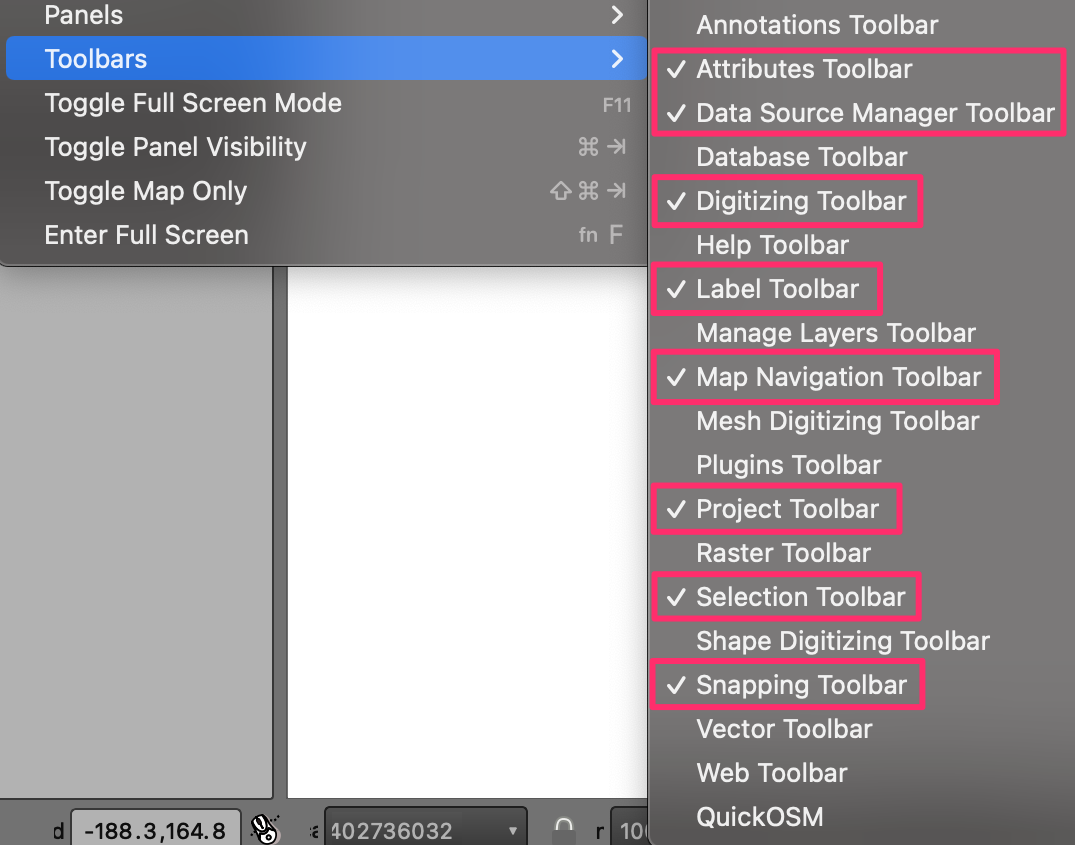
Installer les Plugins Requis
Nous utiliserons les plugins suivants pendant le cours. Dans le menu Plugins, choisissez Gérer et installer les plugins…. Sous l'onglet Tous, recherchez le nom du plugin et cliquez sur le bouton Installer le plugin pour l'installer.
- QuickMapServices
- QuickOSM
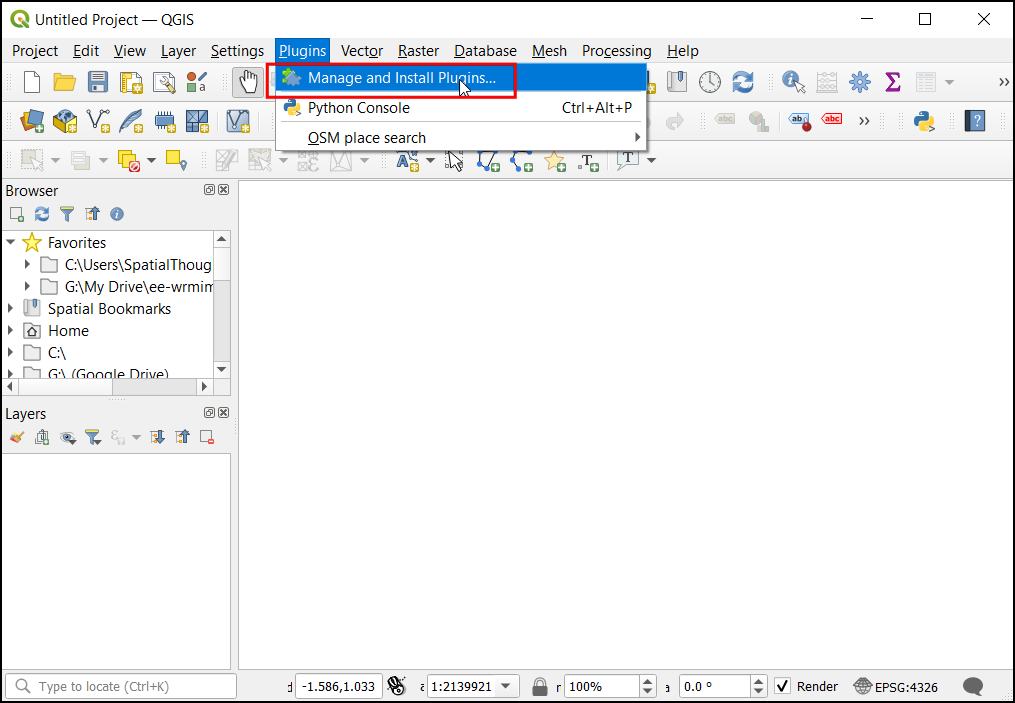
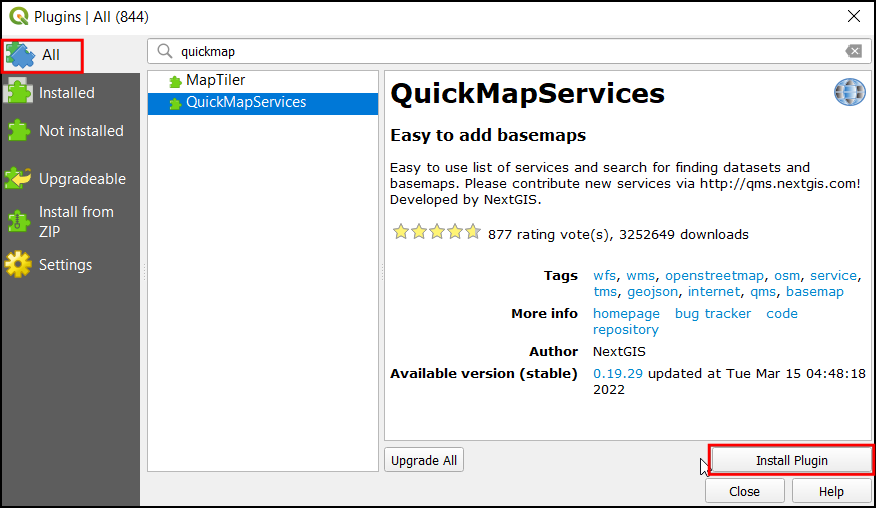
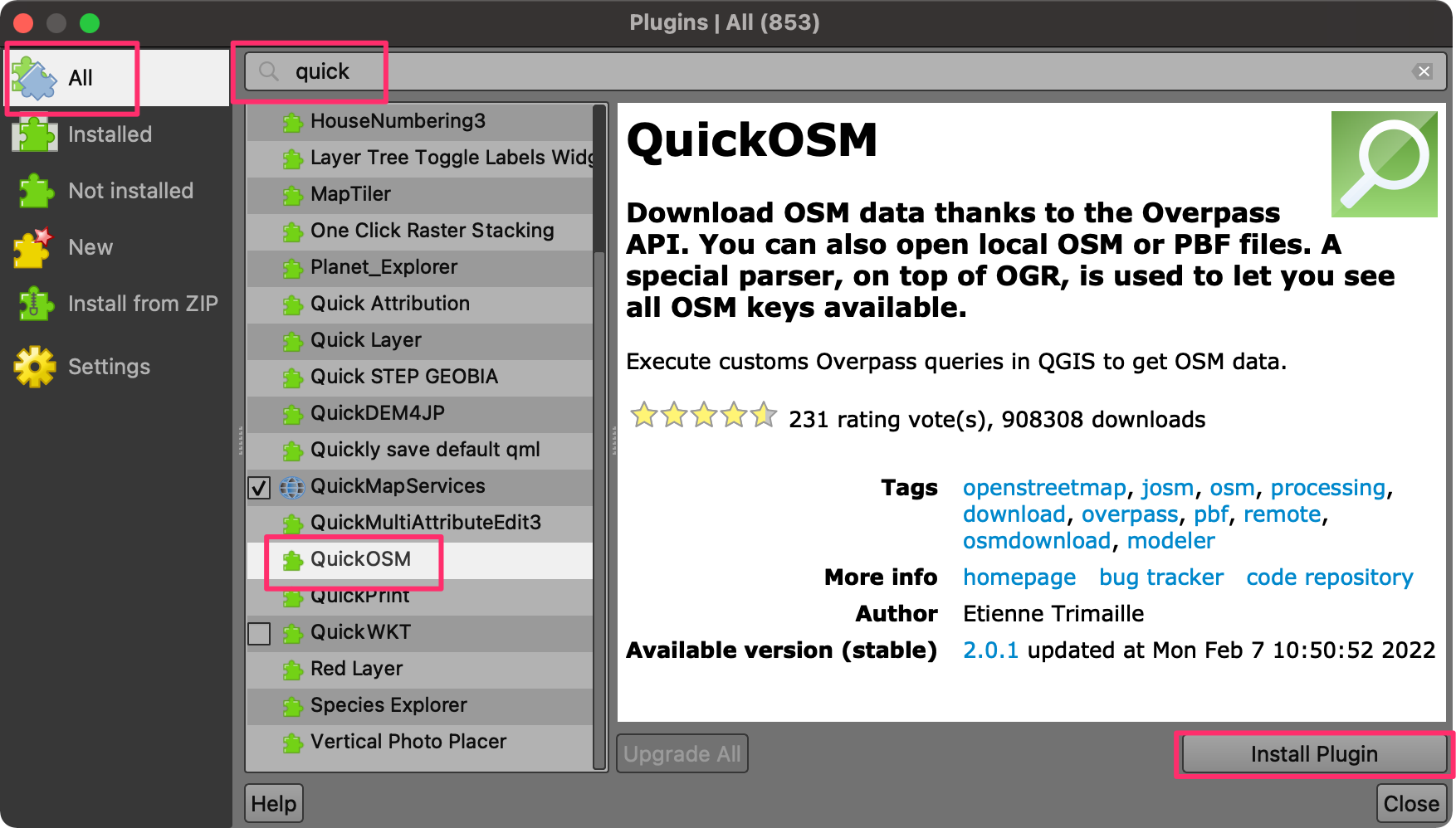
1.Création de cartes
Cette section est conçue pour vous aider à vous familiariser avec le flux de travail de base pour l'importation de couches de données, l'application de la symbologie, l'ajout d'étiquettes et la conception de mises en page pour les cartes. Nous prendrons un fichier texte contenant des enregistrements historiques de tremblements de terre et le transformerons en une visualisation informative comme celle ci-dessous.
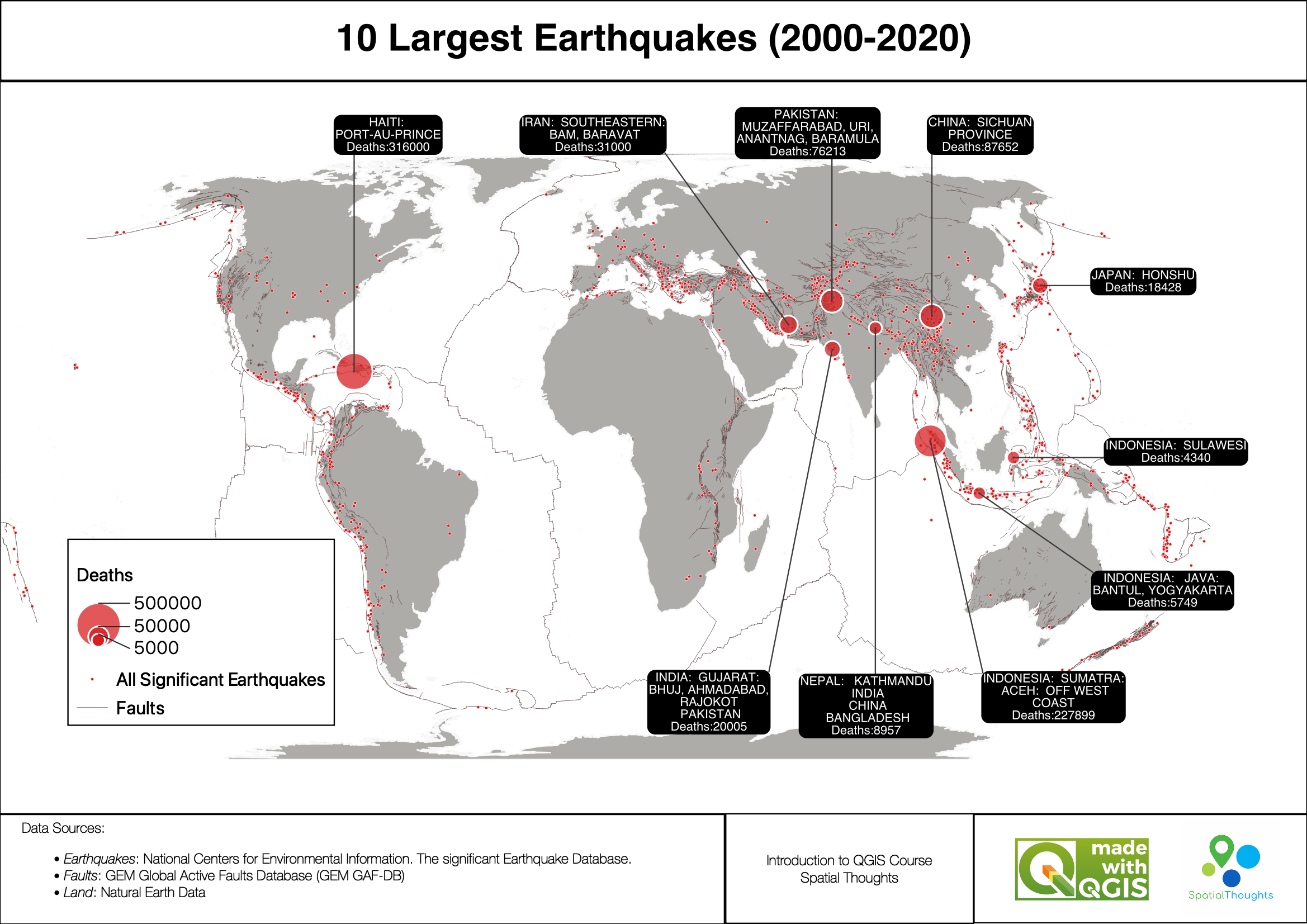
1.1 Importation de données vectorielles
- Ouvrez QGIS. La première étape consiste à importer les ensembles de données sources. Cliquer sur cliquez sur le bouton Ouvrir le gestionnaire de sources de données.
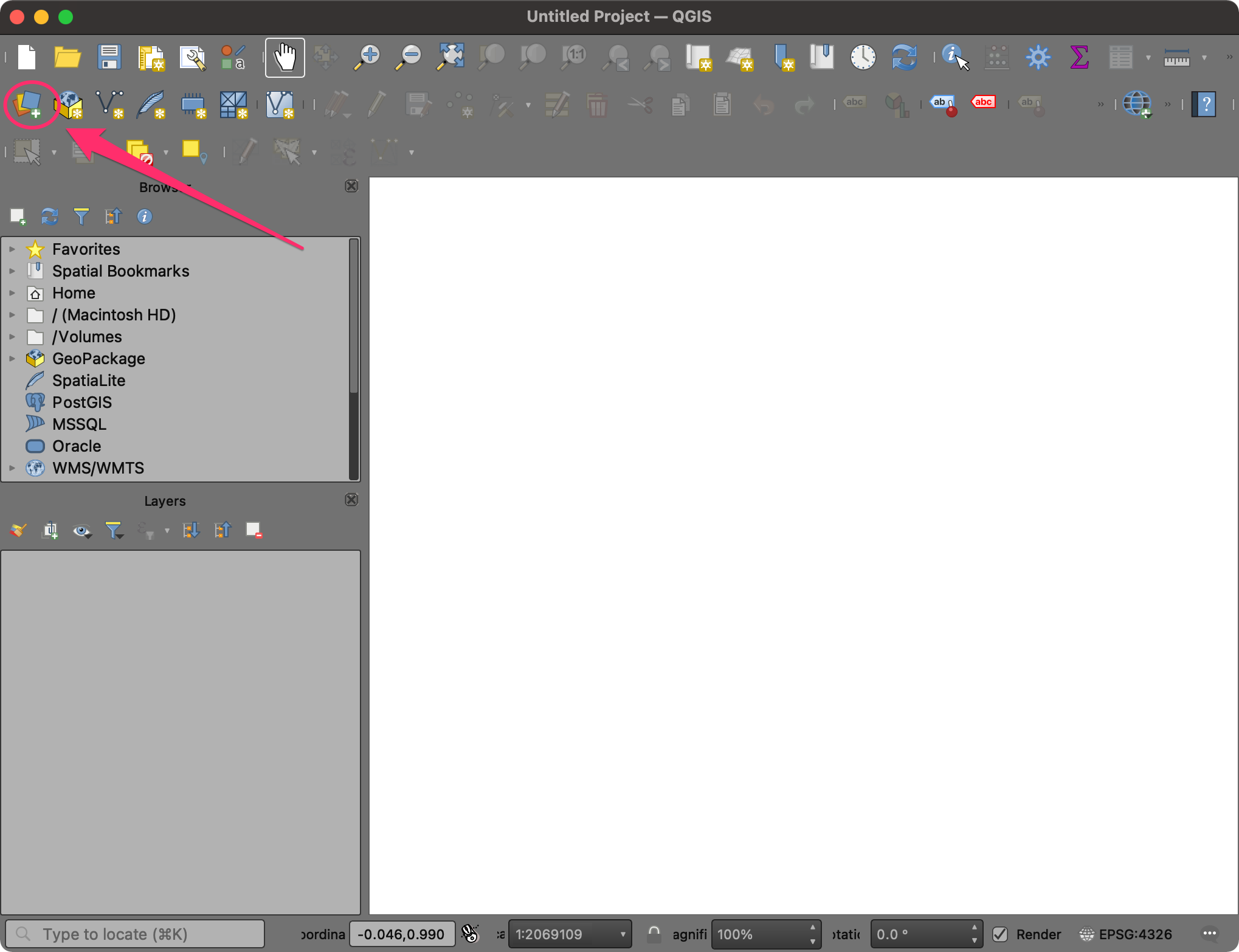
- Sélectionnez l'onglet Vector. Cliquez sur le bouton … à côté de Ensemble(s) de données vectorielles et parcourez le répertoire de données.
- Sélectionnez le fichier
ne_10m_land.shpet cliquez sur Ouvrir. Dans la fenêtre Gestionnaire de source de données, cliquez sur Ajouter. - Un nouveau calque,
ne_10m_land, sera ajouté au panneau Calques et affiché sur le canevas. Ce calque contient des polygones représentant les zones terrestres du monde. Cliquez à nouveau sur le bouton Ouvrir le gestionnaire de source de données. - Cliquez sur le bouton … à côté de Ensemble(s) de données vectorielles et
parcourez le répertoire de données. Sélectionnez le fichier
gem_active_faults_harmonized.gpkget cliquez sur Ouvrir, puis sur Ajouter. - Un nouveau calque,
gem_active_faults_harmonized, sera ajouté au panneau Calques et affiché sur le canevas. Il s'agit d'un calque global contenant des lignes représentant toutes les failles actives. Nous allons maintenant importer un autre calque de points de séisme. Cliquez à nouveau sur le bouton Ouvrir le gestionnaire de source de données. - Sélectionnez l'onglet Texte délimité. Cliquez sur le bouton …
à côté de Nom de fichier et parcourez le répertoire de données. Sélectionnez le
fichier
significant_earthquakes_2000_2020.tsv. Il s'agit d'un fichier texte au format Valeurs séparées par des tabulations (TSV). Dans la section Format de fichier, sélectionnez Délimiteurs personnalisés. - Cochez la case Tabulation. Dans la section Définition de la géométrie, assurez-vous que Longitude est sélectionnée comme Champ X et que Latitude est sélectionnée comme Champ Y. Choisissez EPSG:4326 comme Système de coordonnées de la géométrie. Laissez les autres options avec leurs valeurs par défaut et cliquez sur Ajouter.
- Un nouveau calque,
significant_earthquakes_2000_2020, sera ajouté au panneau Calques et affiché sur le canevas. Ce calque contient plus de 1000 enregistrements de séismes significatifs enregistrés entre 2000 et 2020. Cliquez avec le bouton droit sur le calquesignificant_earthquakes_2000_2020et sélectionnez Ouvrir la table attributaire. Examinez tous les attributs et leurs valeurs. - Nous allons maintenant apprendre à utiliser certains des outils pour interroger et sélectionner des enregistrements. Dans la Barre d'outils de sélection, cliquez sur le bouton Sélectionner les entités par valeur….
- Dans la boîte de dialogue Sélectionner les entités, saisissez 2020 comme Année et cliquez sur le bouton Sélectionner les entités. Vous verrez tous les séismes survenus en 2020 s'afficher en jaune. Vous pouvez également cliquer sur le bouton Faire clignoter les entités pour voir les enregistrements sélectionnés clignoter.
- Affinons un peu la requête. Saisissez 7 comme paramètre Mag et définissez le critère comme Supérieur à (>). Cliquez sur Sélectionner les entités. Vous verrez maintenant seulement les points où le séisme a eu lieu en 2020 et dont la magnitude était supérieure à 7. Fermez la fenêtre.
- Cliquez avec le bouton droit sur le calque
significant_earthquakes_2000_2020et sélectionnez Ouvrir la table attributaire. Vous verrez qu'il y a 6 entités sélectionnées dans le calque. Si vous souhaitez examiner leurs attributs, il existe un raccourci pratique. Cliquez sur le bouton Déplacer la sélection en haut. - Toutes les lignes sélectionnées seront affichées en haut de la table attributaire, facilitant l'examen des entités sélectionnées. Cliquez sur le bouton Désélectionner toutes les entités du calque.
- Pour notre carte, nous avons besoin d'un autre calque représentant les 10 plus grands séismes, afin de pouvoir le styler différemment des autres séismes. Pour notre visualisation, nous définirons les plus grands séismes comme ceux ayant entraîné le plus grand nombre de décès. Localisez l'attribut Total de décès et cliquez deux fois sur l'en-tête de la colonne. Cela triera les entités par ordre décroissant des valeurs de cette colonne.
- Maintenez la touche Majuscule enfoncée et sélectionnez les 10 premières lignes. Cette sélection correspondra aux 10 séismes ayant provoqué le plus de décès.
- Nous allons enregistrer les 10 entités sélectionnées en tant que nouveau calque. Cliquez avec le bouton droit sur le calque
significant_earthquakes_2000_2020et allez dans Exporter → Enregistrer les entités sélectionnées sous... - Sélectionnez GeoPackage comme Format. Cliquez sur le bouton … à côté de Nom de fichier et parcourez le répertoire de données. Nommez le calque
large_earthquakes.gpkg. Cliquez sur Enregistrer. Cliquez sur OK. - Un nouveau calque,
large_earthquakes, sera ajouté au panneau Calques. - La préparation de nos données est désormais terminée. Sauvegardons notre travail. Allez dans Projet → Enregistrer. Parcourez le répertoire de données et entrez le nom Séismes. Cliquez sur Enregistrer.
- Le projet sera enregistré au format QGZ en tant que fichier.
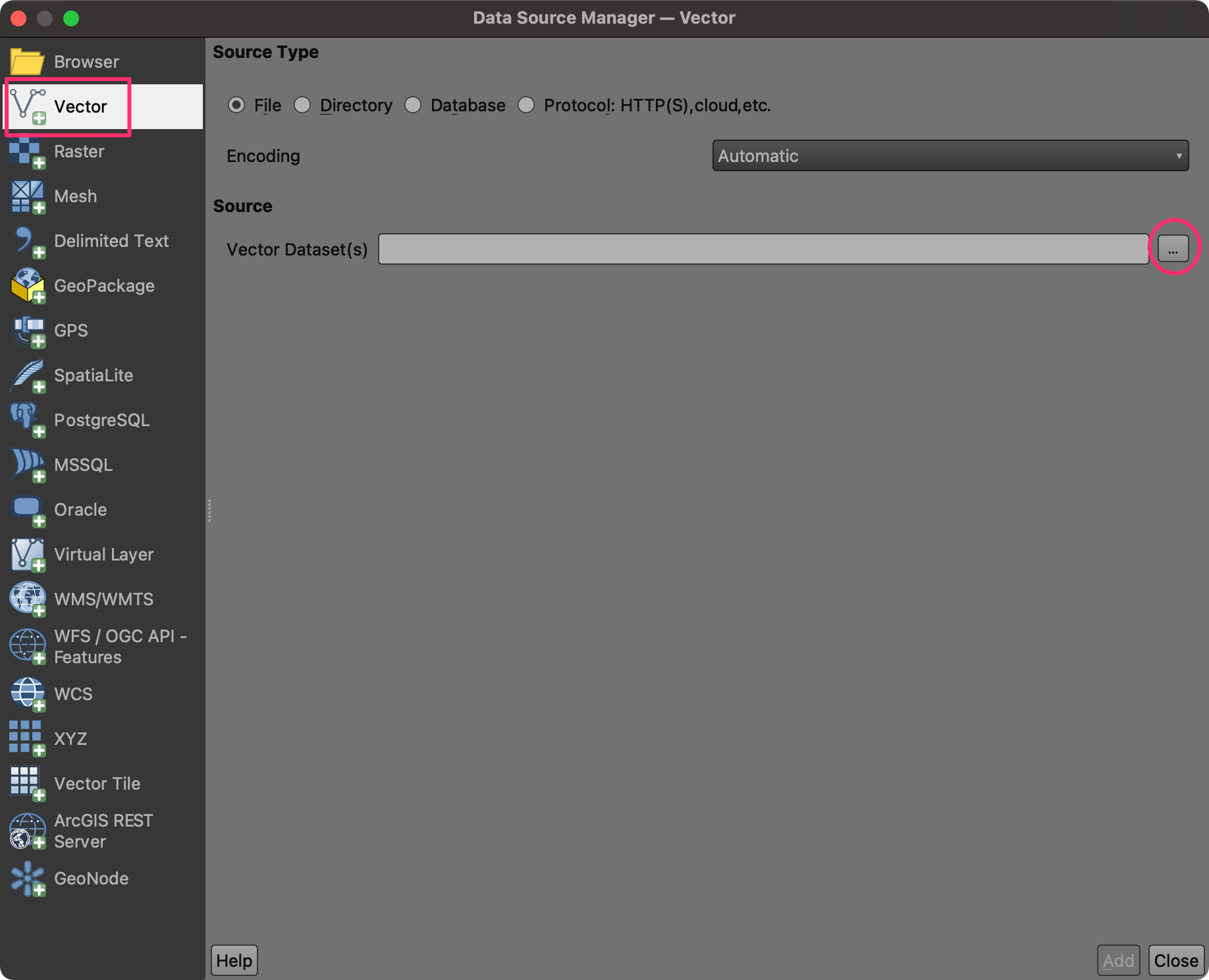
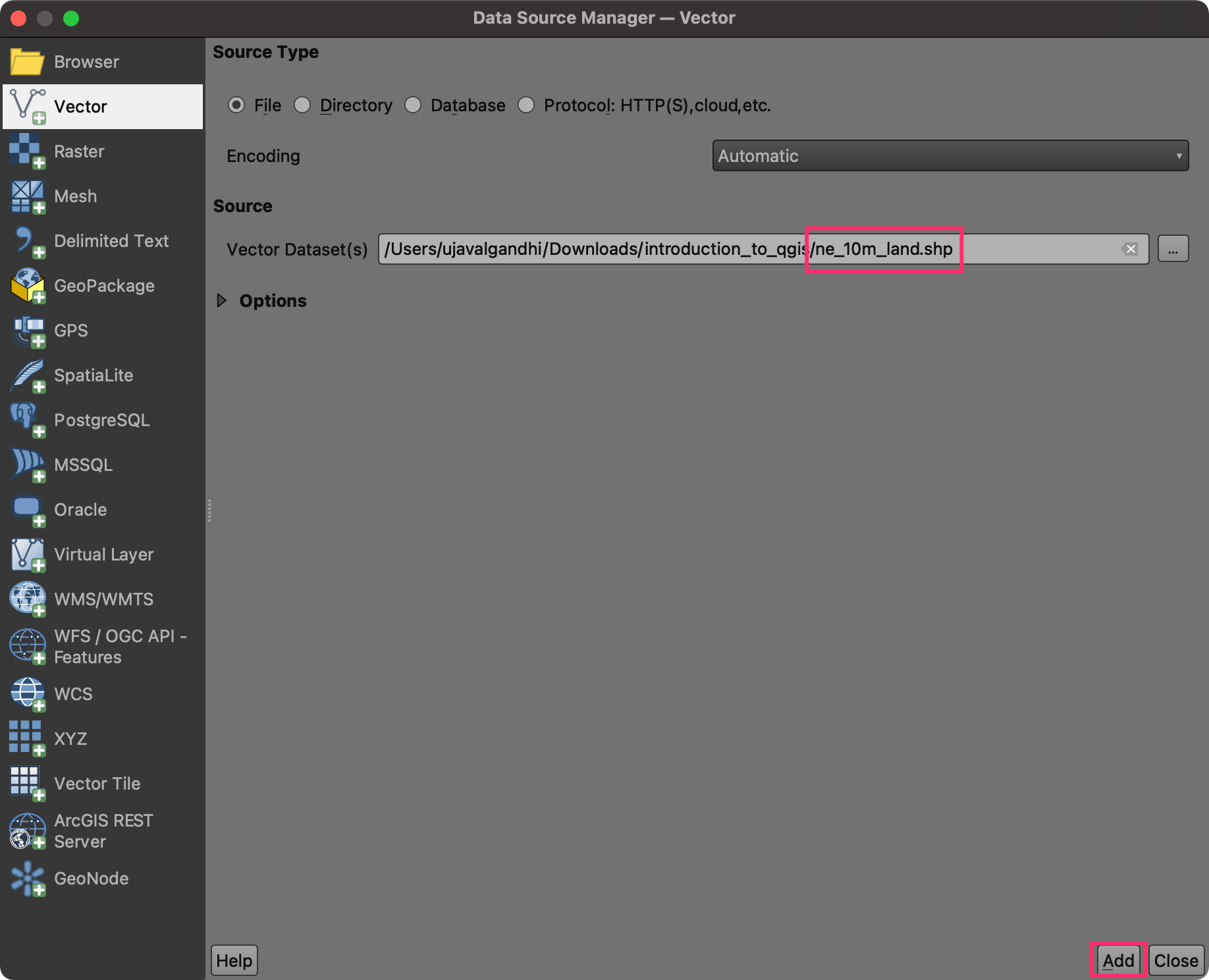
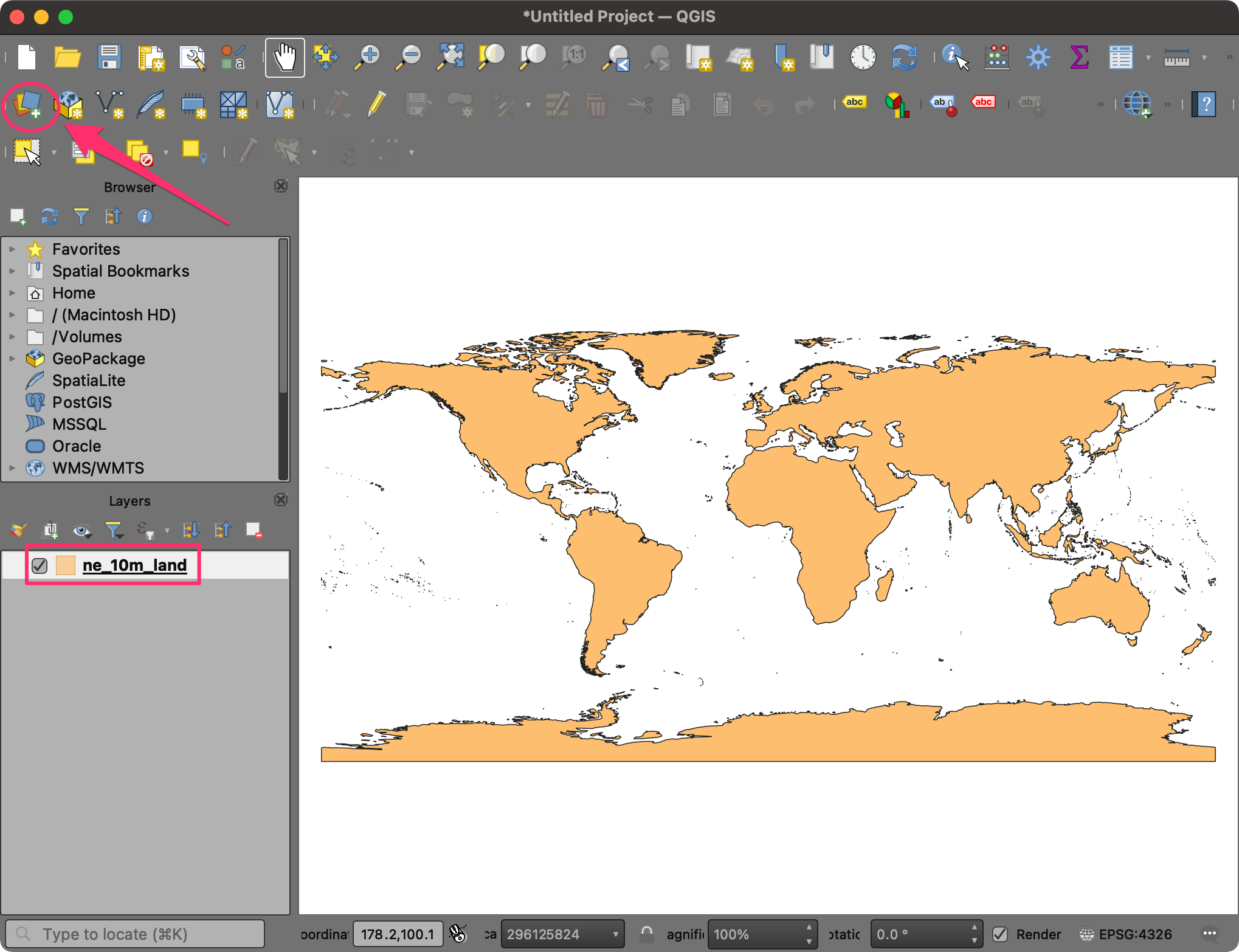
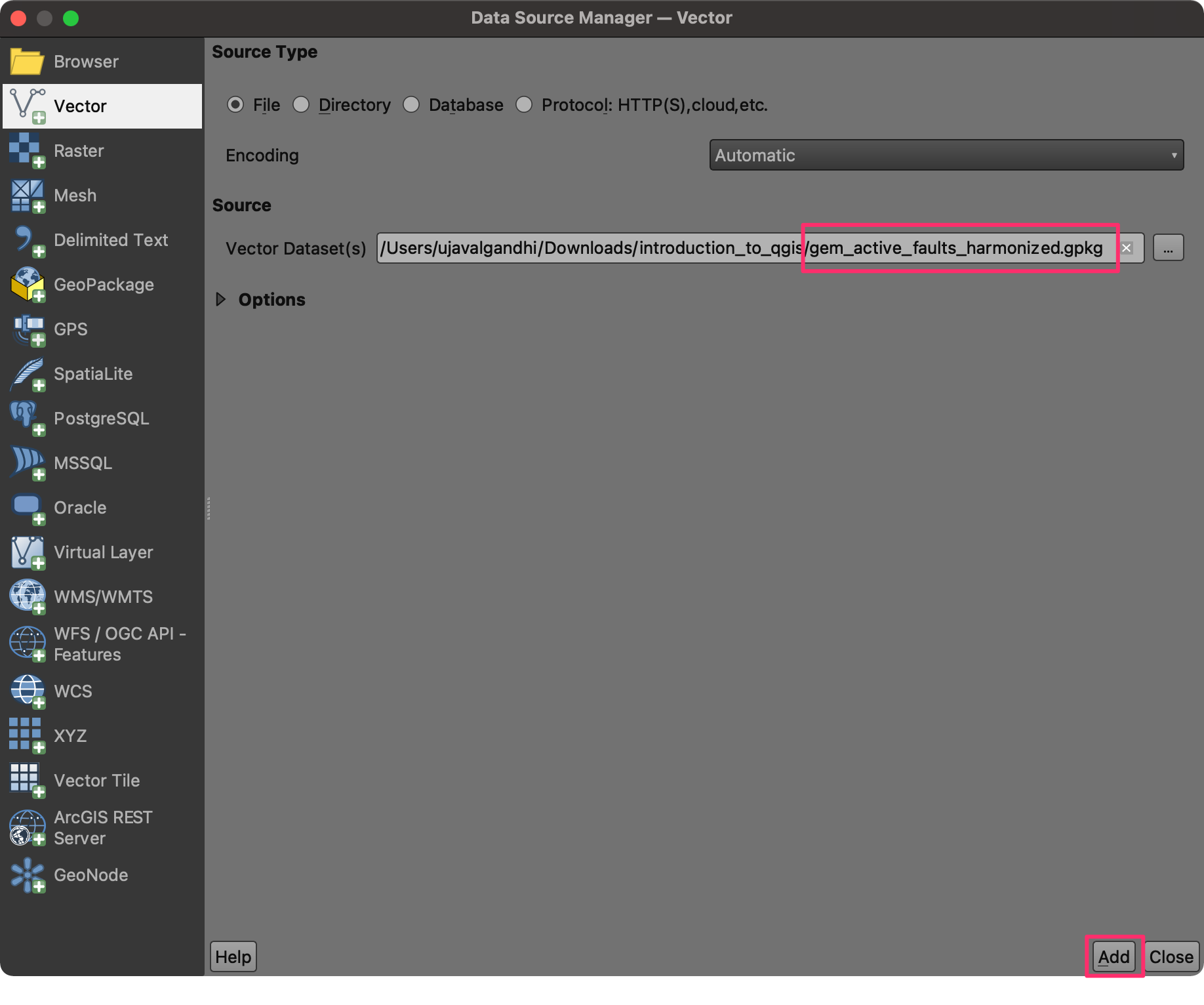
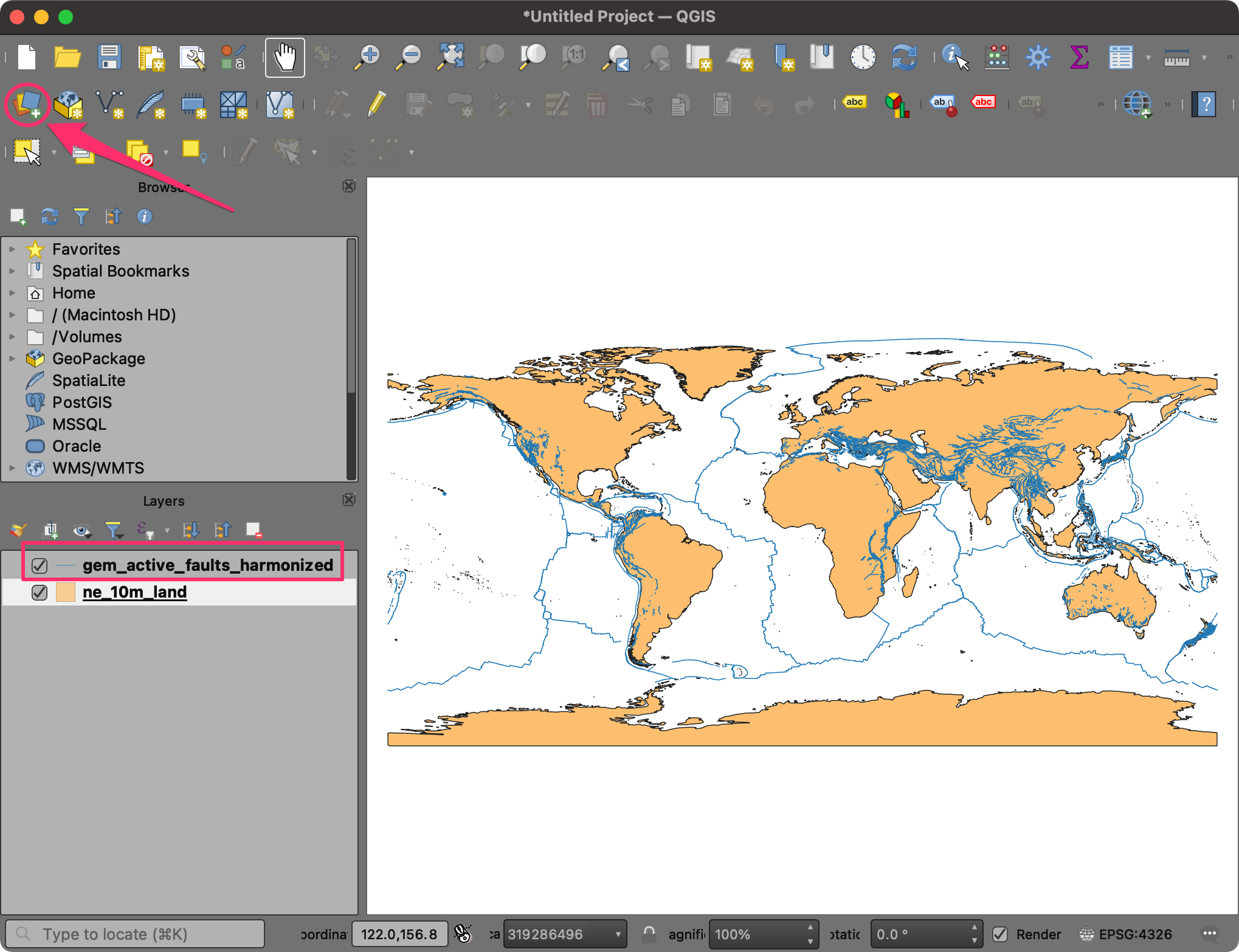
Remarque : Les utilisateurs de Windows peuvent avoir besoin de modifier le Type de fichier en Tous dans la boîte de dialogue Choisir un fichier texte délimité à ouvrir pour voir le fichier TSV.
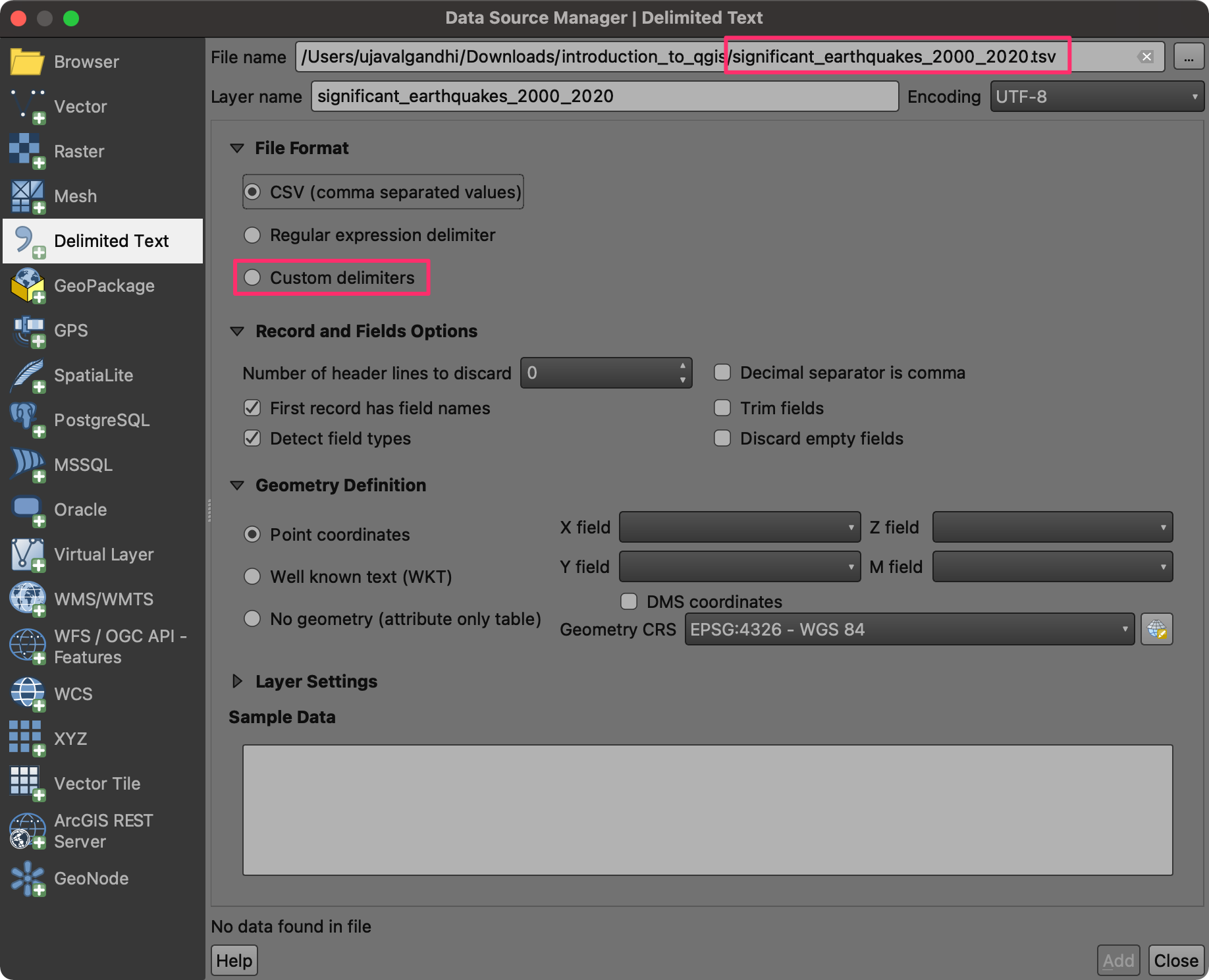
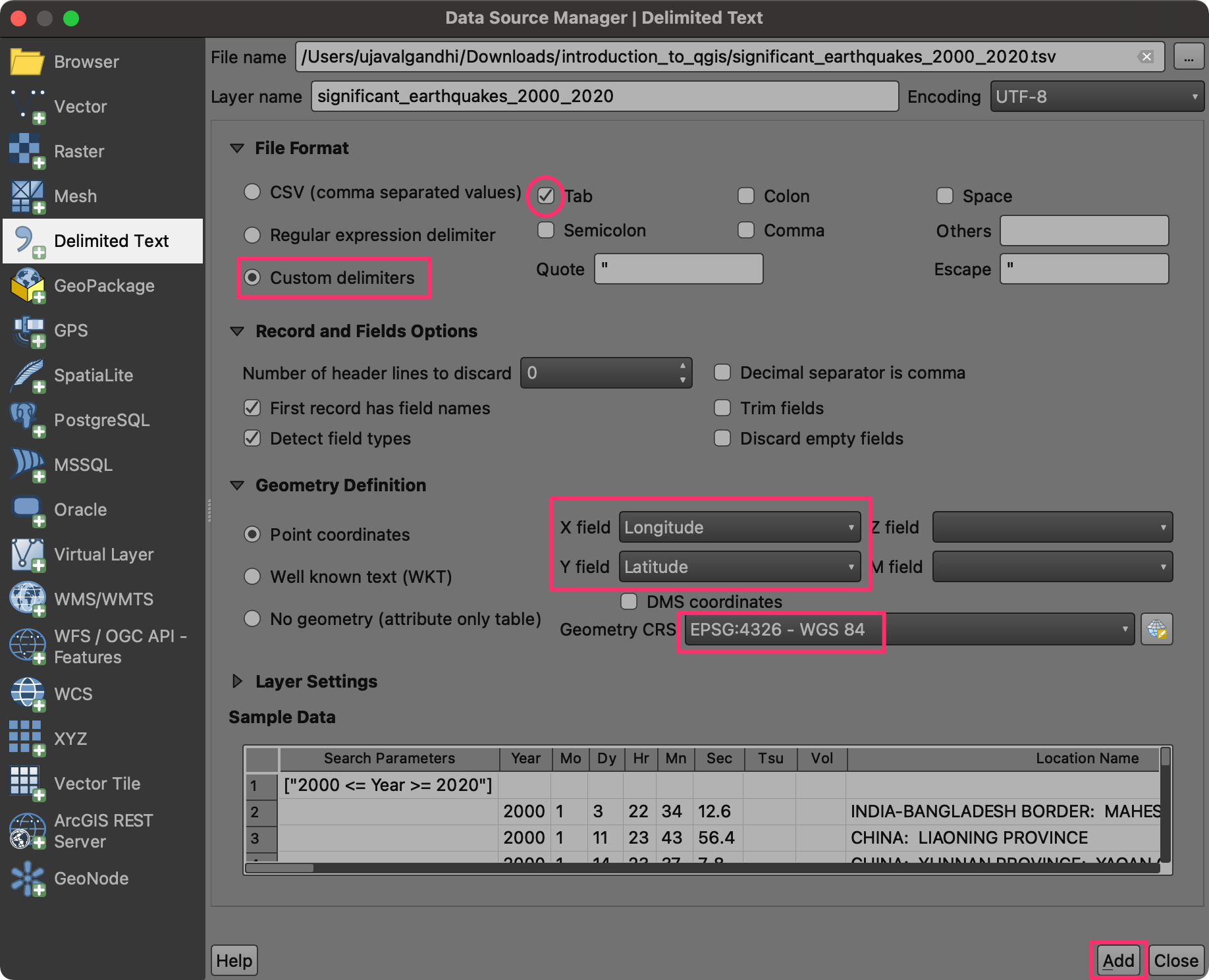
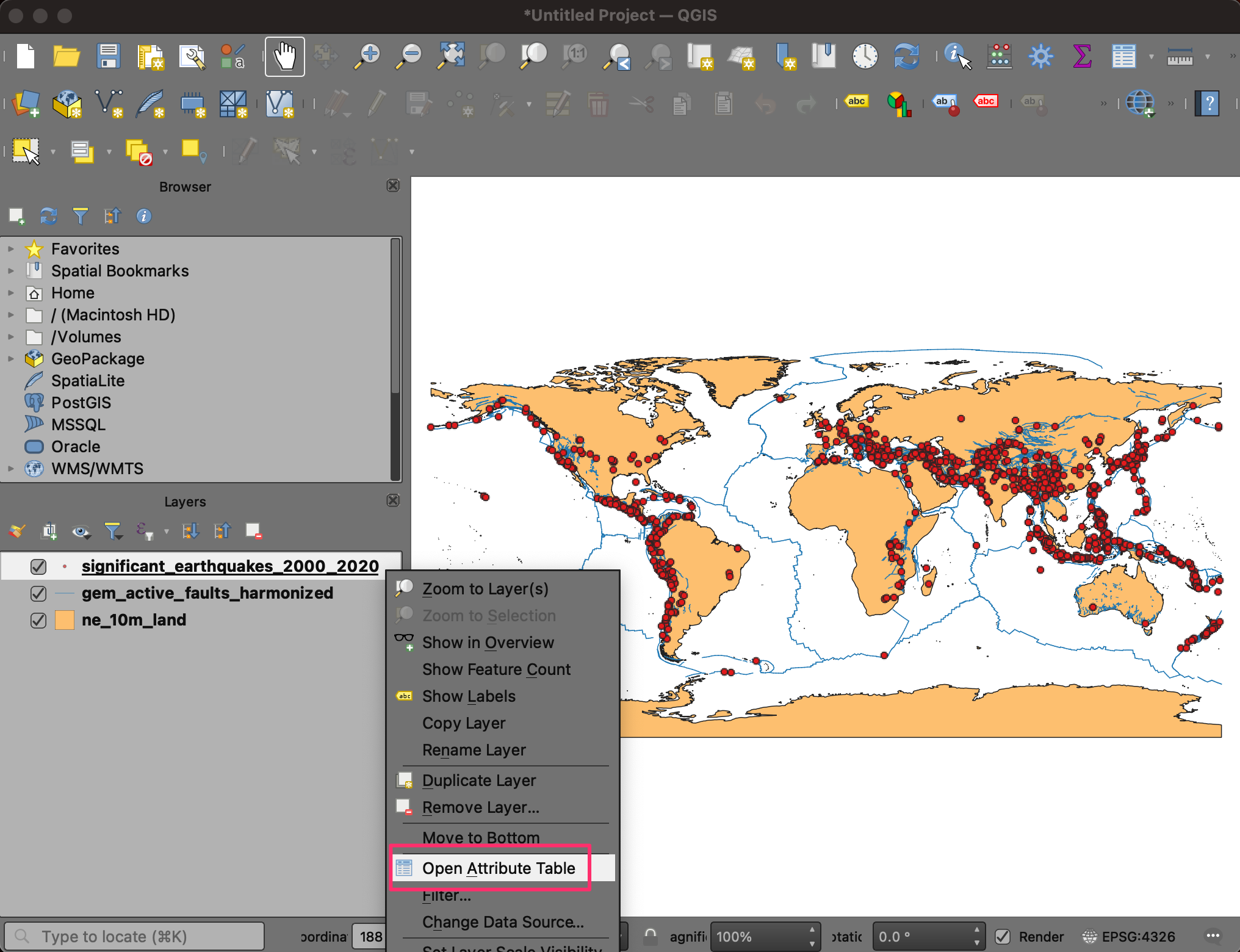
Remarque : Si la barre d'outils de sélection n'est pas activée, faites un clic droit sur le panneau de la barre d'outils et cochez Barre d'outils de sélection.
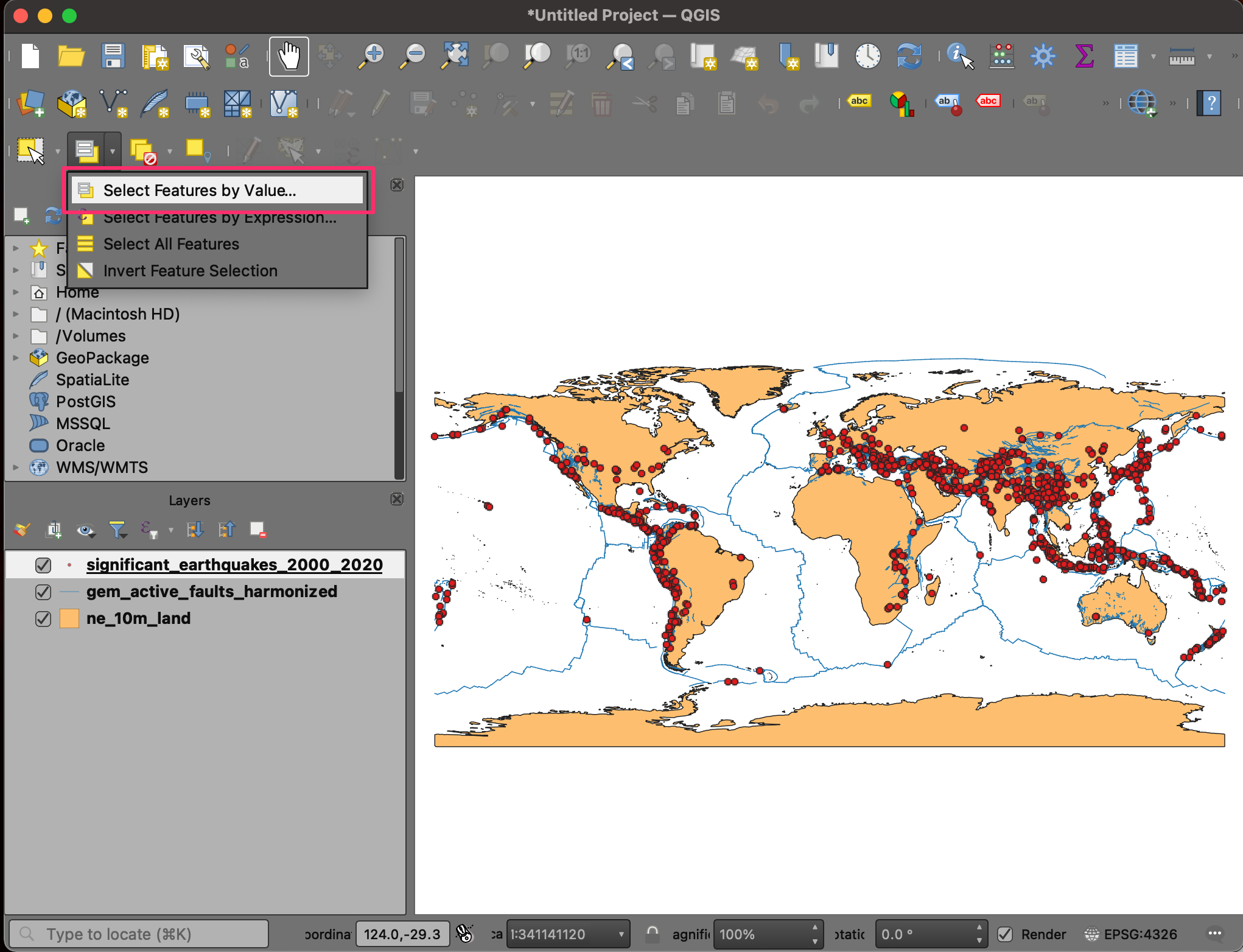
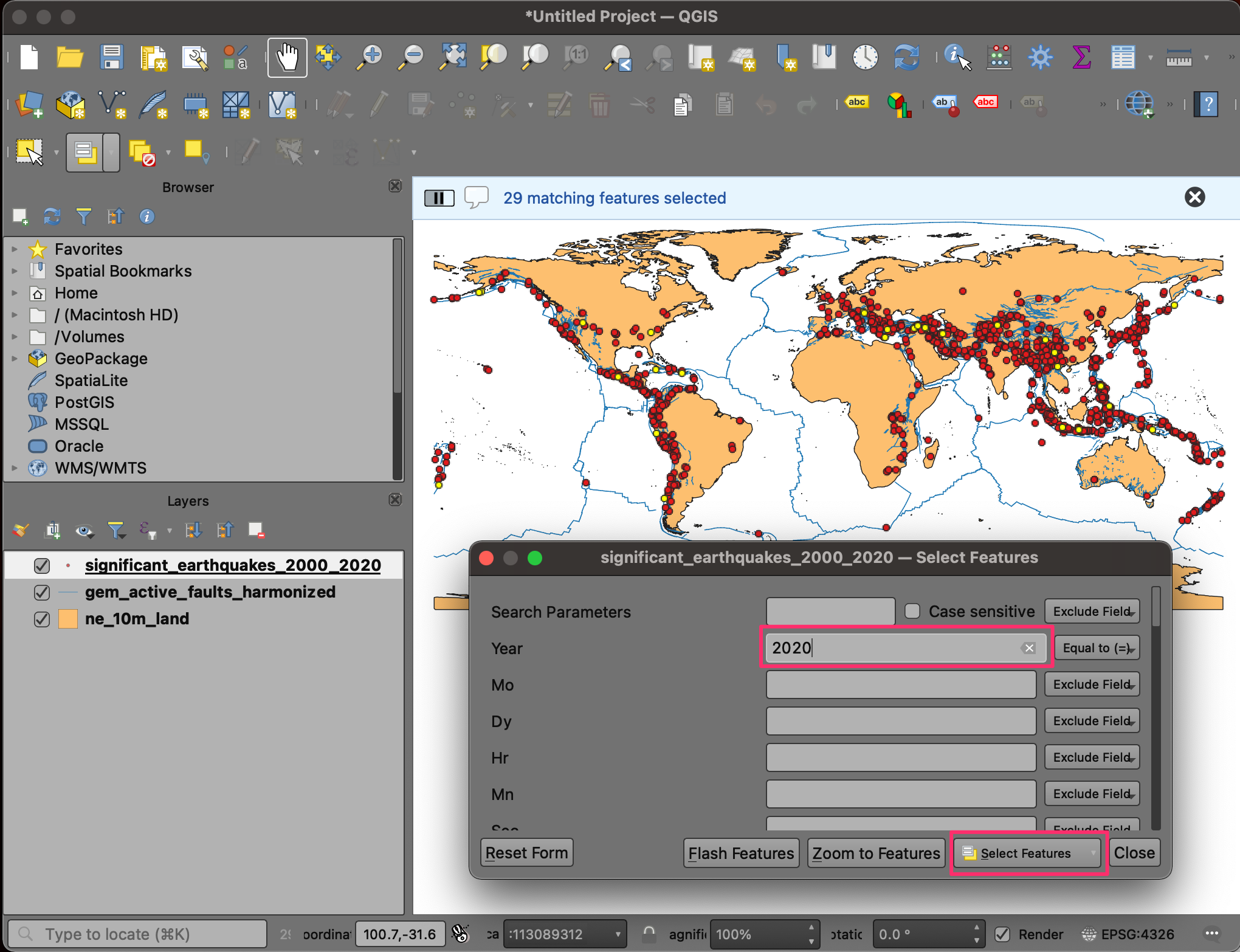
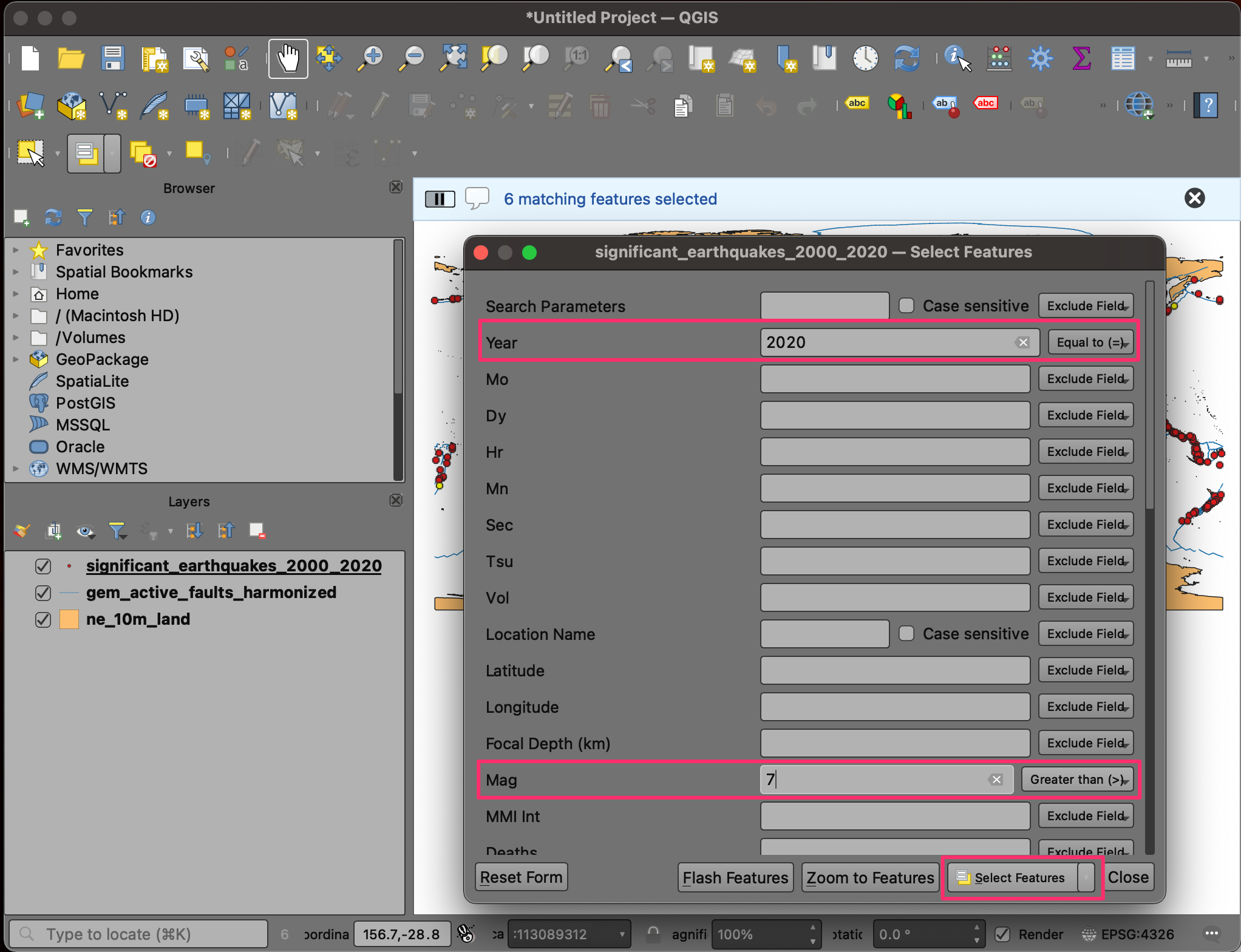
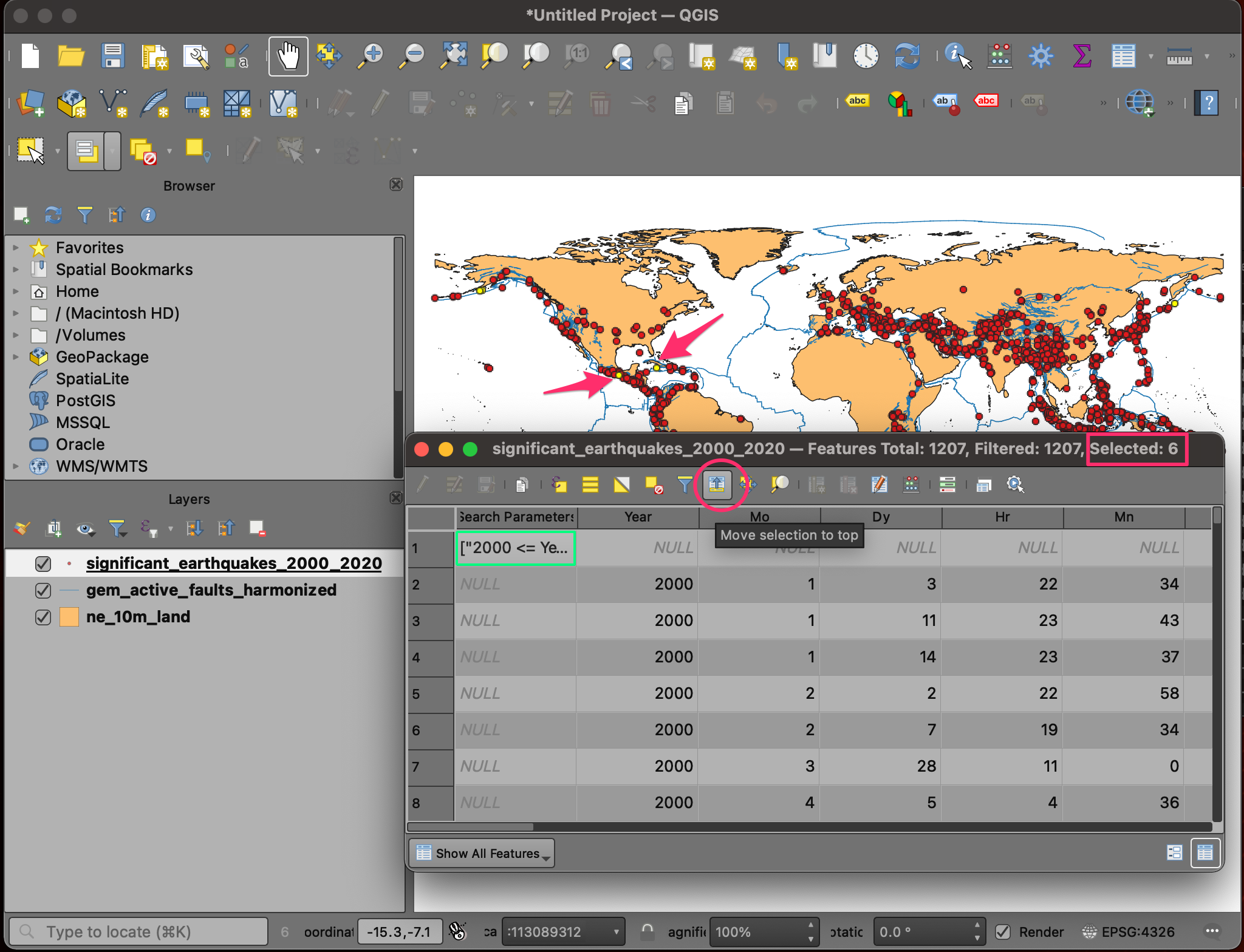
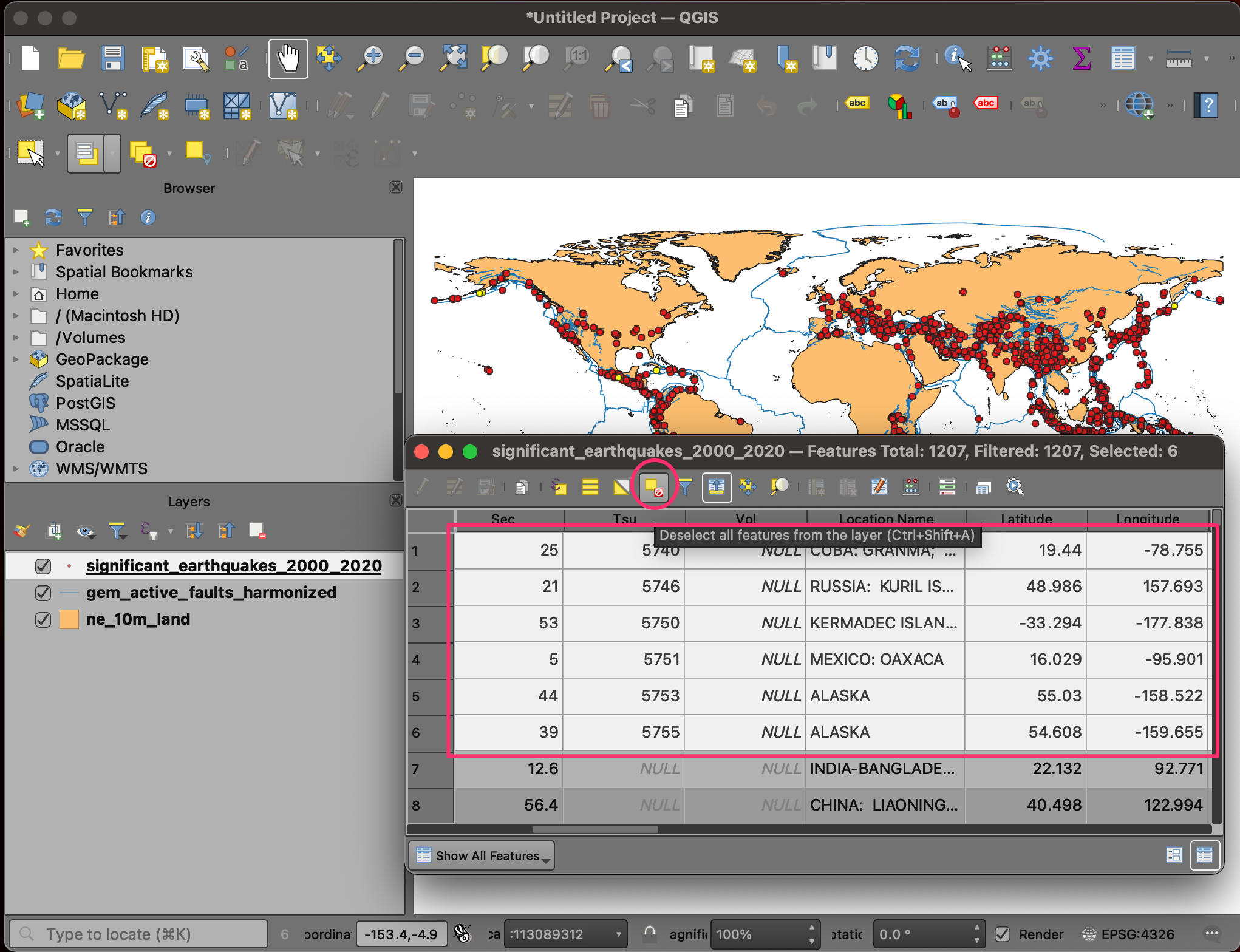
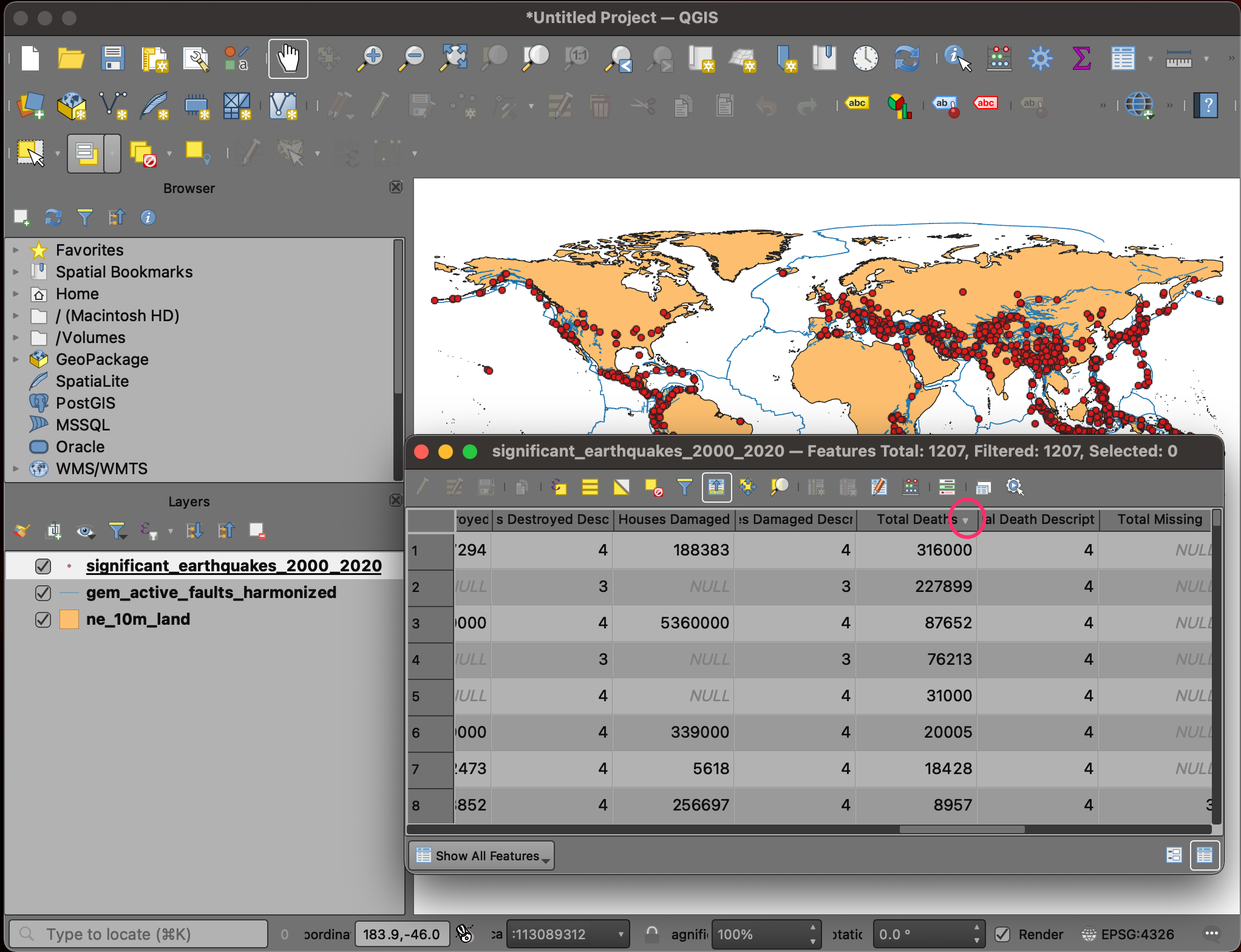
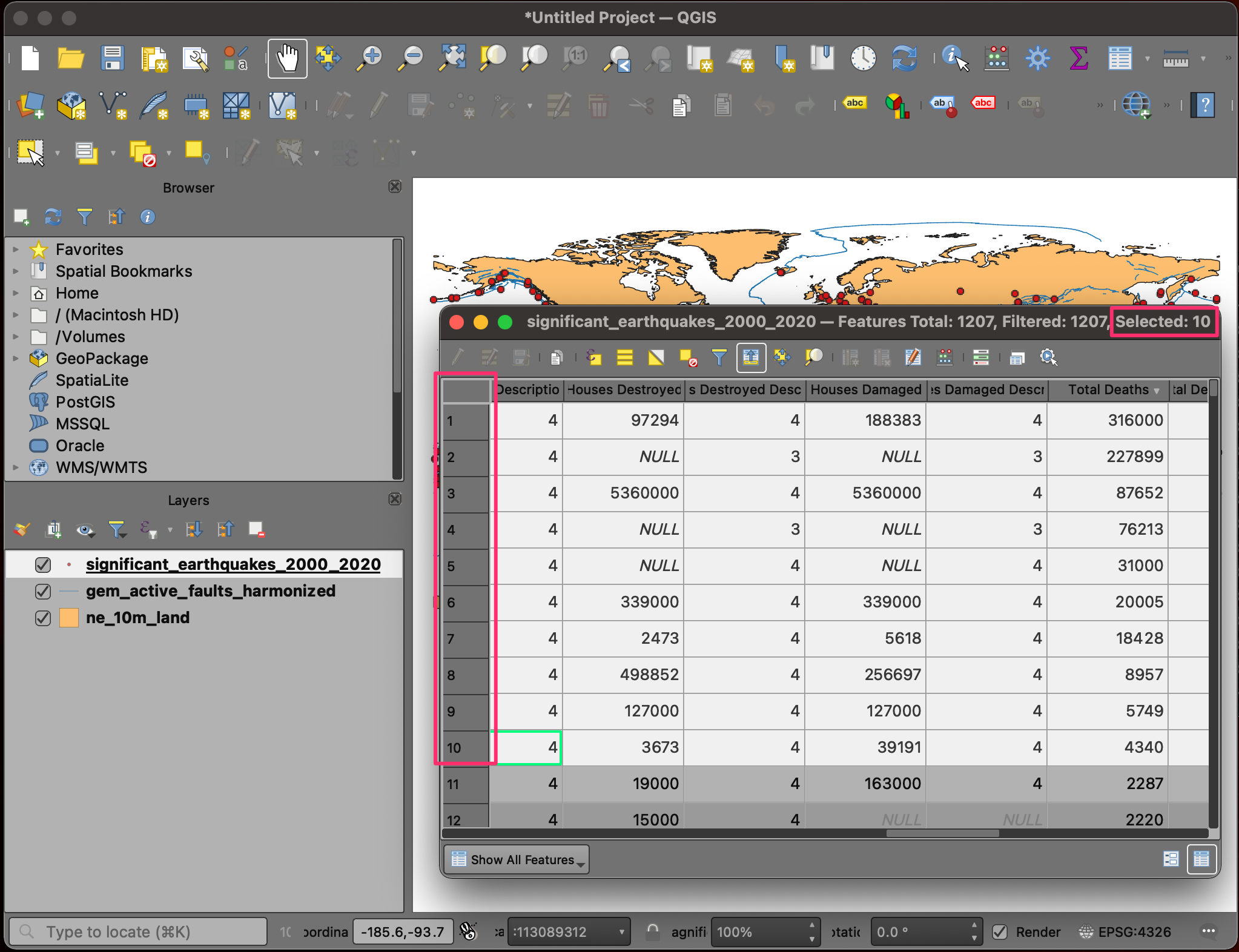
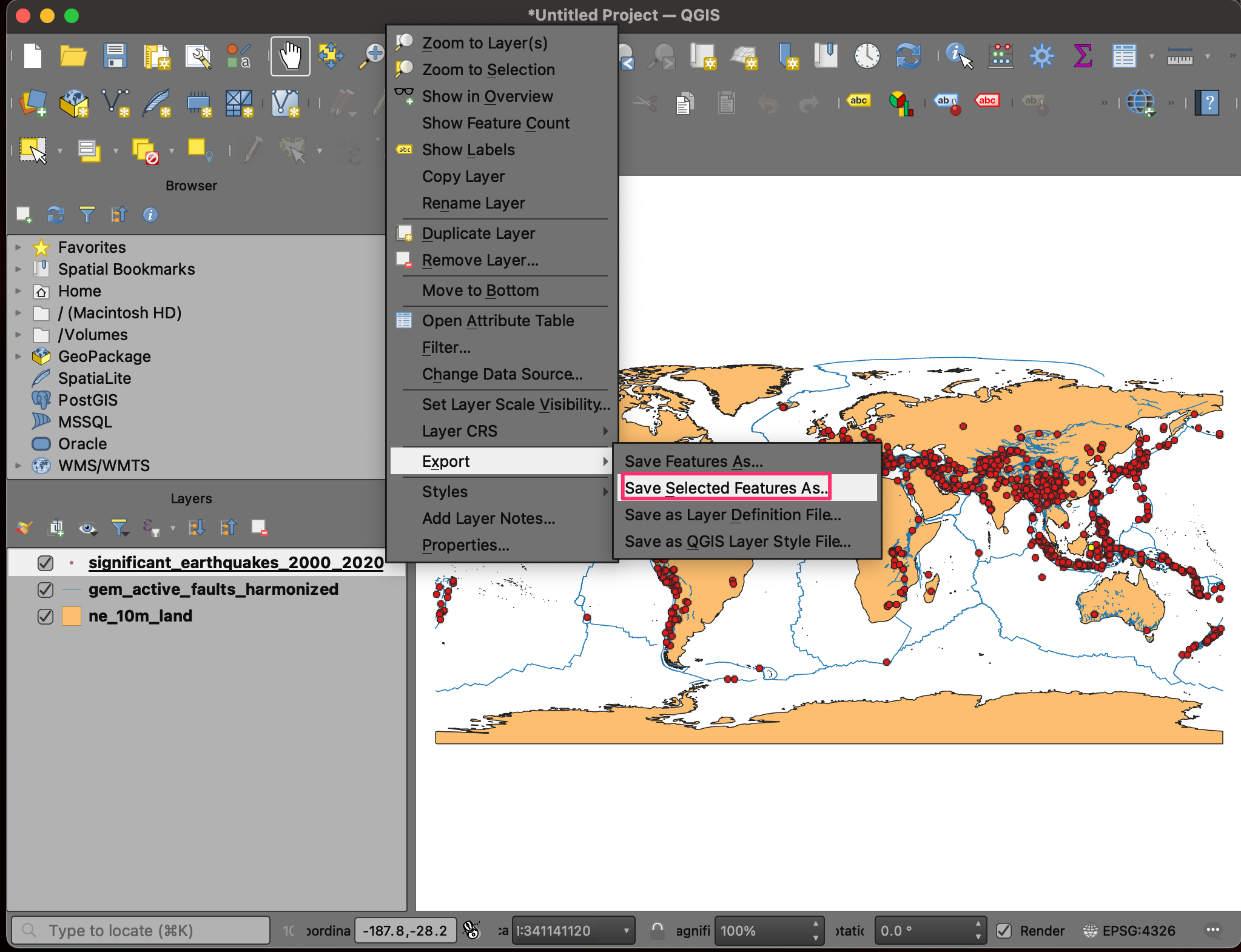
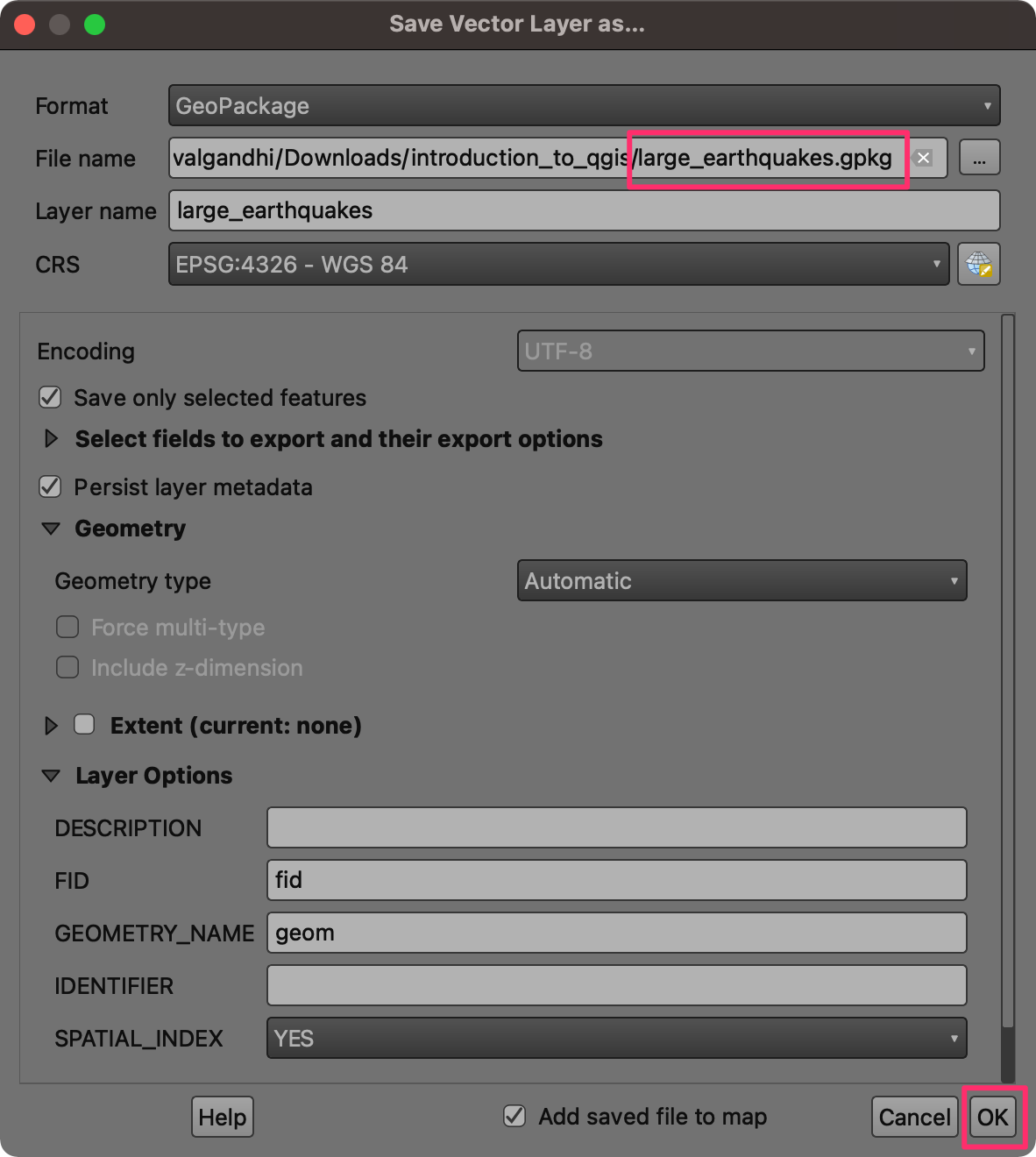
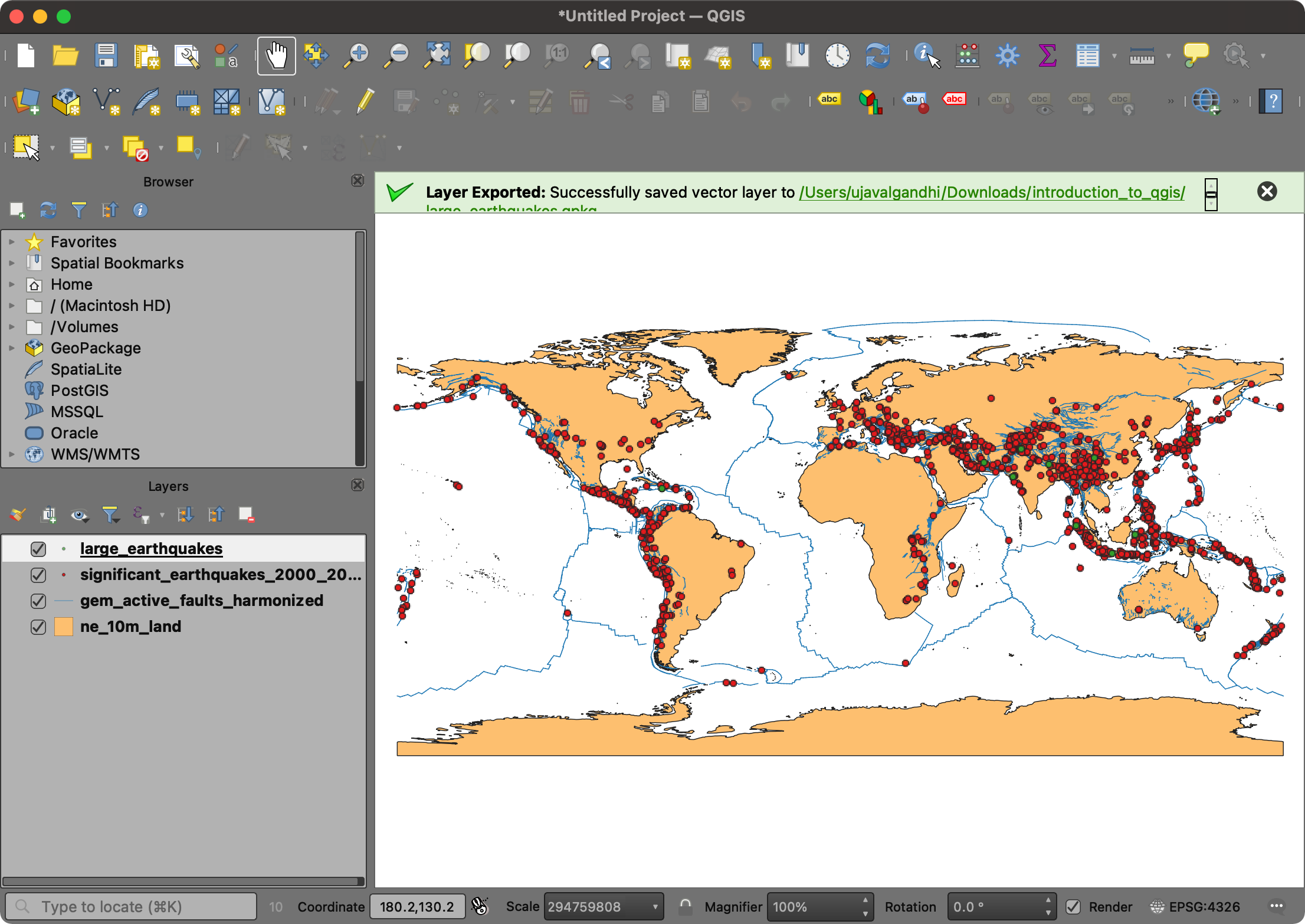
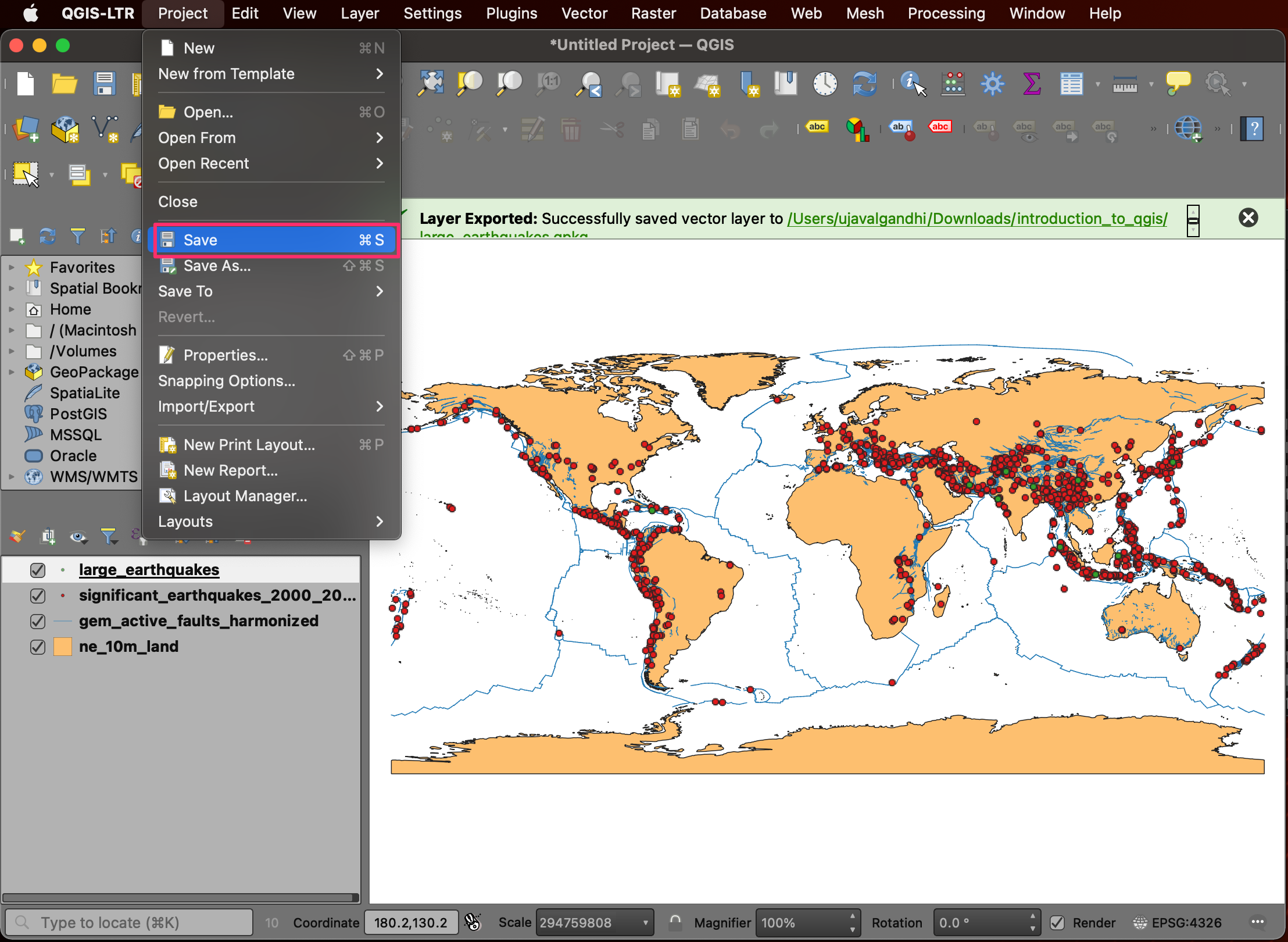
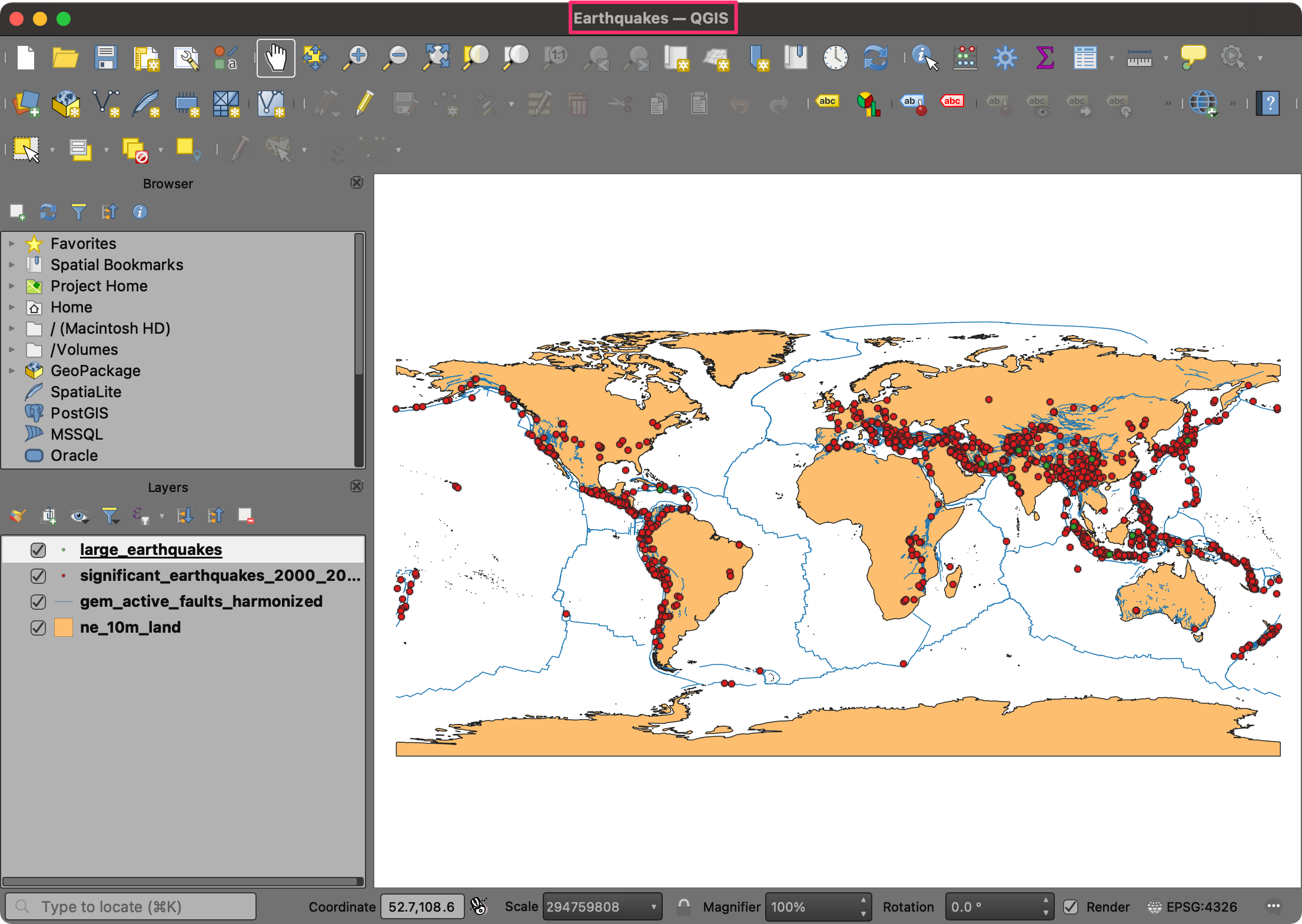
Nous avons maintenant terminé la première partie de cet exercice. Votre sortie devrait correspondre au contenu du fichier Earthquakes_Checkpoint1.qgz dans le dossier solutions.
1.1.1 Défi
Connaissez-vous Null Island? Le
ne_10m_land contient un polygone pour cette caractéristique. Localisez
ce polygone sur la carte.
Indice : Ouvrez la table attributaire, trouvez et sélectionnez la caractéristique de Null Island. Ensuite, utilisez le bouton Zoom sur les lignes sélectionnées sur la carte.
1.2 Symbologie
La symbologie d'un calque est son apparence visuelle sur la carte. Nous allons maintenant apprendre différentes techniques pour styler chaque calque afin de transmettre l'information visuellement.
- Sélectionnez le calque
ne_10m_landet cliquez sur Ouvrir le Panneau de style du calque.
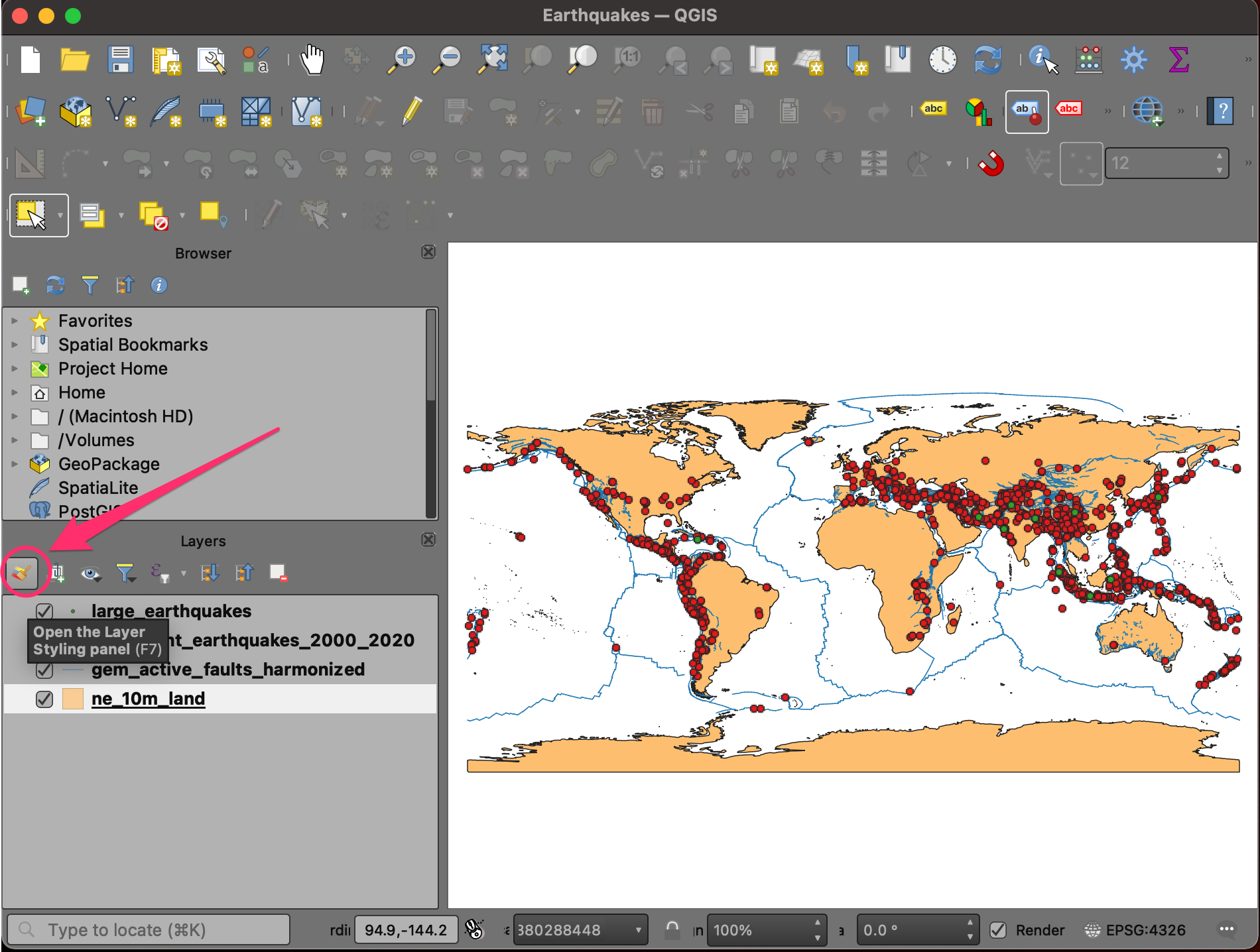
- Nous allons styler ce calque avec une couleur grise simple. Cliquez sur Remplissage simple pour révéler plus d'options. Cliquez sur la liste déroulante à côté de Couleur de remplissage.
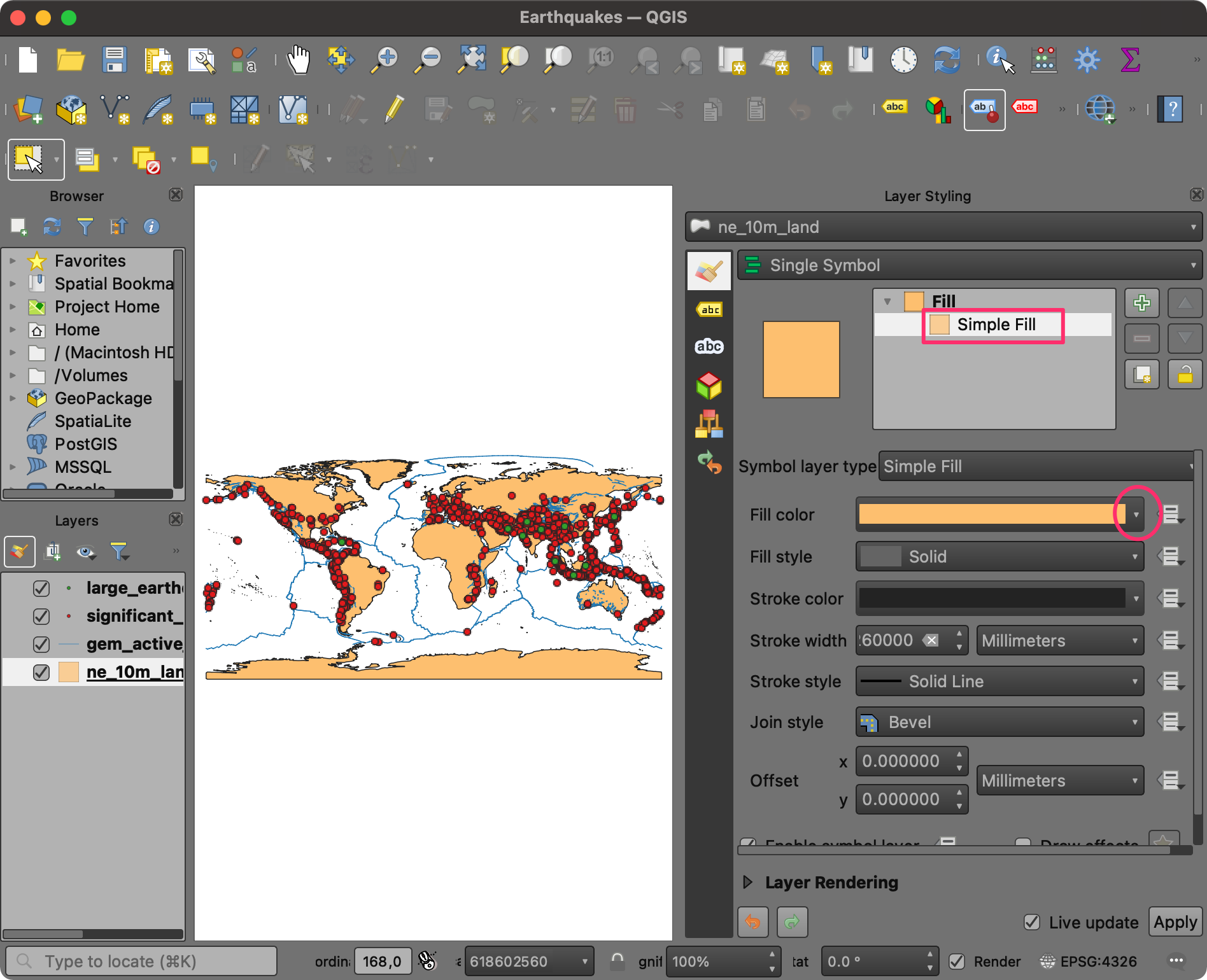
- Utilisez le sélecteur de couleur pour choisir une nuance de gris clair. Le Panneau de style du calque est interactif, vous pouvez donc prévisualiser immédiatement vos modifications de style sur le canevas de la carte.
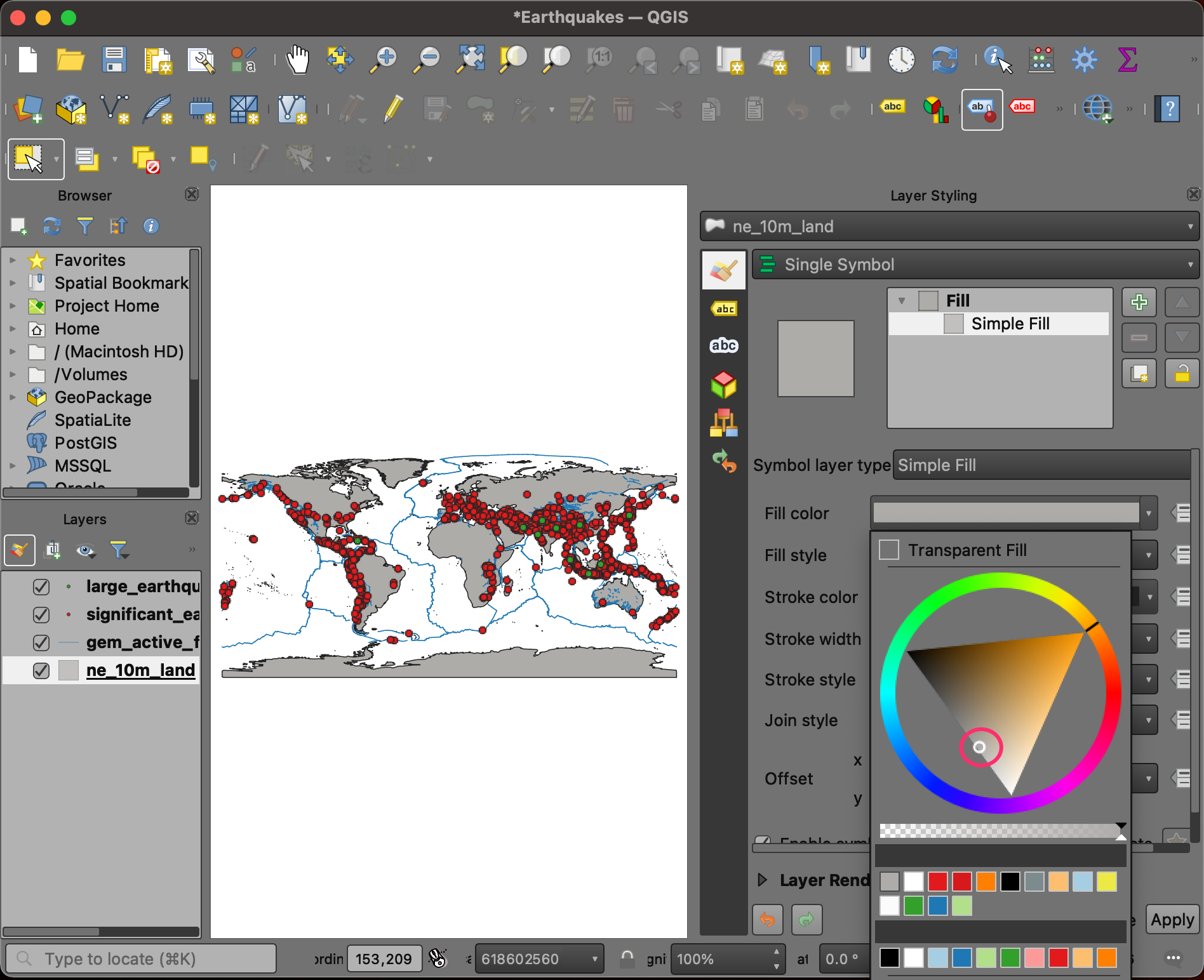
- De même, changez la Couleur de contour en blanc.
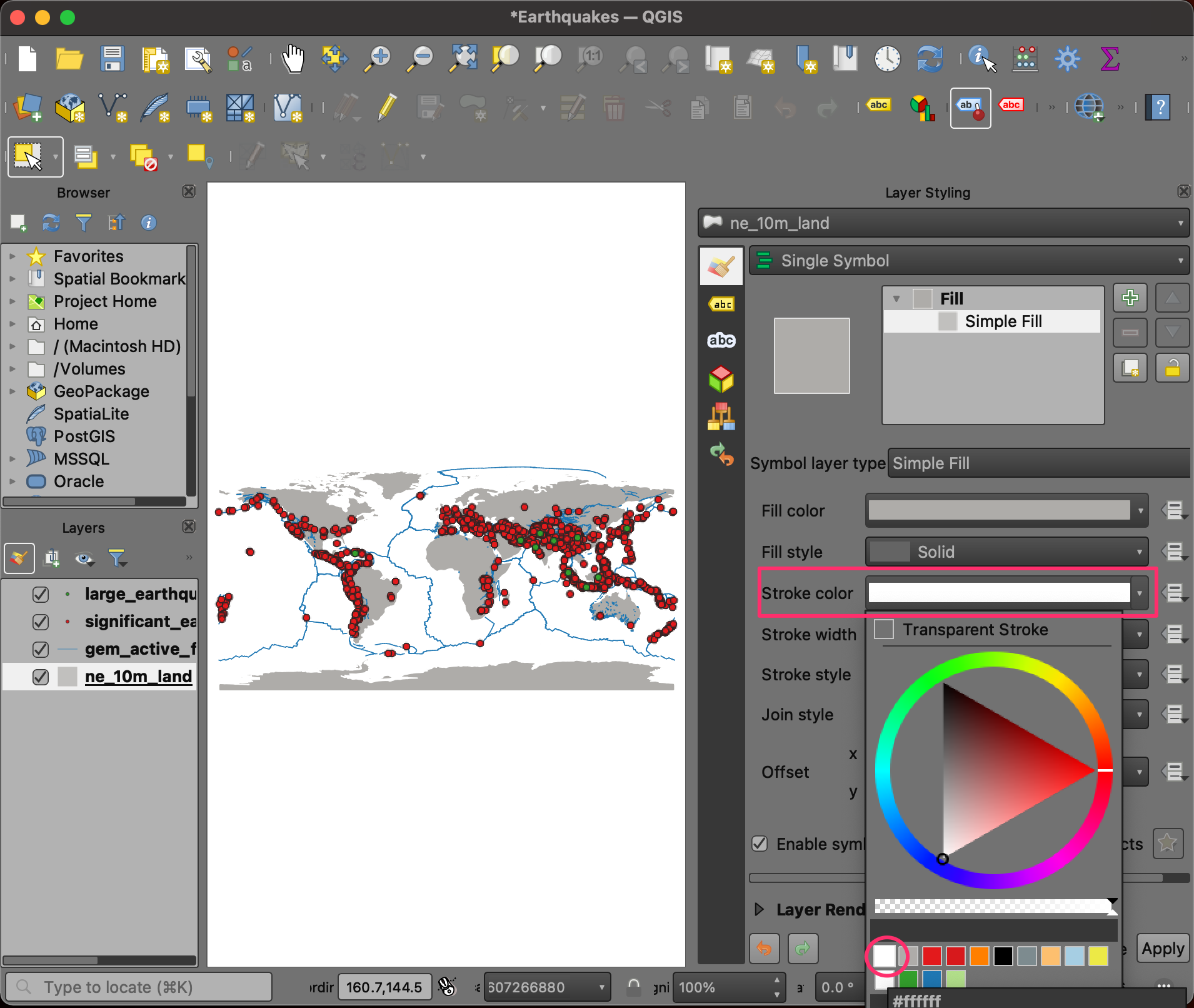
- Ensuite, nous allons styler le calque des failles. Sélectionnez le calque
gem_active_faults_harmonizeddans le panneau Calques. Cliquez sur le symbole Ligne simple pour révéler plus d'options de styling. Changez la Couleur en une nuance de marron. Réglez la Largeur du contour sur 0,1.
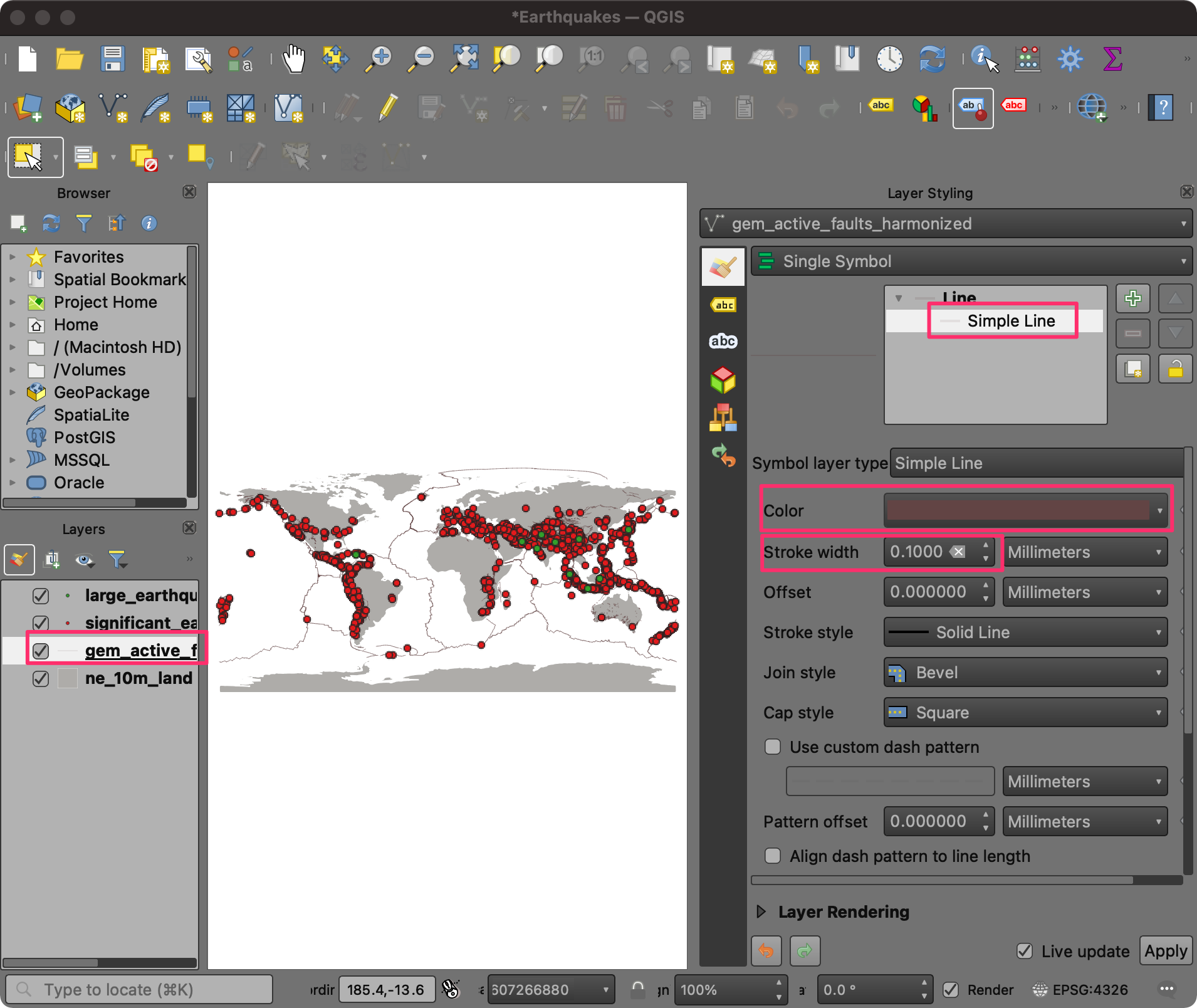
- À présent, nous allons modifier le style des points de séisme. Sélectionnez le calque
significant_earhtquakes_2000_2020. Cliquez sur le symbole Marqueur simple. Changez l'option Taille en 0,7 millimètres. Sélectionnez le rouge comme Couleur de remplissage et le blanc comme Couleur de contour. Changez la Largeur du contour en 0,1.
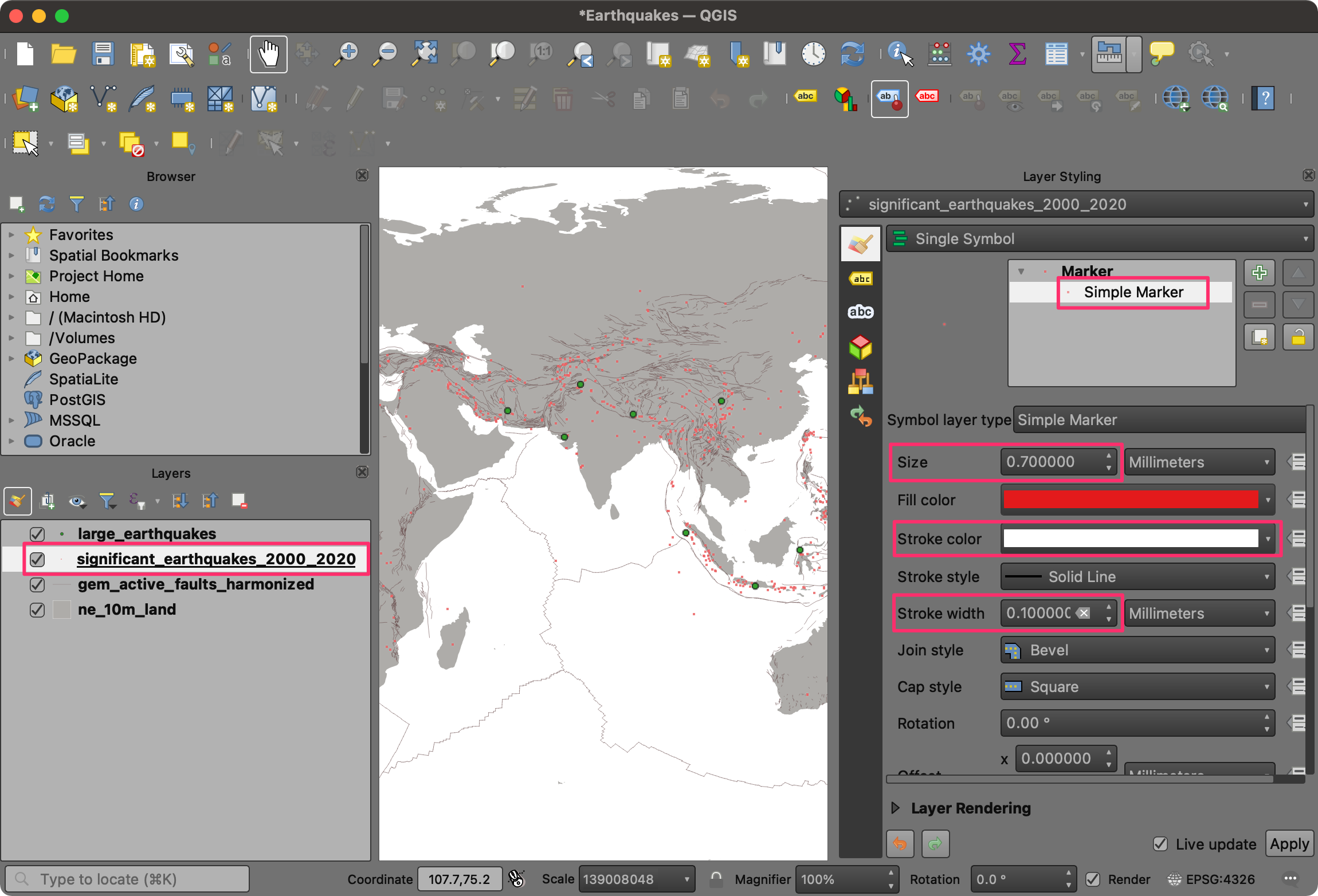
- Nous avons maintenant stylé les trois calques d'arrière-plan. Nous allons styler le
calque
large_earthquakes, qui présente les informations principales que nous voulons transmettre à travers cette carte. Nous utiliserons un style de Cercle proportionnel et la taille du cercle représentera le nombre total de décès causés par le séisme respectif. Cliquez sur Marqueur simple pour voir plus d'options de styling. Cliquez sur le bouton Substitution définie par les données à côté de Taille et choisissez Assistant.
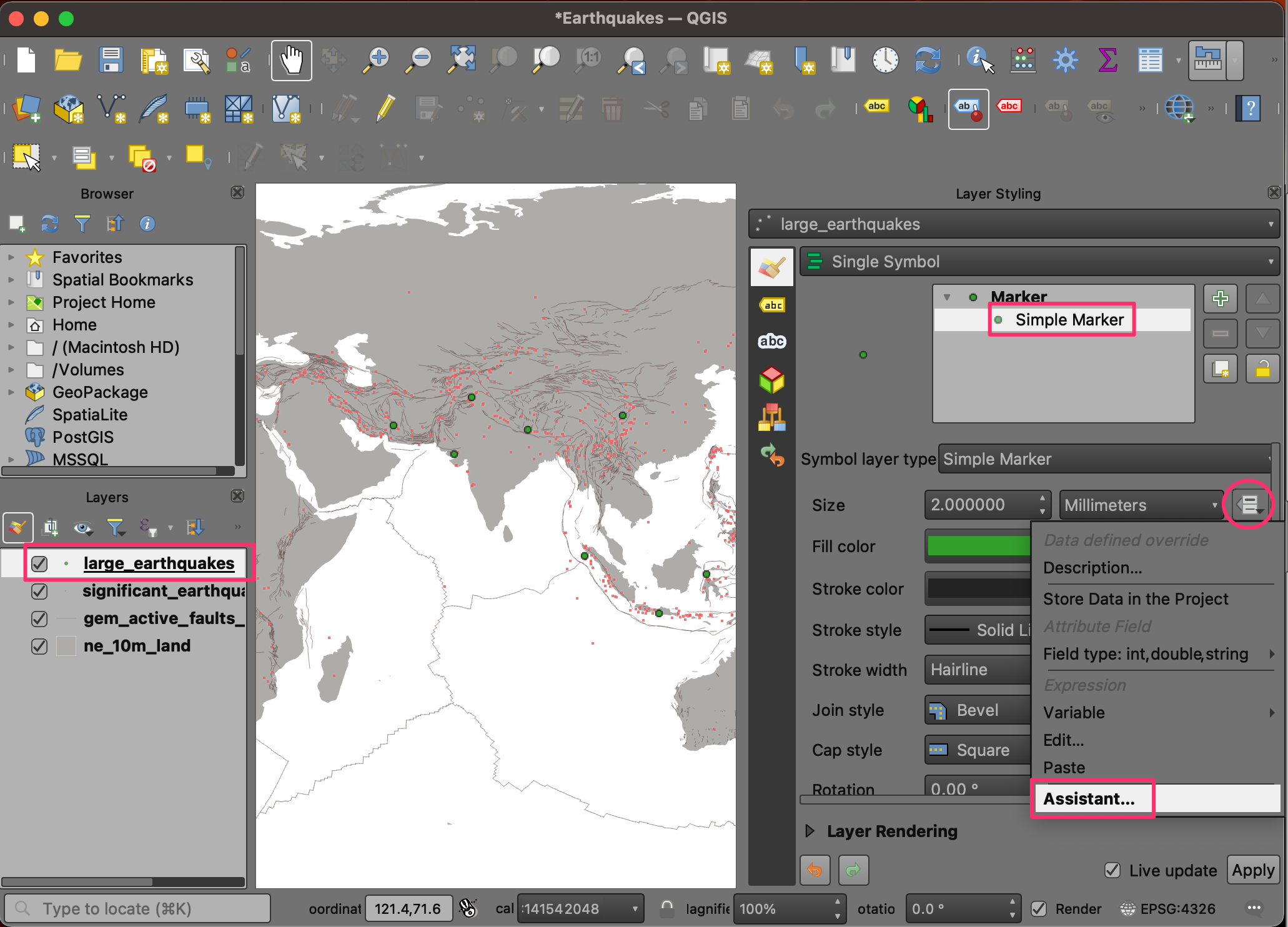
- Dans la section Entrée, sélectionnez Total de décès comme Source. Définissez la plage de Valeurs de sur 5000 à 500000. Dans la section Sortie, définissez la plage de Taille de sur 3 à 10. Cela utilisera la valeur d'attribut dans le champ Total de décès pour définir la taille des cercles. Cliquez sur le bouton Retour en haut du panneau pour revenir au menu précédent.
La méthode d'échelle par défaut utilisée par QGIS est Flannery. Cette méthode applique une mise à l'échelle non linéaire pour compenser la perception humaine des aires. En savoir plus. ↗
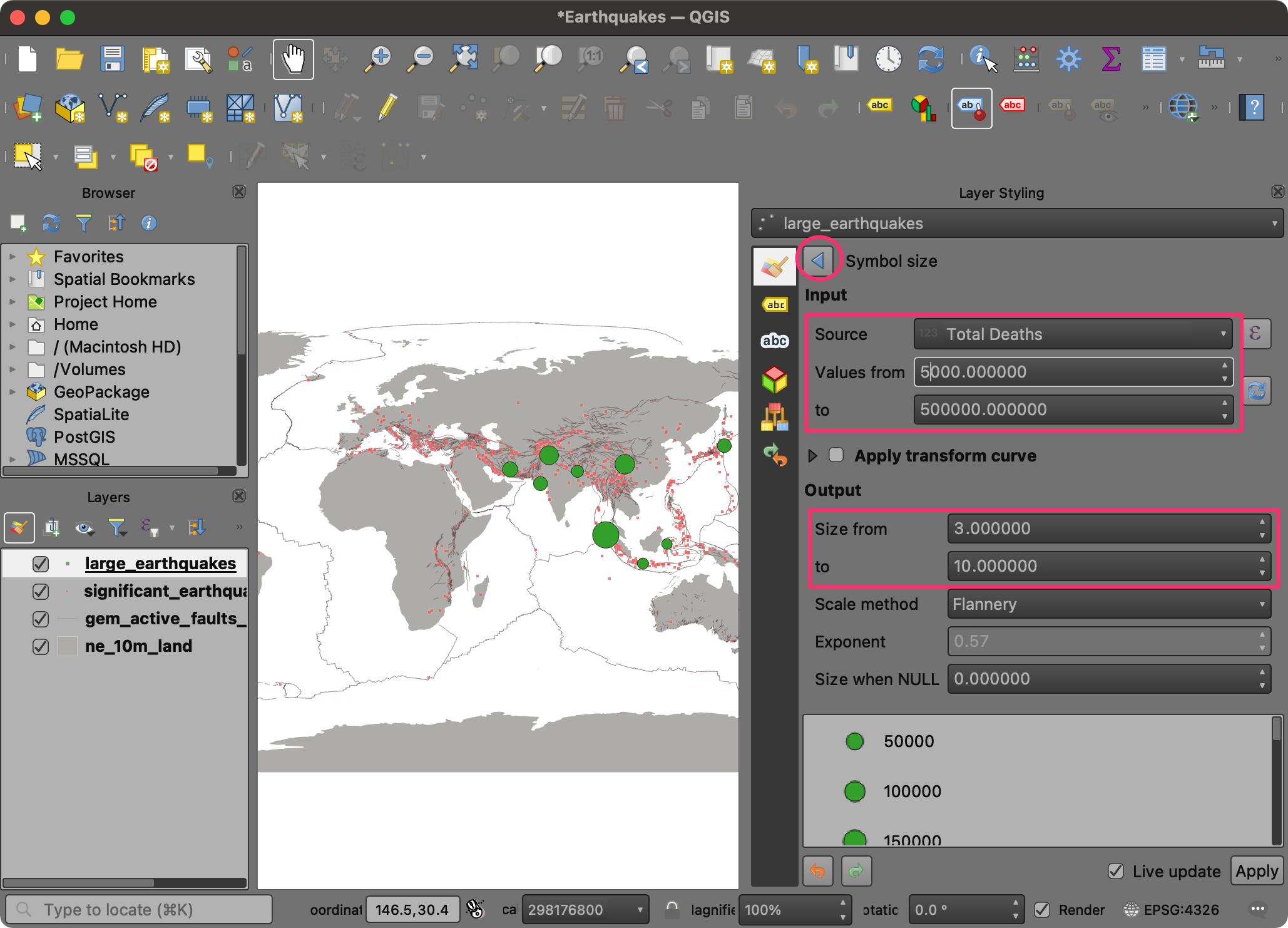
- Cliquez sur la Couleur de remplissage et ajustez la transparence. Cela aidera à montrer les informations sous les grands cercles.
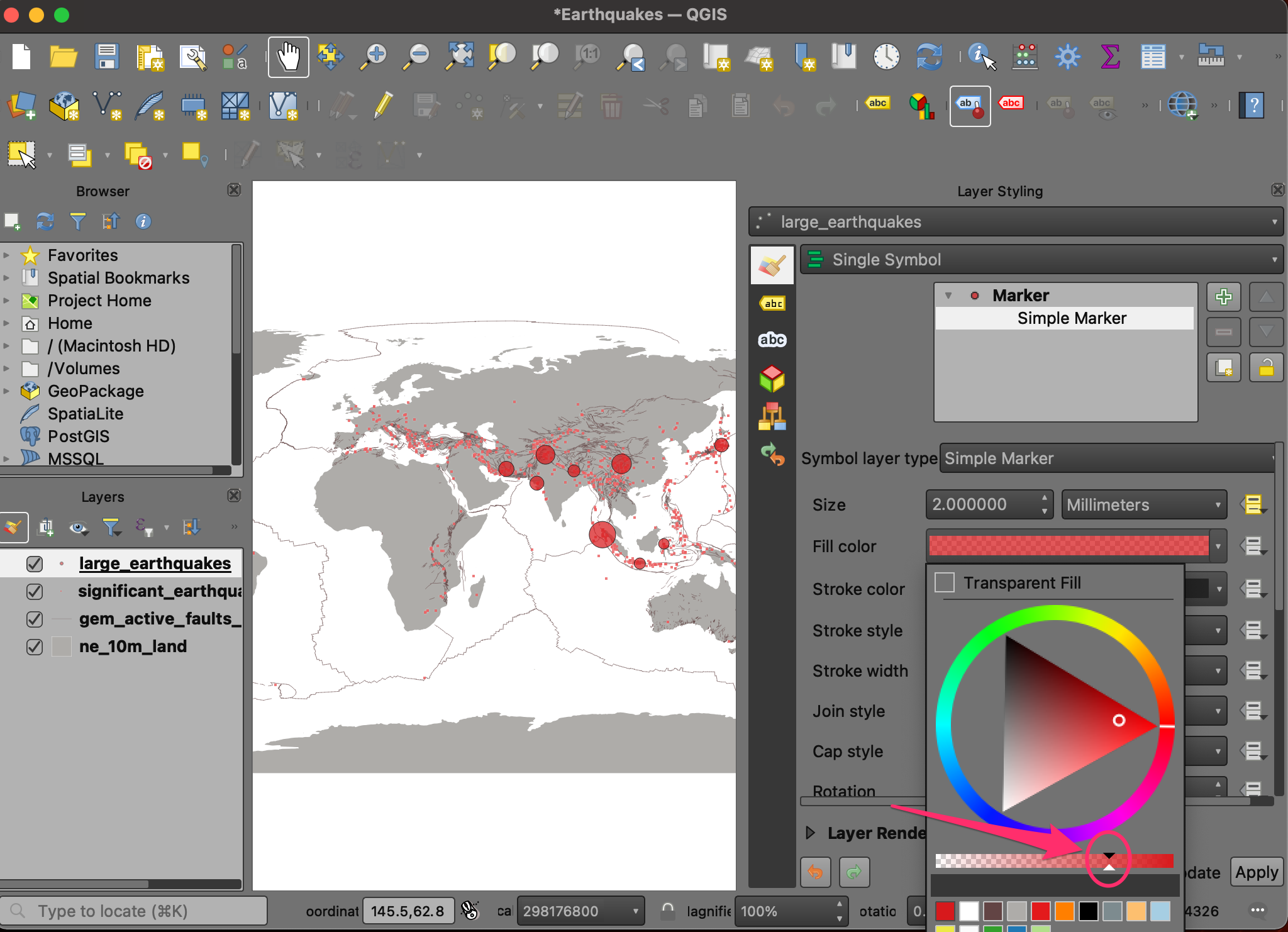
- Définissez la Couleur de contour en blanc.
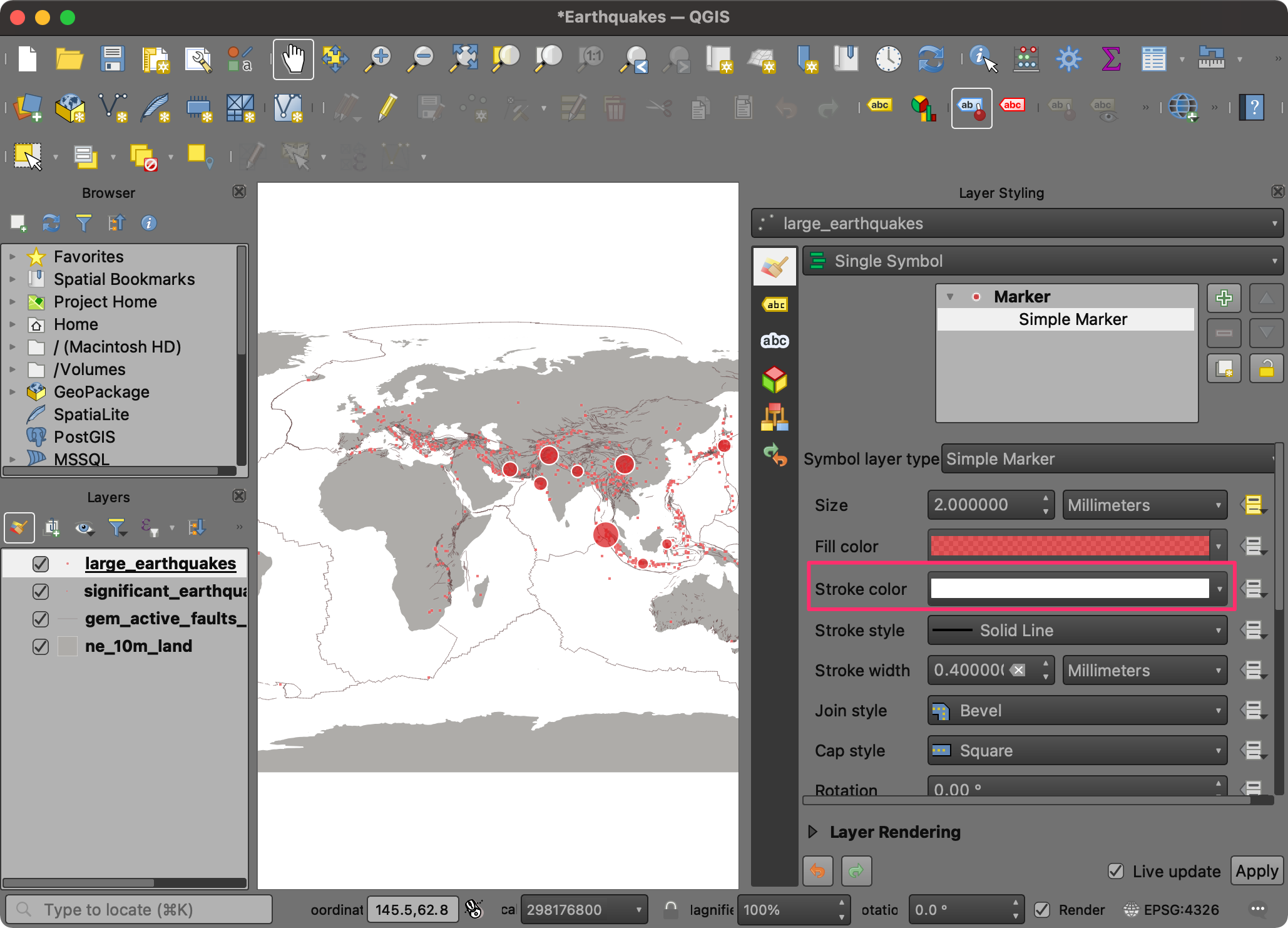
- Les cercles représentent le nombre de décès causés par chaque séisme. Mais le lecteur de notre carte ne saura pas ce que représentent ces tailles. Il serait utile d'interpréter la carte mieux si nous avions une légende. Définissons une légende pour ce calque. Cliquez sur le symbole Marqueur. En bas du panneau, sélectionnez Avancé → Légende de taille définie par les données .
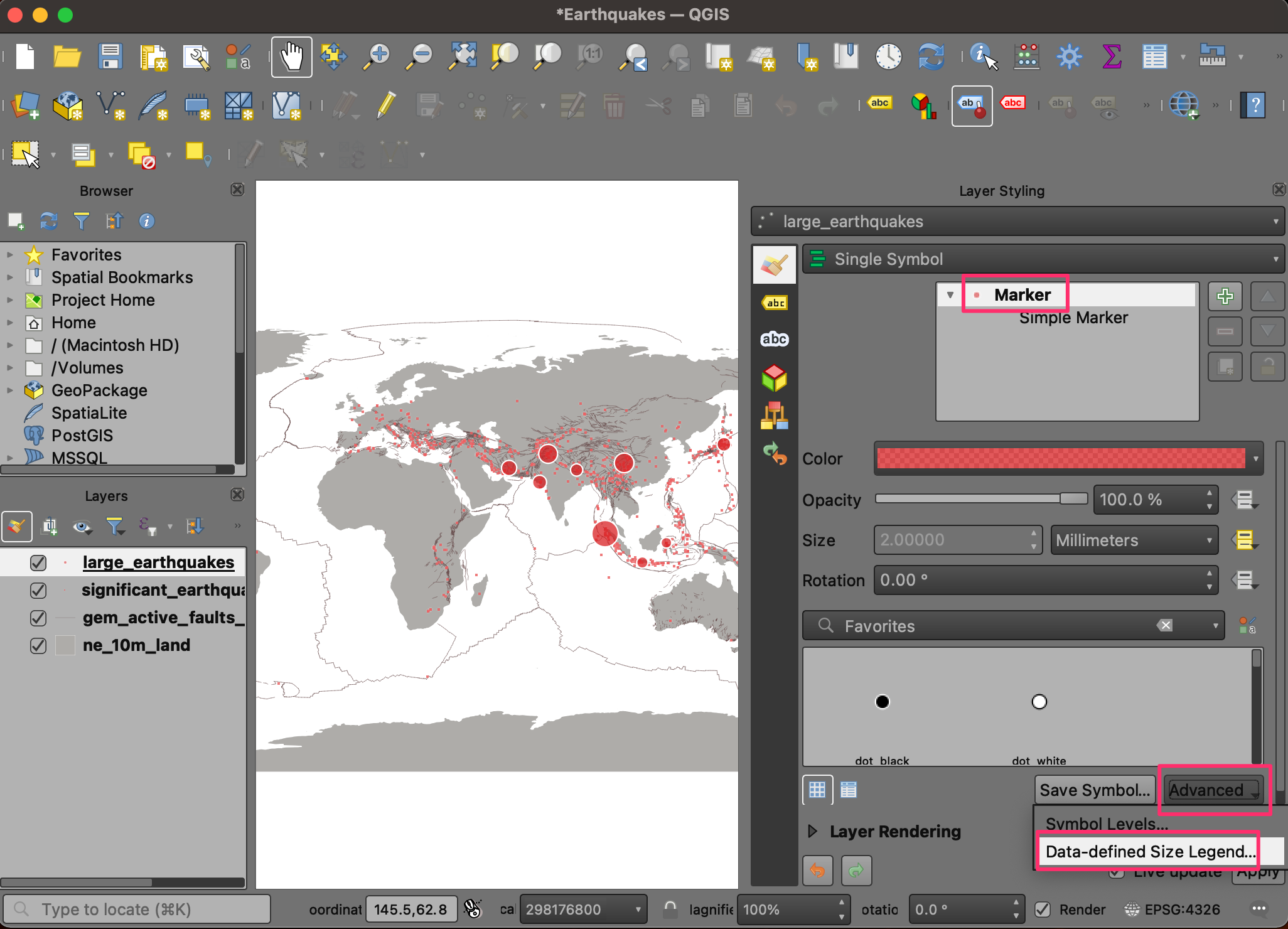
- Choisissez l'option Légende réduite. Cochez l'option Classes de taille manuelles. Cliquez sur le bouton + pour ajouter la définition de la classe manuellement.
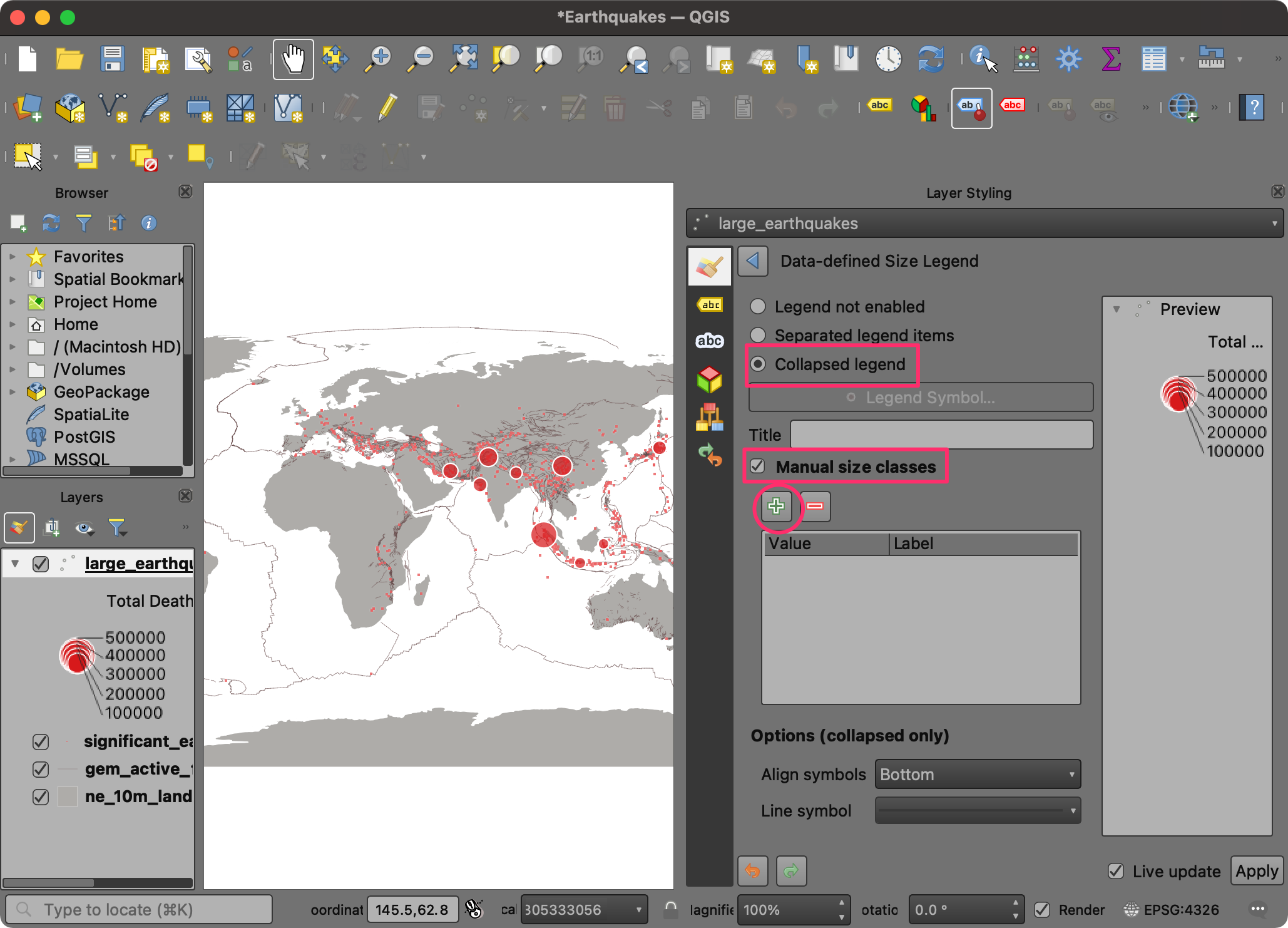
- Définissez trois classes de taille différentes pour 5000, 50000 et 500000. Vous verrez une légende dans le panneau Calques montrant les tailles des cercles et les valeurs de mortalité correspondantes.
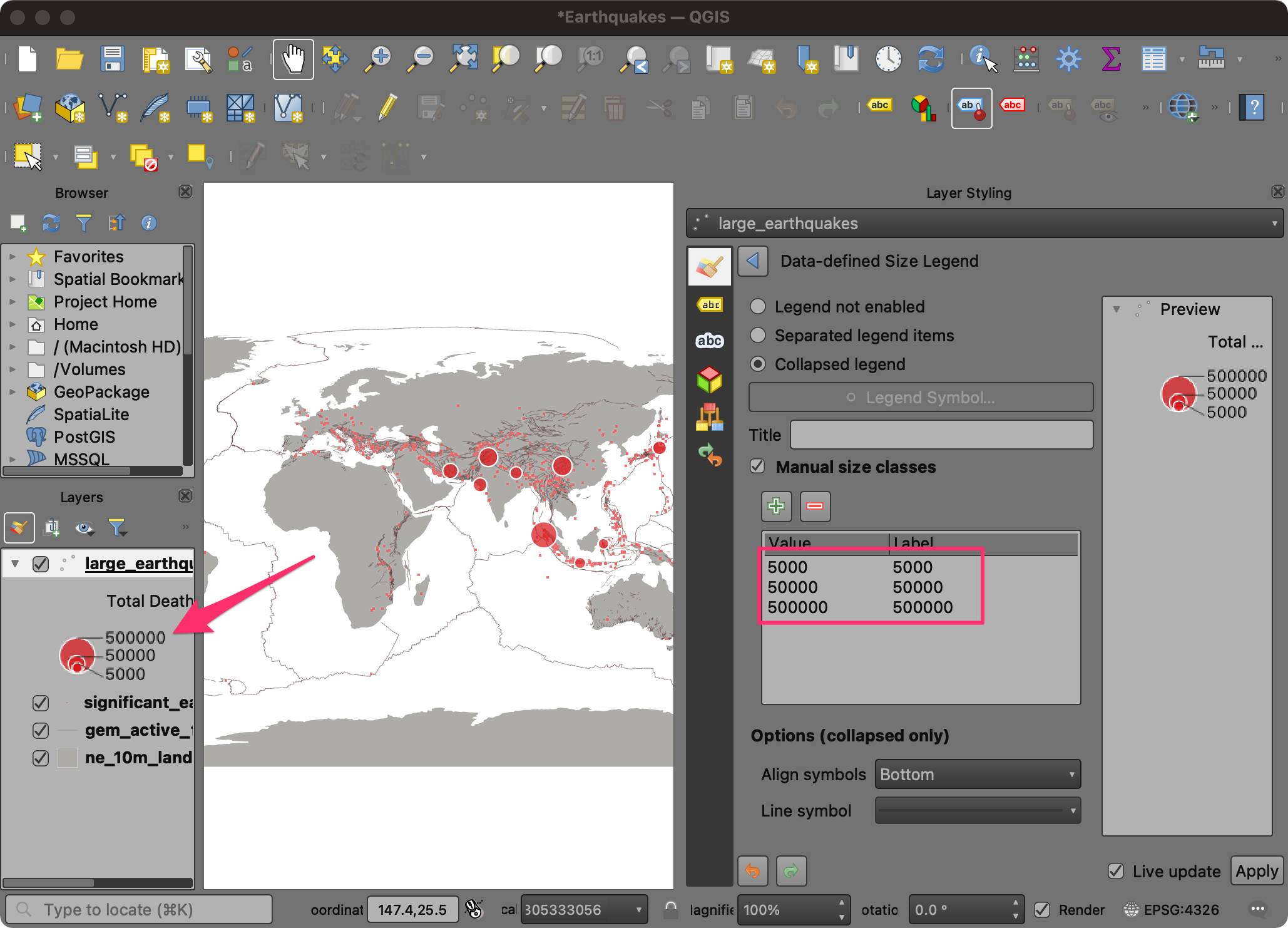
- Cliquez sur le bouton Enregistrer le projet pour sauvegarder votre travail.

Nous avons maintenant terminé la deuxième partie de cet exercice. Votre sortie devrait correspondre au contenu du fichier Earthquakes_Checkpoint2.qgz dans le dossier solutions.
1.2.1 Défi
QGIS possède de nombreuses fonctionnalités de cartographie riches. Une de mes préférées s'appelle Effets de calque en direct. Cela vous permet d'ajouter des effets tels que Lueur externe, Ombre portée, etc., à chaque symbole. Cela élève votre symbologie à un niveau supérieur et aide à mettre en évidence certaines caractéristiques. Sélectionnez le calque large_earthquakes et ouvrez le Panneau de style de calque. Développez la section Représentation du calque et activez Dessiner des effets. Cliquez sur le bouton Personnaliser les effets et ajoutez un effet d'ombre portée au calque.
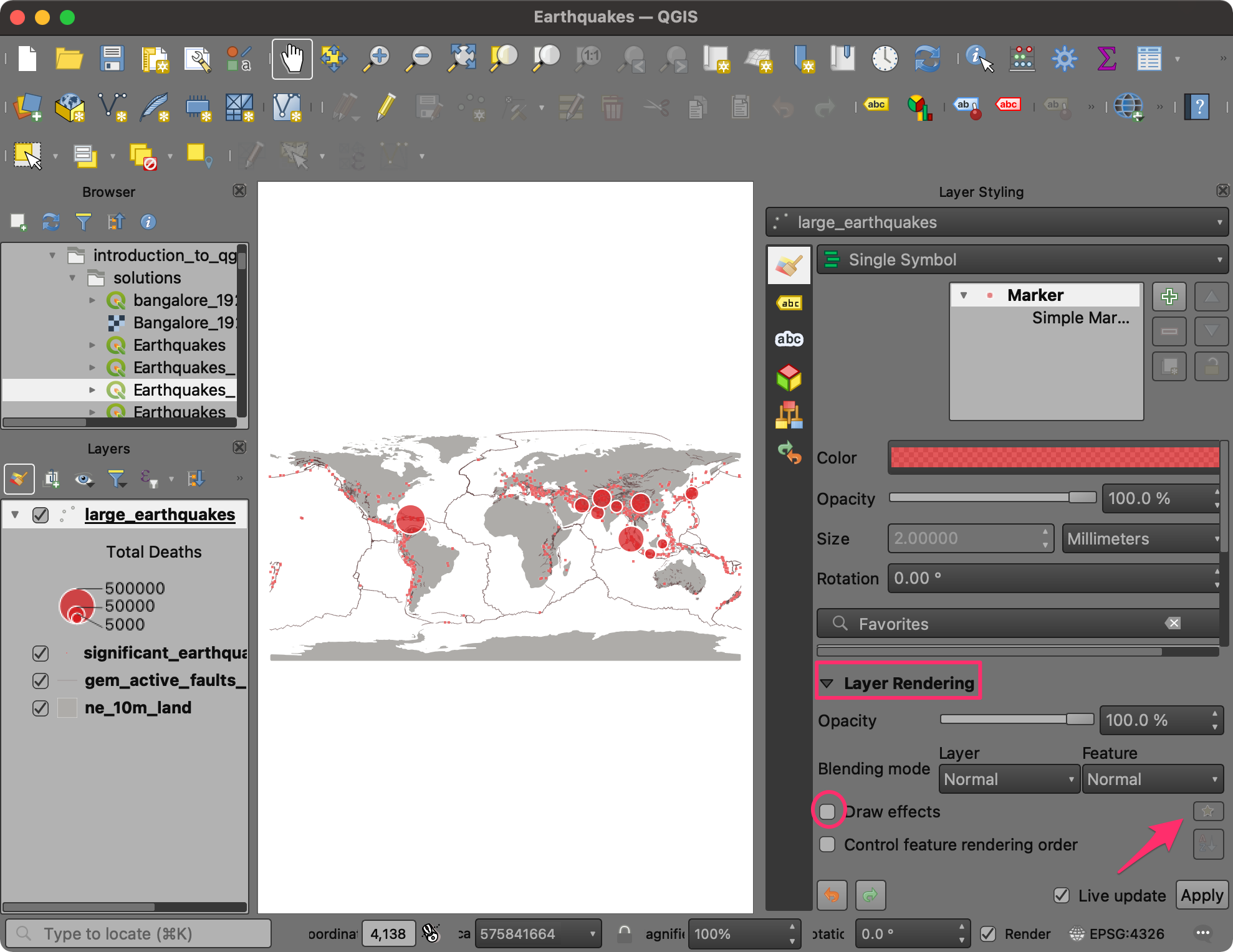
1.3 Étiquetage
Les étiquettes sont un moyen utile de transmettre des informations supplémentaires pour n'importe quelle fonctionnalité. Les étiquettes sont associées à chaque fonctionnalité et peuvent être configurées pour afficher des informations à partir des attributs. Nous allons maintenant ajouter des étiquettes à chacun des grands points de séisme pour montrer le nom de l'emplacement ainsi que les décès causés par ce séisme.
- Avant de continuer, changeons la projection de notre carte pour une projection plus appropriée. Le choix préféré et moderne pour les cartes mondiales est la projection Equal Earth. Elle est beaucoup plus esthétique et préserve également les aires relatives des continents. Allez à Projet → Propriétés….
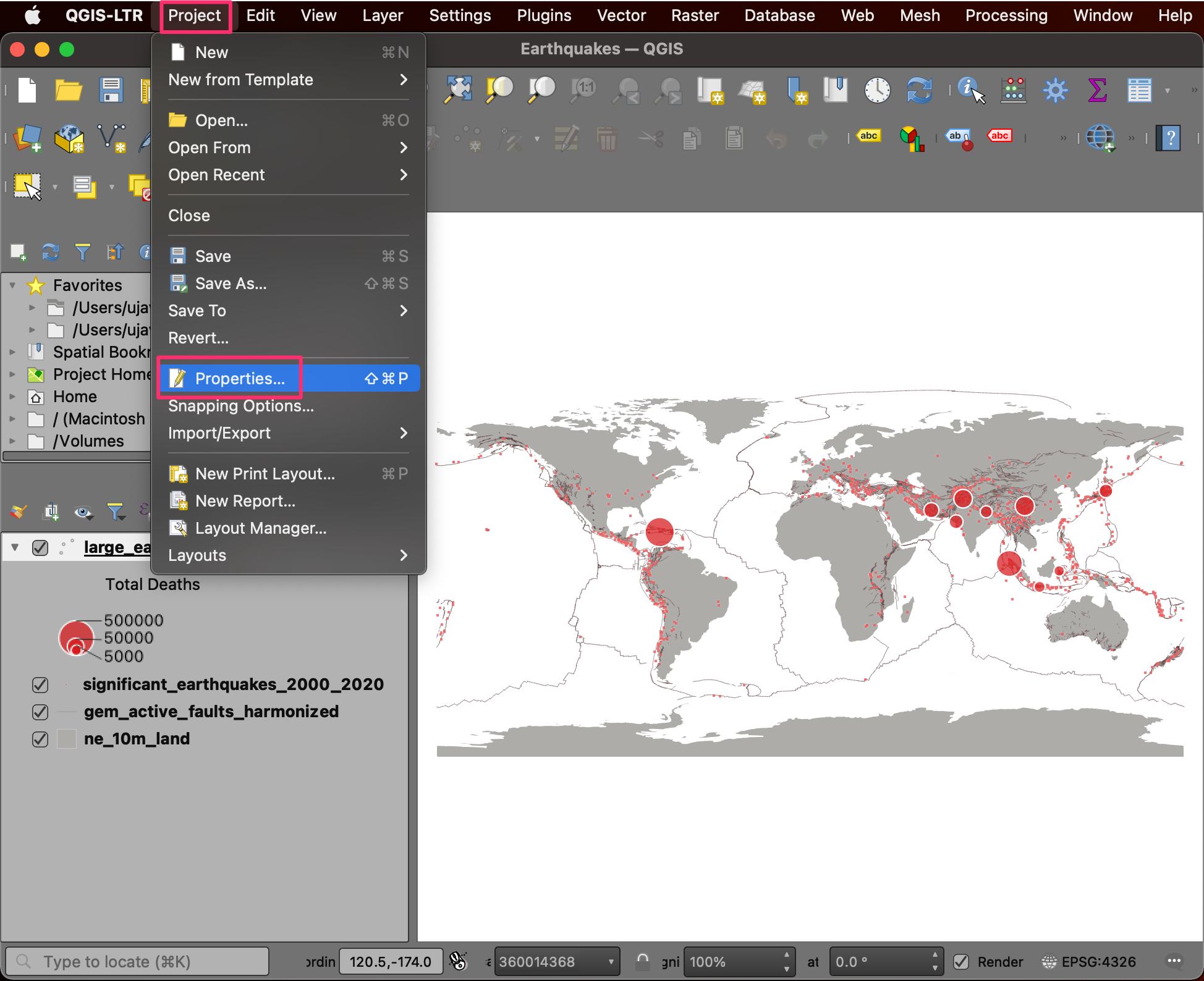
- Basculez sur l'onglet SCR. Recherchez 8857 et sélectionnez le WGS84 / Équateur Greenwich Equal Earth CRS. Cliquez sur OK.
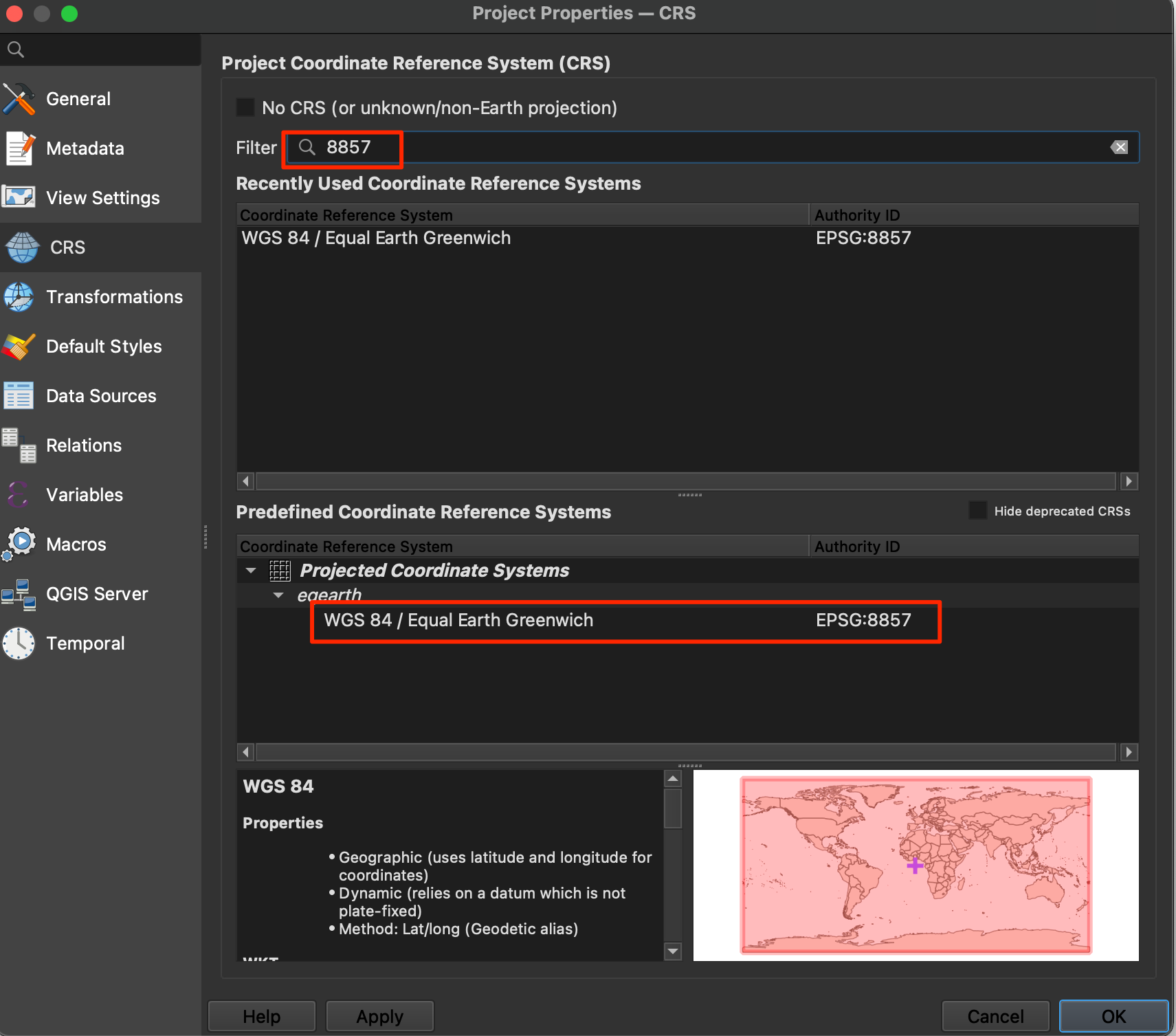
- De retour dans la fenêtre QGIS, vous remarquerez que la forme de la carte a maintenant changé. Le coin inférieur droit affiche également le CRS de projet actuel EPSG:8857. Sélectionnez le calque
large_earthquakeset ouvrez le Panneau de style de calque. Basculez vers l'onglet Étiquettes.
Remarque : Changer le CRS du projet ne change pas le CRS des calques, mais les reprojette à la volée dans le CRS choisi pour l'affichage.
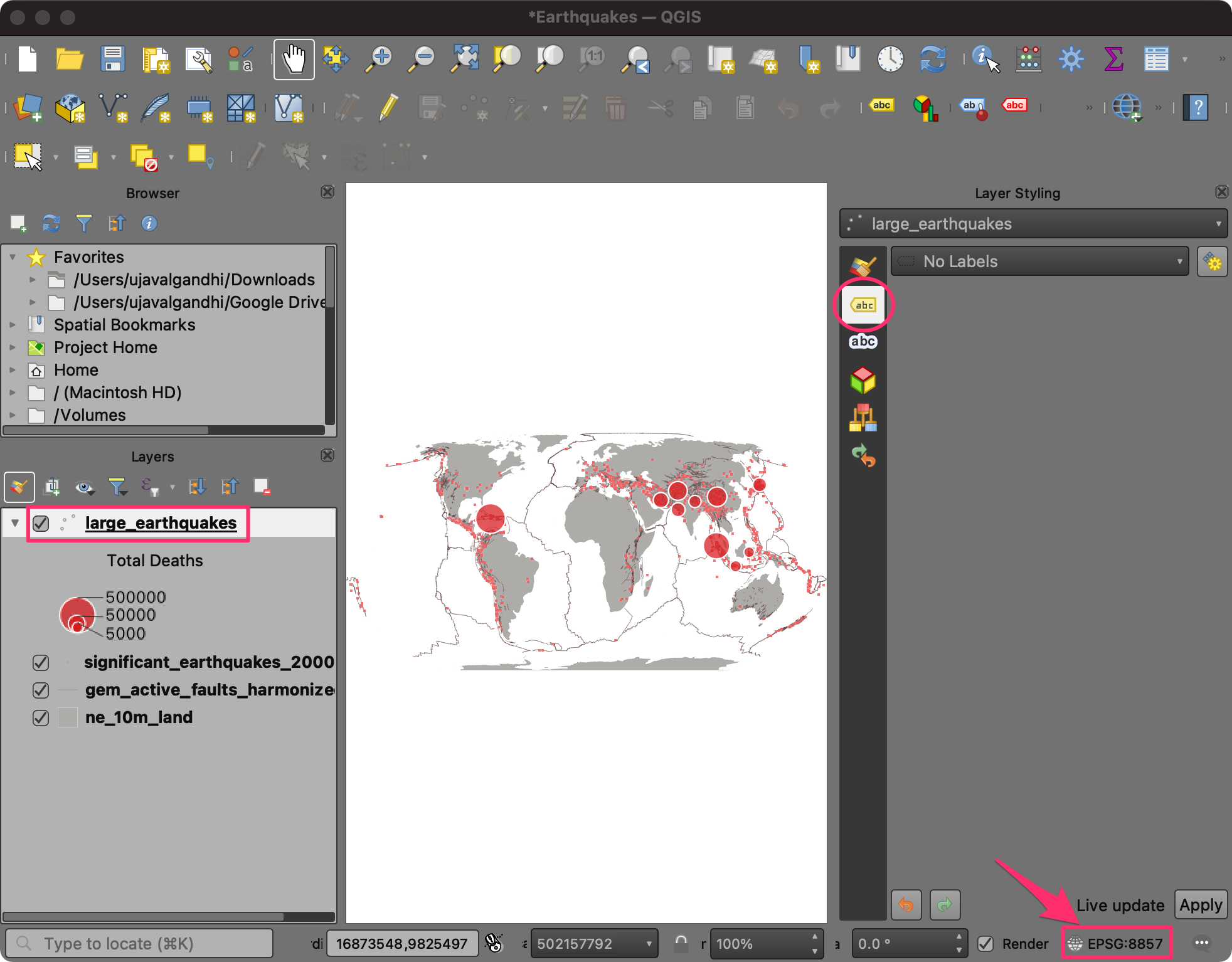
- Sélectionnez Étiquettes simples. Nous allons combiner les valeurs de plusieurs attributs pour l'étiquette en utilisant une expression. Cliquez sur le bouton Expression à côté de Valeur.
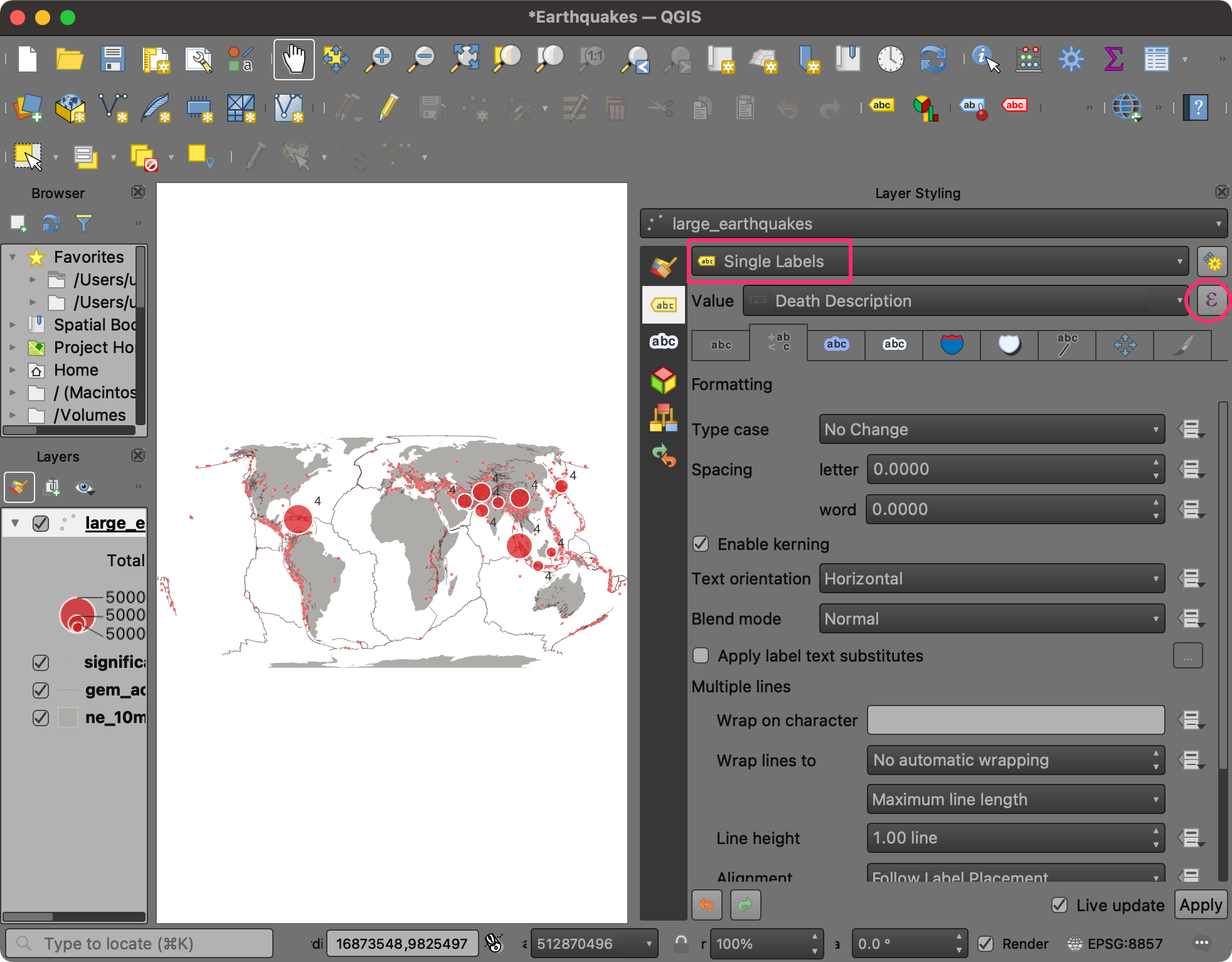
- Localisez l'attribut Nom de l'emplacement sous le groupe Champs et valeurs. Double-cliquez pour l'ajouter à l'expression. Vous pouvez vérifier l'aperçu en bas pour voir le résultat de l'expression.
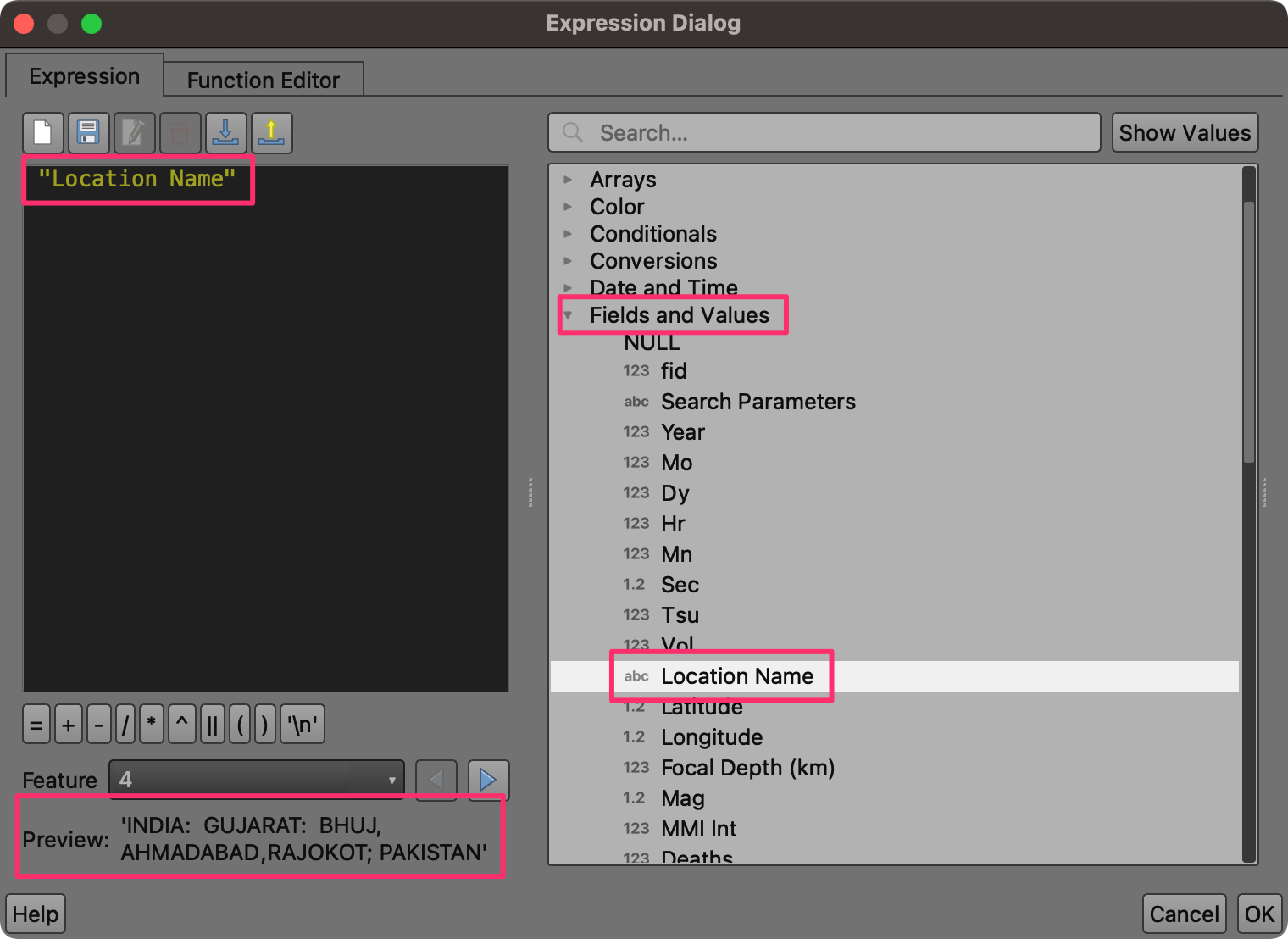
- Nous allons créer un texte d'étiquette plus long en combinant plusieurs attributs. Vous pouvez utiliser l'opérateur || dans l 'expression QGIS pour concaténer des chaînes. Créez l'expression comme indiqué ci-dessous. Cliquez sur OK.
"Nom de l'emplacement" || ';' || 'Décès :' || "Total Deaths"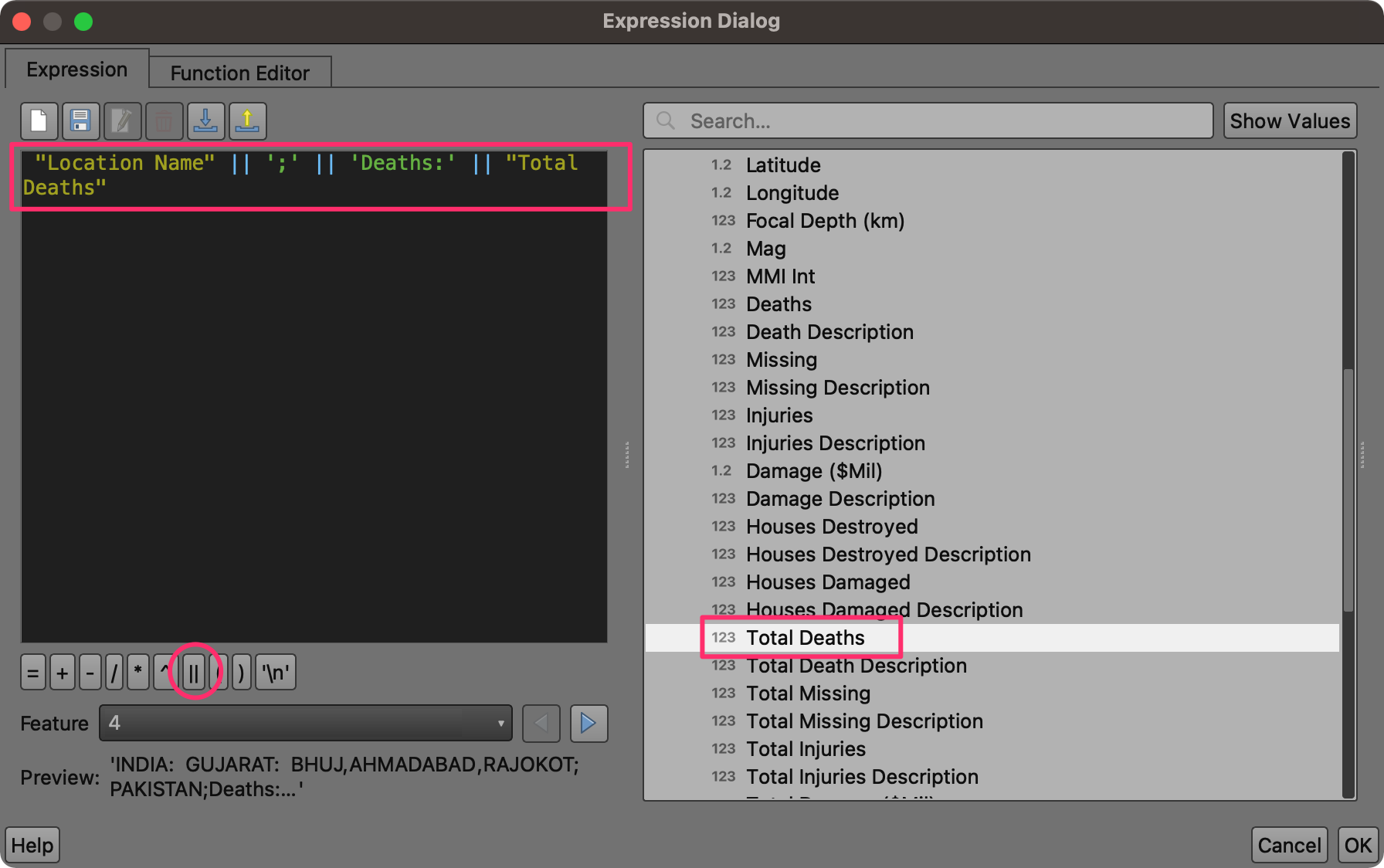
- Les étiquettes seront rendues à côté des points sur le canevas. Sélectionnez l'onglet Formatage. En bas, saisissez ; comme valeur pour Retour à la ligne sur le caractère et 20 caractères comme valeur pour Retour à la ligne à. Cela permettra de diviser les étiquettes en plusieurs lignes et de les rendre lisibles.
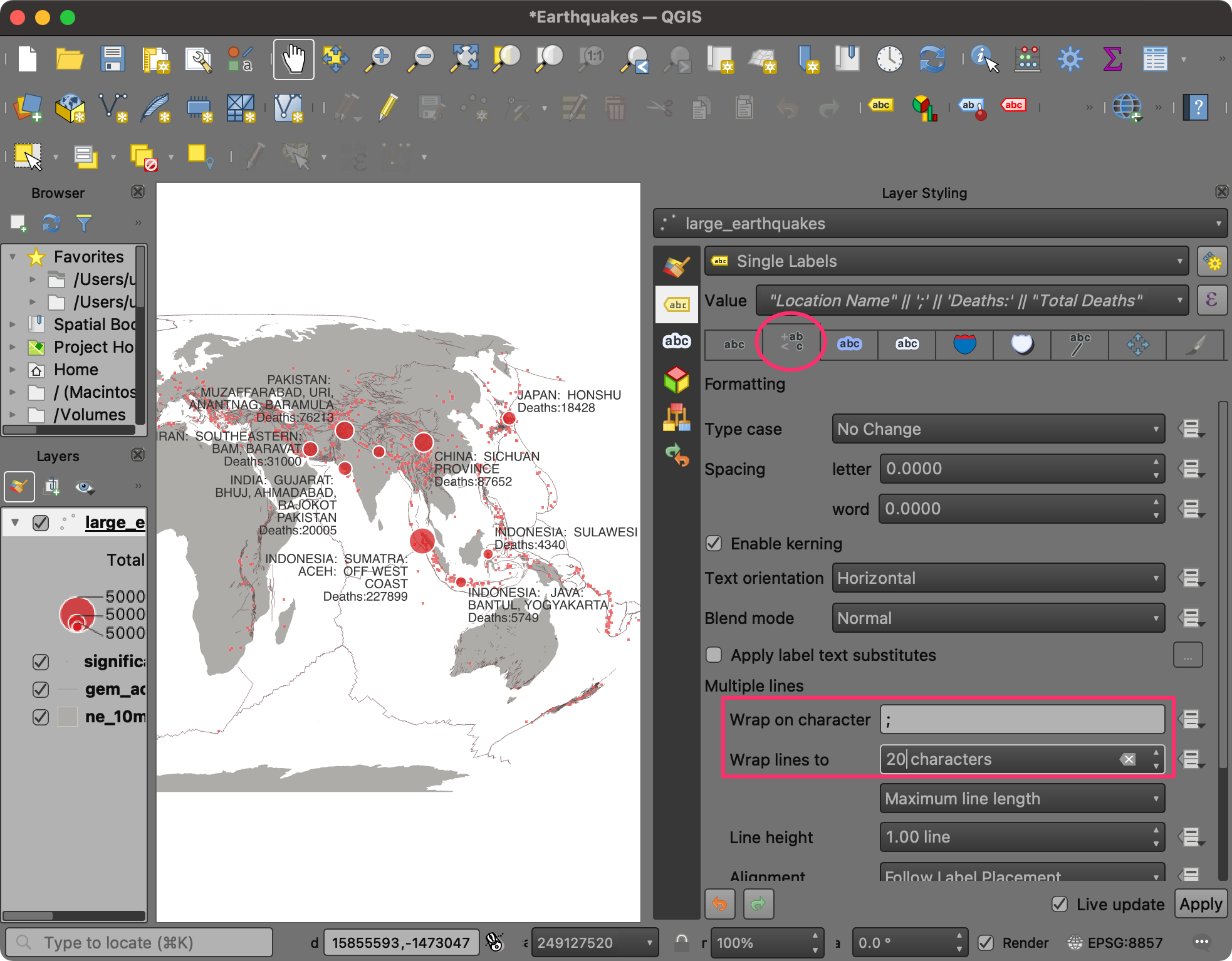
- Ensuite, nous allons changer l'apparence du texte d'étiquette. Basculez vers l'onglet Texte. Modifiez la Taille en 8 et définissez la Couleur sur blanc.
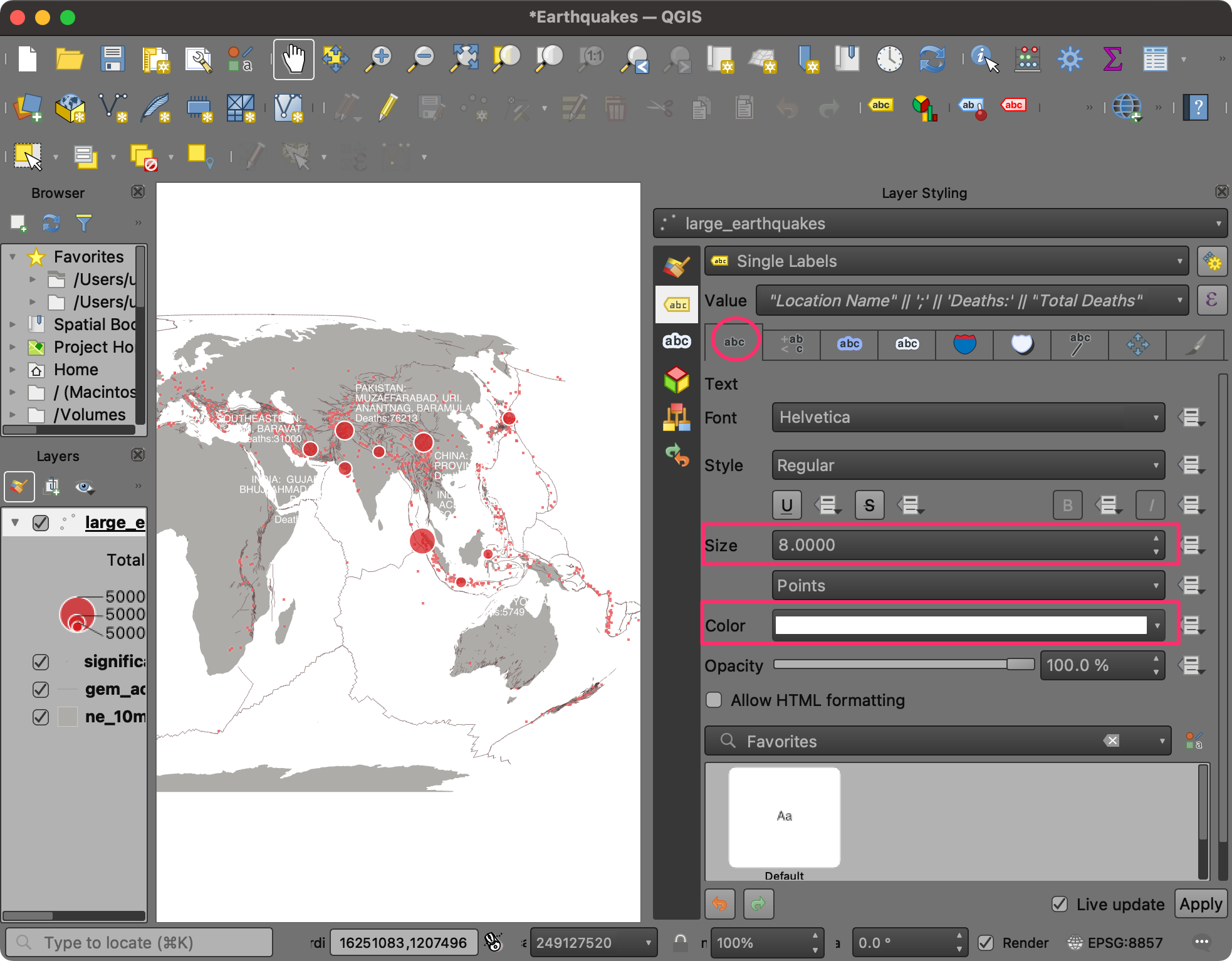
- Une technique d'étiquetage utile consiste à ajouter un arrière-plan aux étiquettes pour améliorer la lisibilité. Basculez vers l'onglet Arrière-plan et activez Dessiner un arrière-plan. Définissez la Couleur sur noir. Définissez également la Taille X et la Taille Y de la Marge sur 1 point. En bas, définissez le Rayon X,Y sur 5.
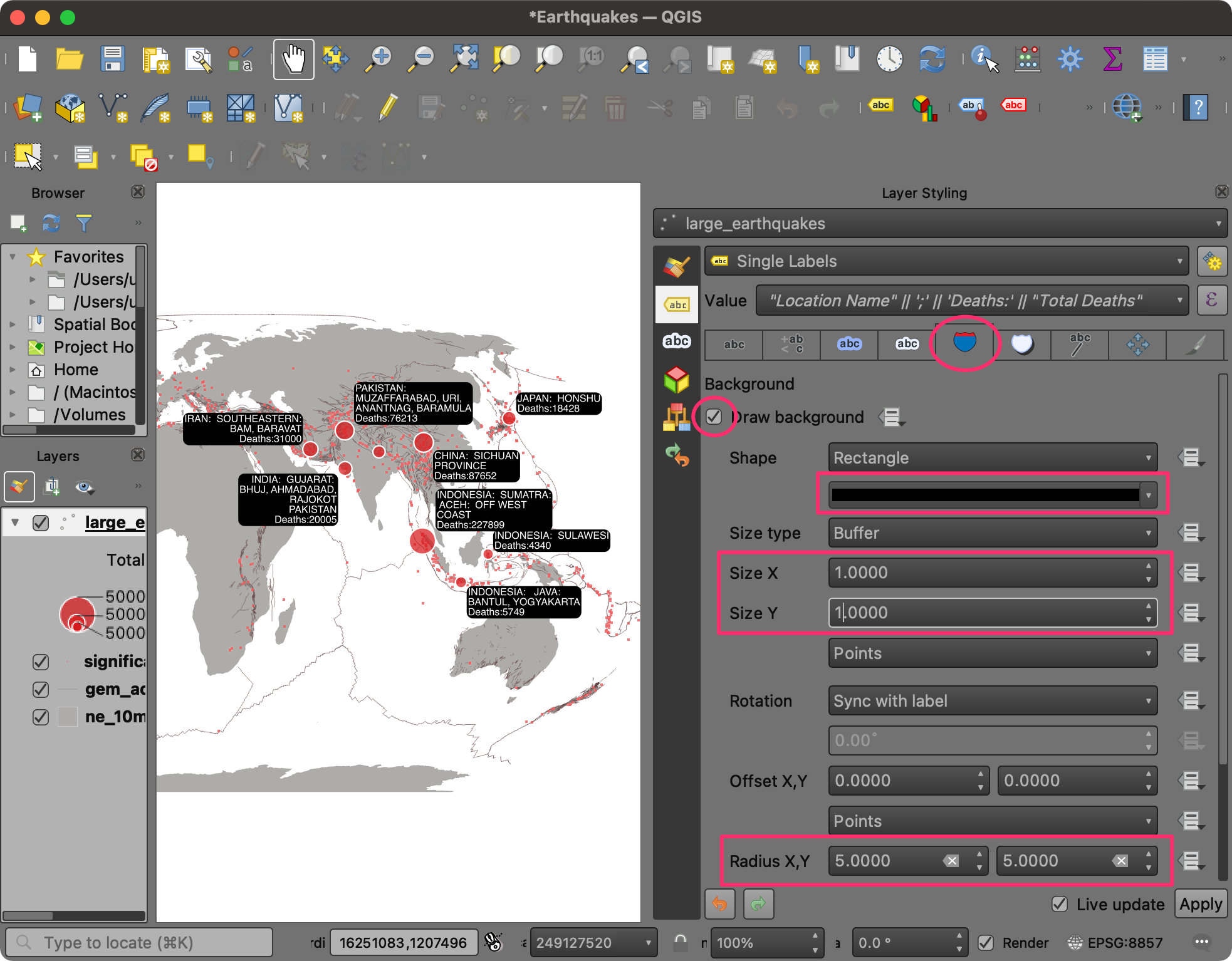
- Pour attacher les étiquettes à chaque symbole, vous pouvez utiliser une ligne de connexion. Basculez vers l'onglet Légendes et cochez Dessiner des légendes.
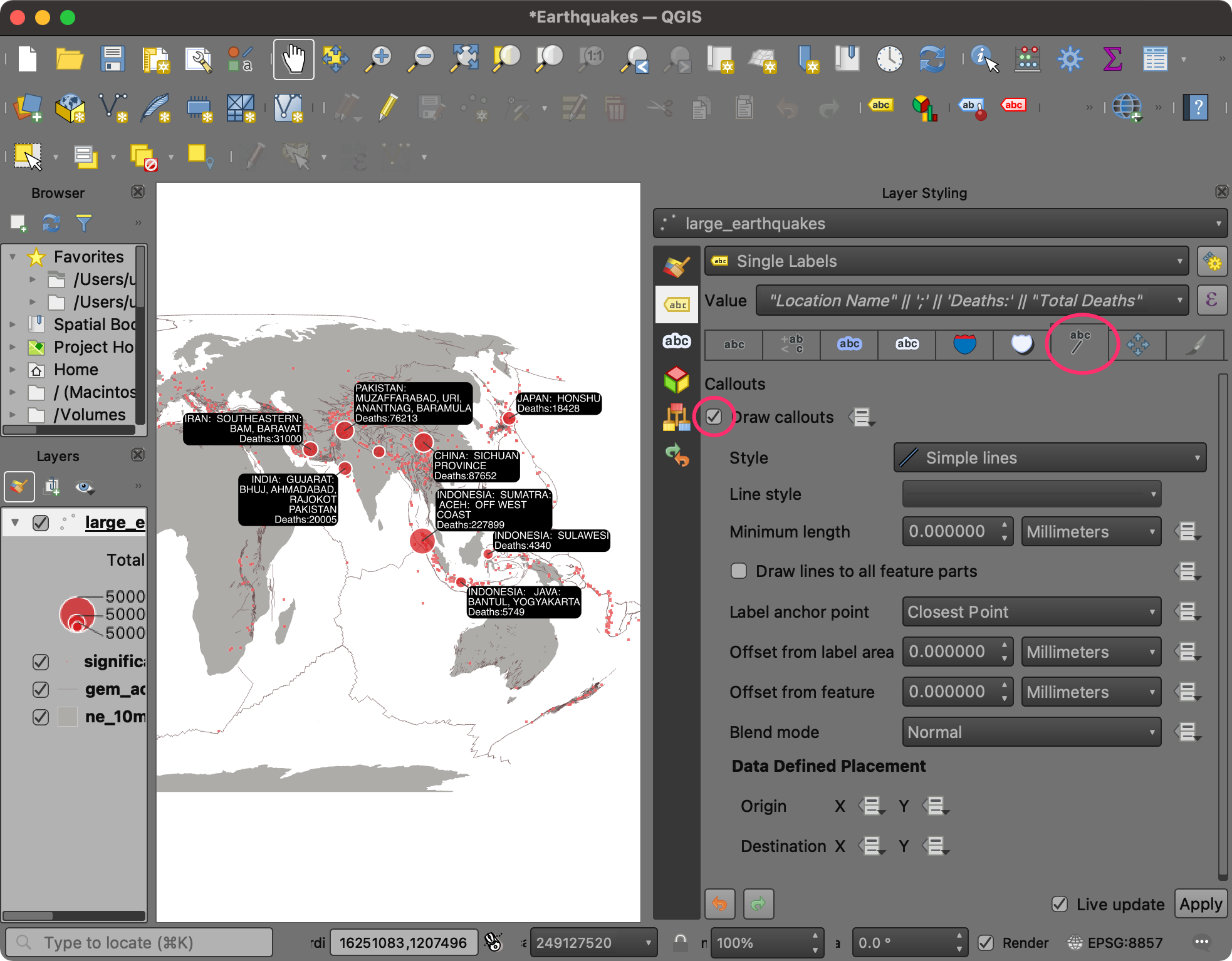
- Comme nous n'avons que quelques étiquettes, nous pouvons ajuster leur placement manuellement pour mieux s'adapter à la mise en page. Fermez le Panneau de style de calque. Cliquez avec le bouton droit n'importe où sur la Barre d'outils et sélectionnez la Barre d'outils d'étiquettes pour l'activer.
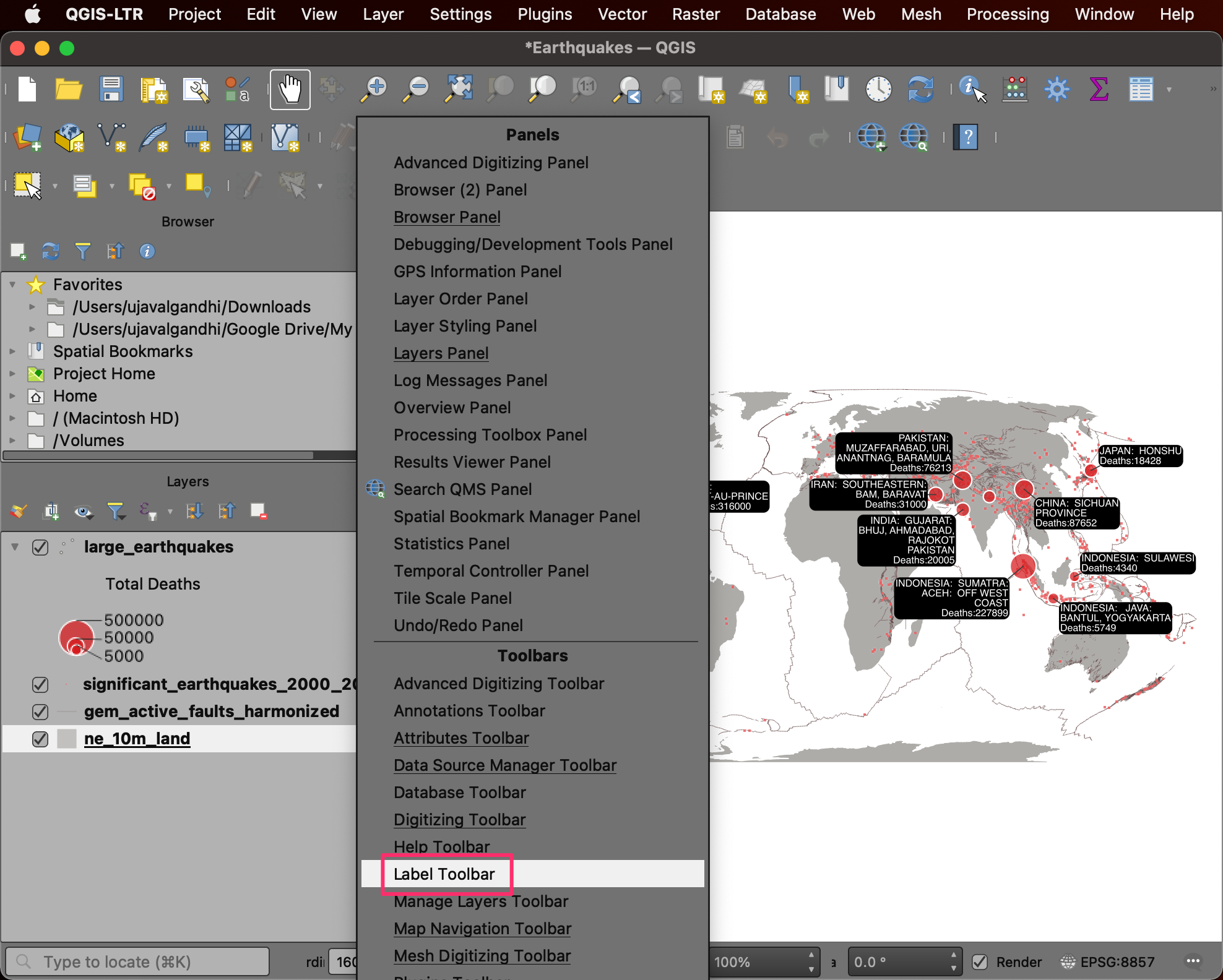
- Une fois la Barre d'outils d'étiquettes activée, vous verrez de nouveaux outils. Sélectionnez l'outil Déplacer une étiquette, un diagramme ou un connecteur.
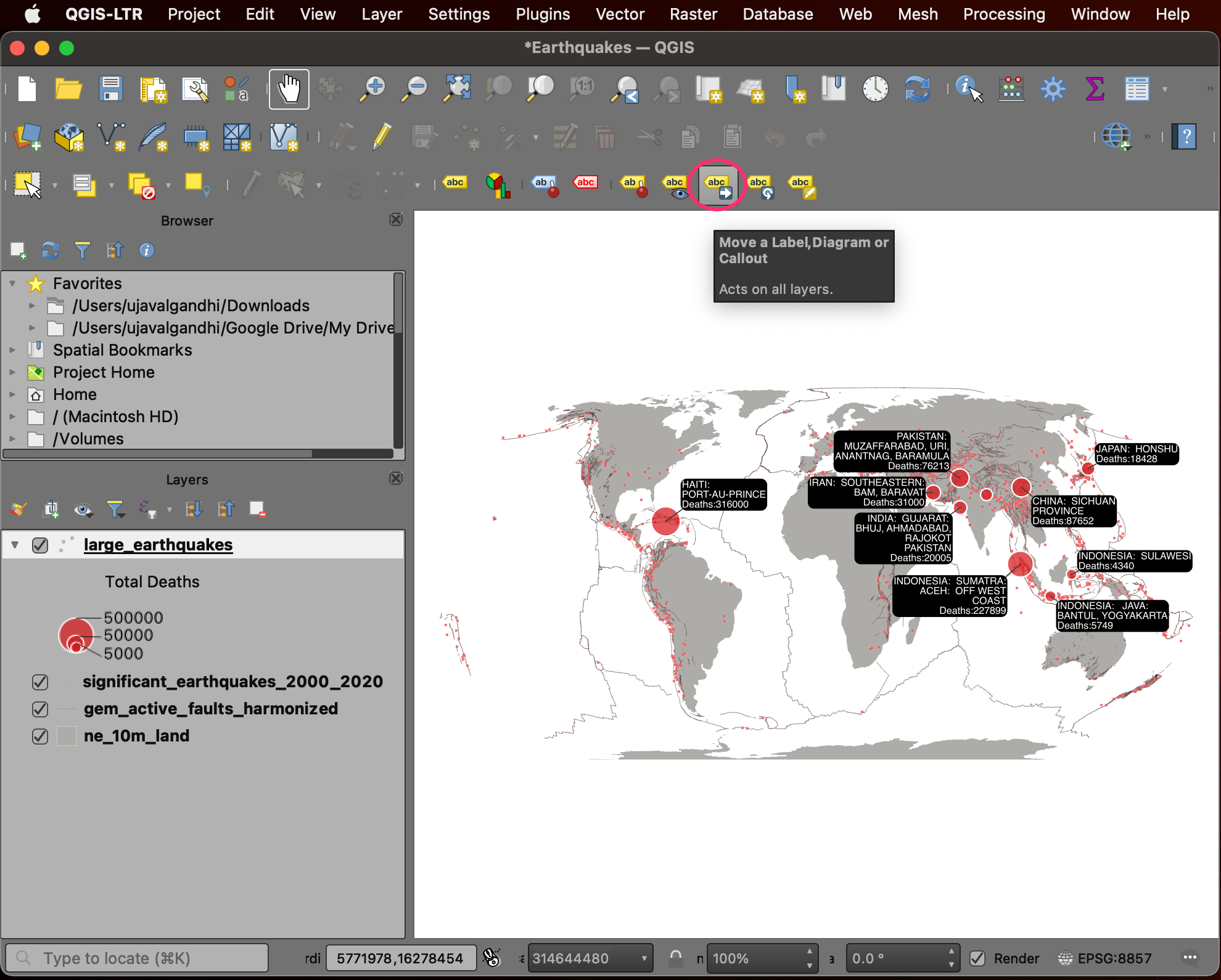
- Cliquez sur l'une des étiquettes. La première fois que vous le faites, une boîte de dialogue Stockage auxiliaire : Choisissez la clé primaire apparaîtra. Cela est utilisé pour stocker la position des étiquettes pour chaque étiquette. Vous pouvez choisir n'importe quel champ contenant des valeurs uniques. Dans notre cas, la valeur par défaut fid convient. Cliquez sur OK.
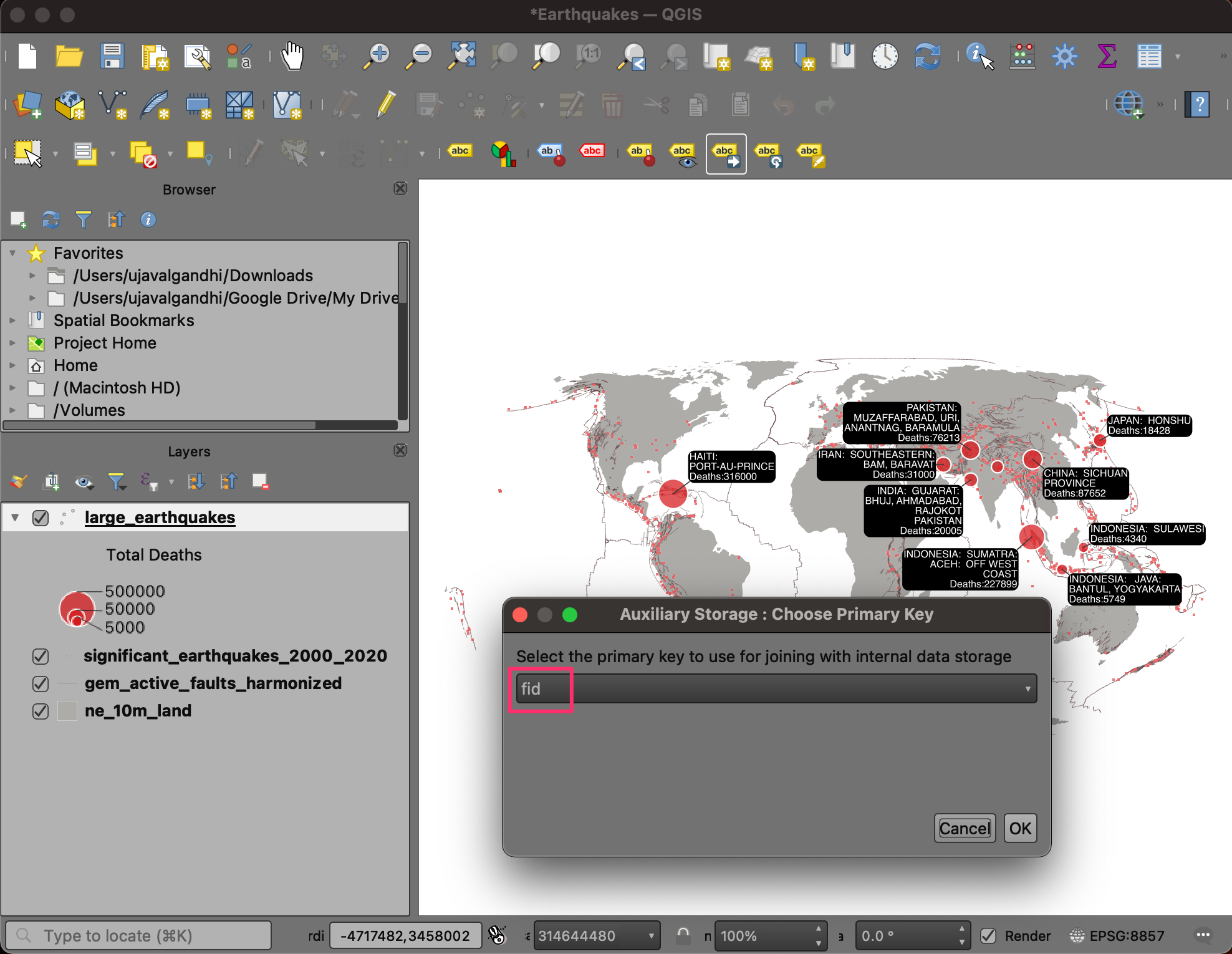
- Cliquez à nouveau sur l'étiquette pour commencer à la déplacer. Faites glisser votre souris vers la nouvelle position de l'étiquette et cliquez à nouveau pour déplacer l'étiquette.
Astuce : Si une étiquette disparaît après l'avoir déplacée, cela signifie qu'elle a été placée à un endroit qui ne peut pas être affiché sur la carte sans entrer en collision avec d'autres étiquettes. Vous pouvez voir les étiquettes non placées en cliquant sur le bouton Basculer l'affichage des étiquettes non placées sur la Barre d'outils d'étiquettes. Une fois que l'étiquette est affichée, vous pouvez la déplacer vers un autre endroit où elle peut être affichée.
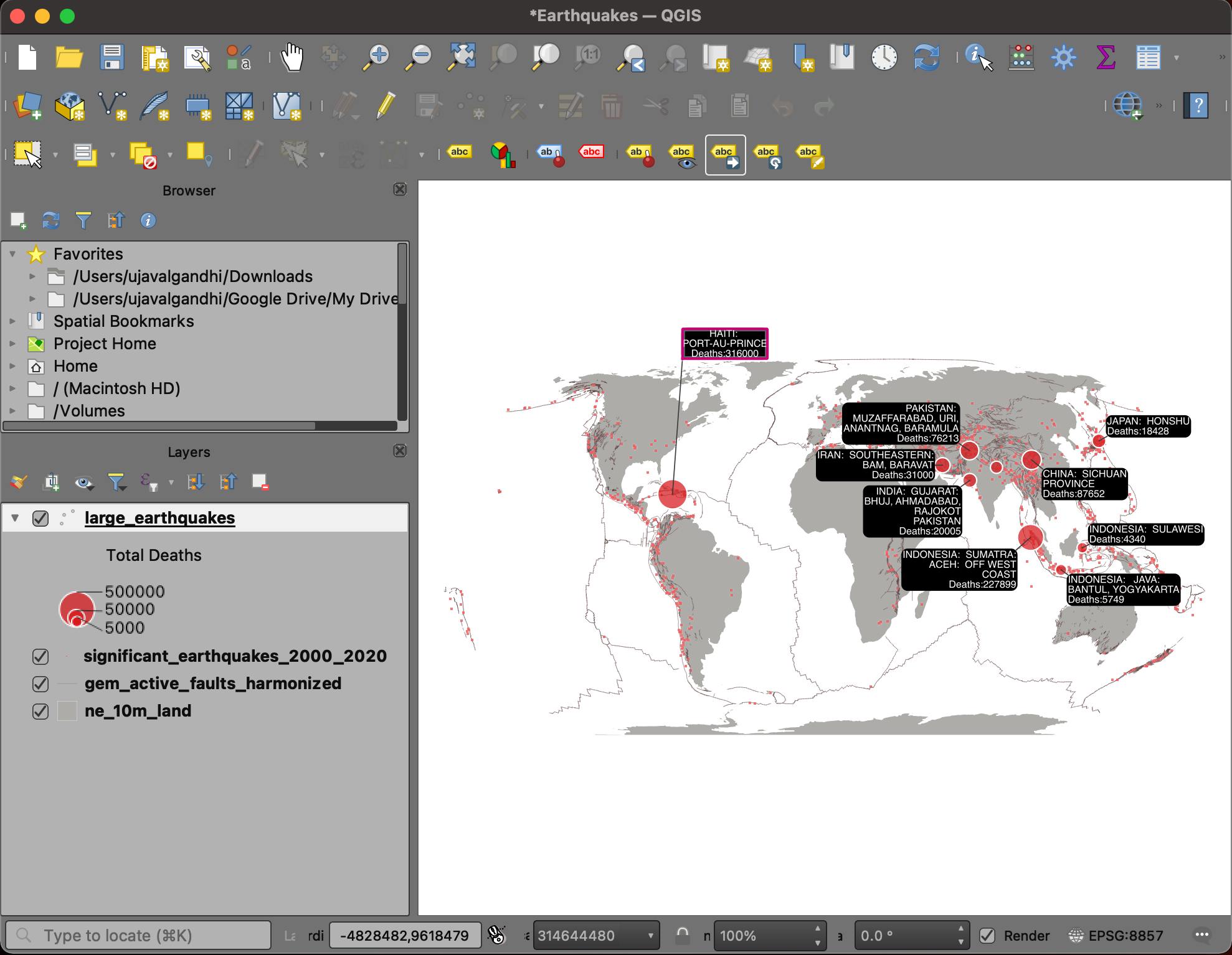
- De même, déplacez les autres étiquettes vers les emplacements appropriés. Une fois satisfait, enregistrez votre travail.
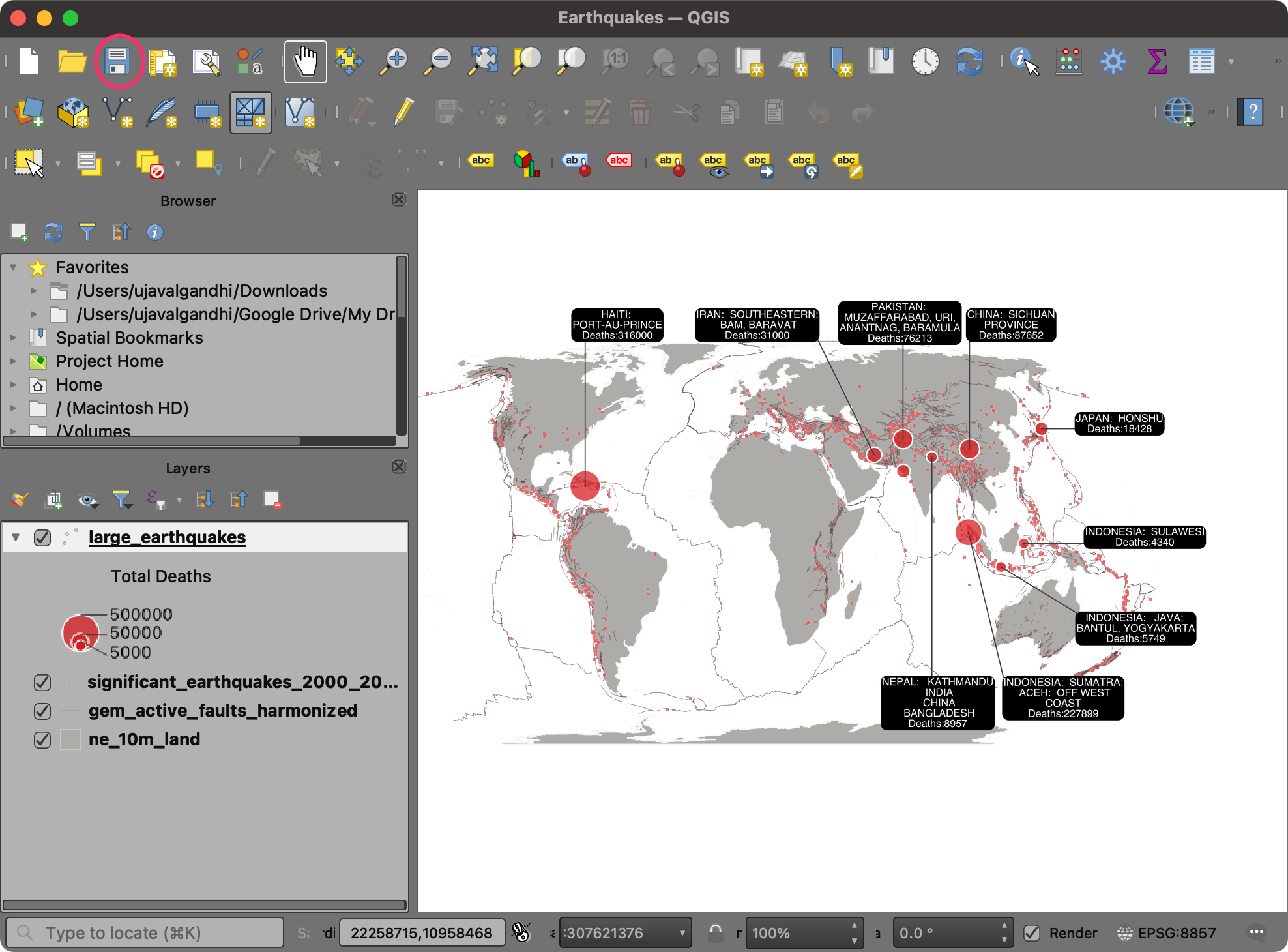
Nous avons maintenant terminé la troisième partie de cet exercice. Votre sortie devrait correspondre au contenu du fichier Earthquakes_Checkpoint3.qgz dans le dossier solutions.
1.3.1 Défi
Les chiffres affichés dans les étiquettes peuvent être difficiles à lire car ils ne sont pas formatés. Nous pouvons les rendre lisibles en ajoutant un séparateur de milliers. Ainsi, un nombre tel que 227899 est affiché comme 227 899 et un nombre comme 5749 comme 5 749. Mettez à jour l'expression pour les étiquettes, de sorte que les chiffres soient formatés. Pour ce faire, vous pouvez utiliser la fonction format_number() dans l'éditeur d'expressions QGIS.
1.4 Mise en page d'impression
QGIS est livré avec un ensemble complet d'outils pour créer des mises en page de carte qui vous permettent d'ajouter des éléments tels que des étiquettes, des images, une légende, une barre d'échelle, une flèche nord, etc., à votre carte. Il vous permet également d'exporter la mise en page de la carte sous forme d'image ou de PDF. Nous allons maintenant prendre la visualisation créée dans le canevas de carte QGIS et créer une mise en page d'impression. 1. Allez à Projet → Nouvelle mise en page d'impression….

- Vous serez invité par une boîte de dialogue Créer une mise en page d'impression vous demandant de Entrer un titre de mise en page d'impression unique. Vous pouvez le laisser vide et cliquer sur OK.
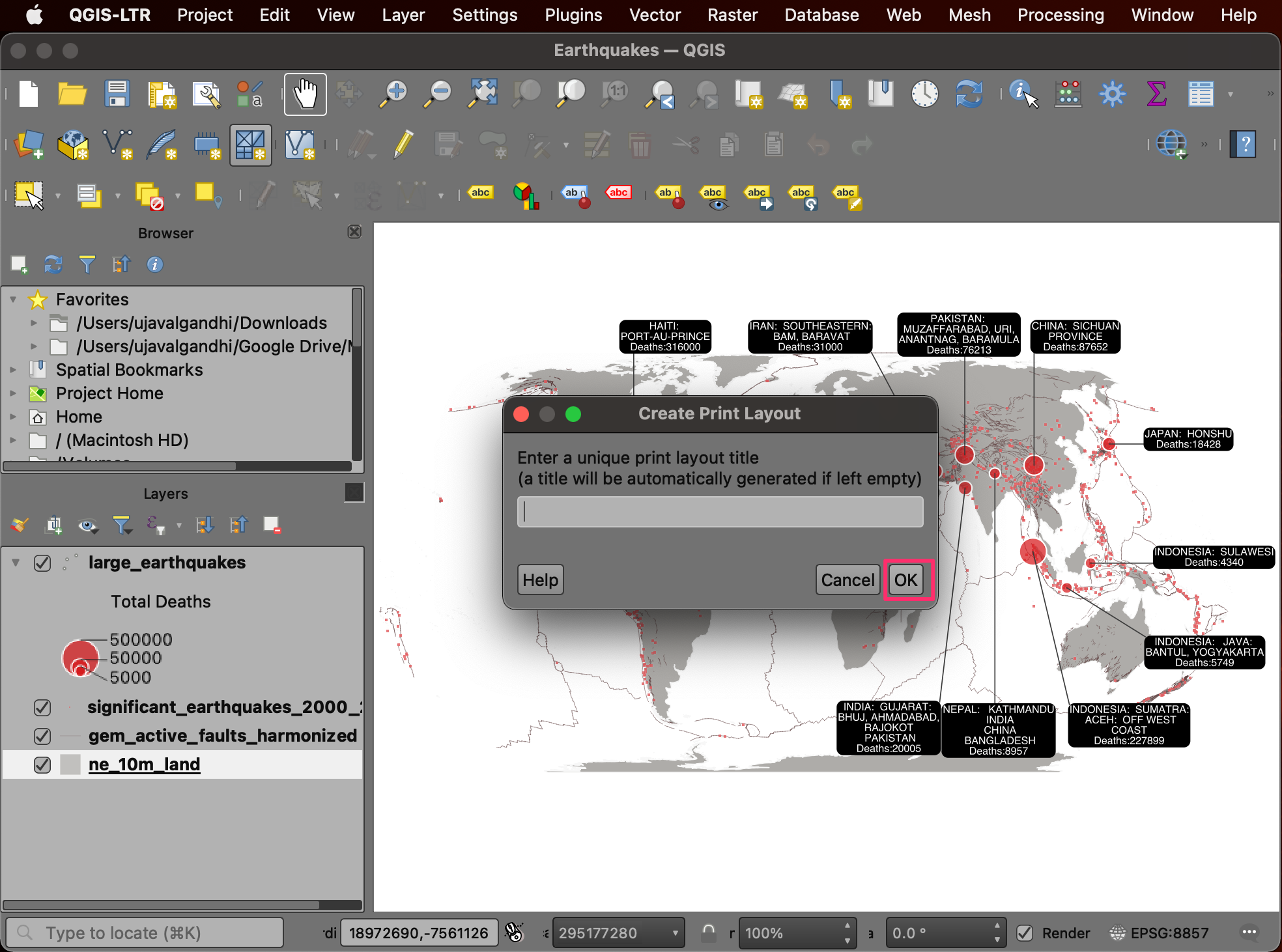
- Une nouvelle fenêtre s'ouvrira avec le titre Disposition 1. Tout d'abord, définissons la taille de la page. Cliquez avec le bouton droit sur le canevas et sélectionnez Propriétés de la page…. Sélectionnez Taille comme A4 et Orientation comme Paysage.
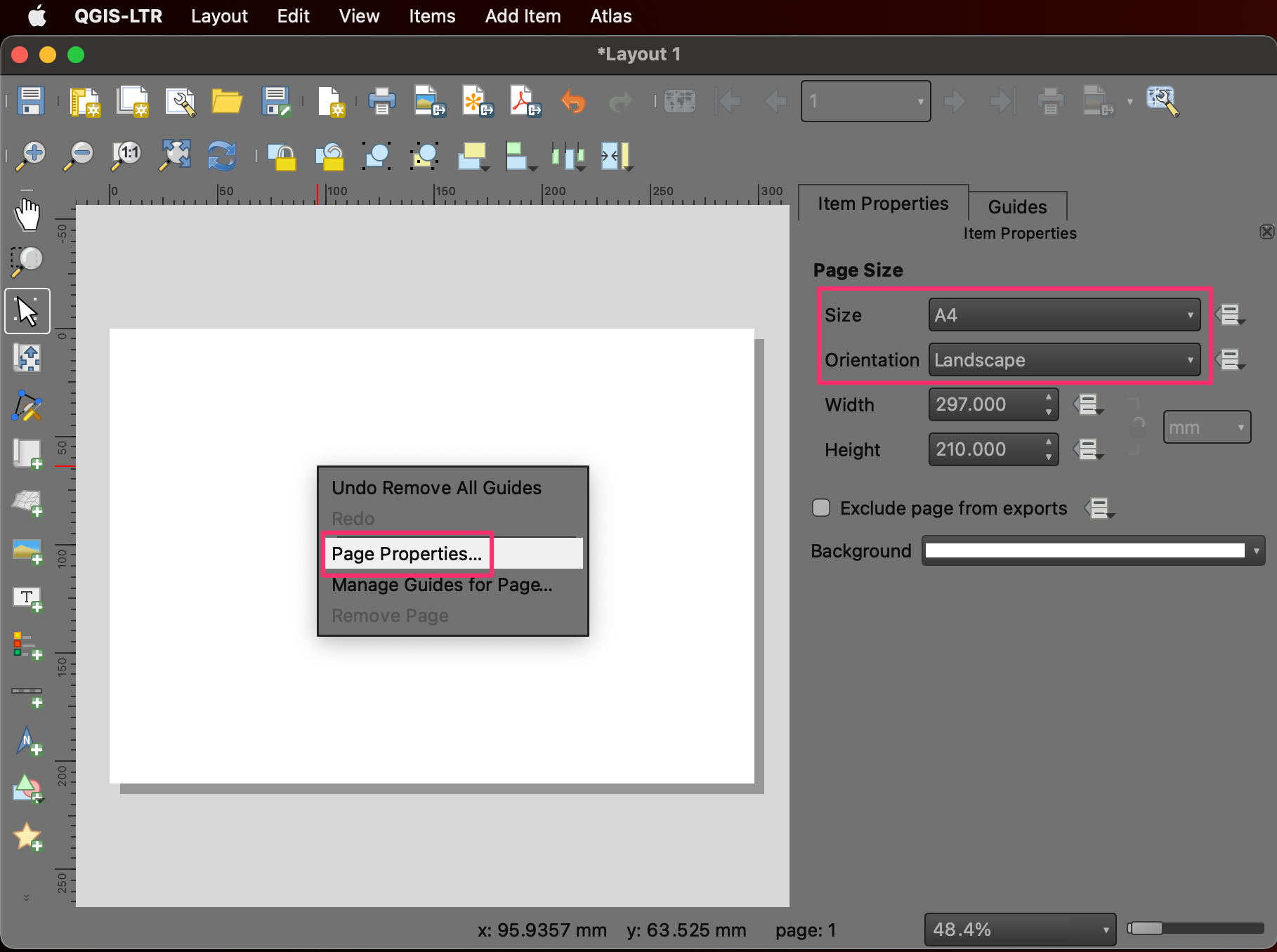
- Ensuite, allez à Ajouter un élément → Ajouter une carte.
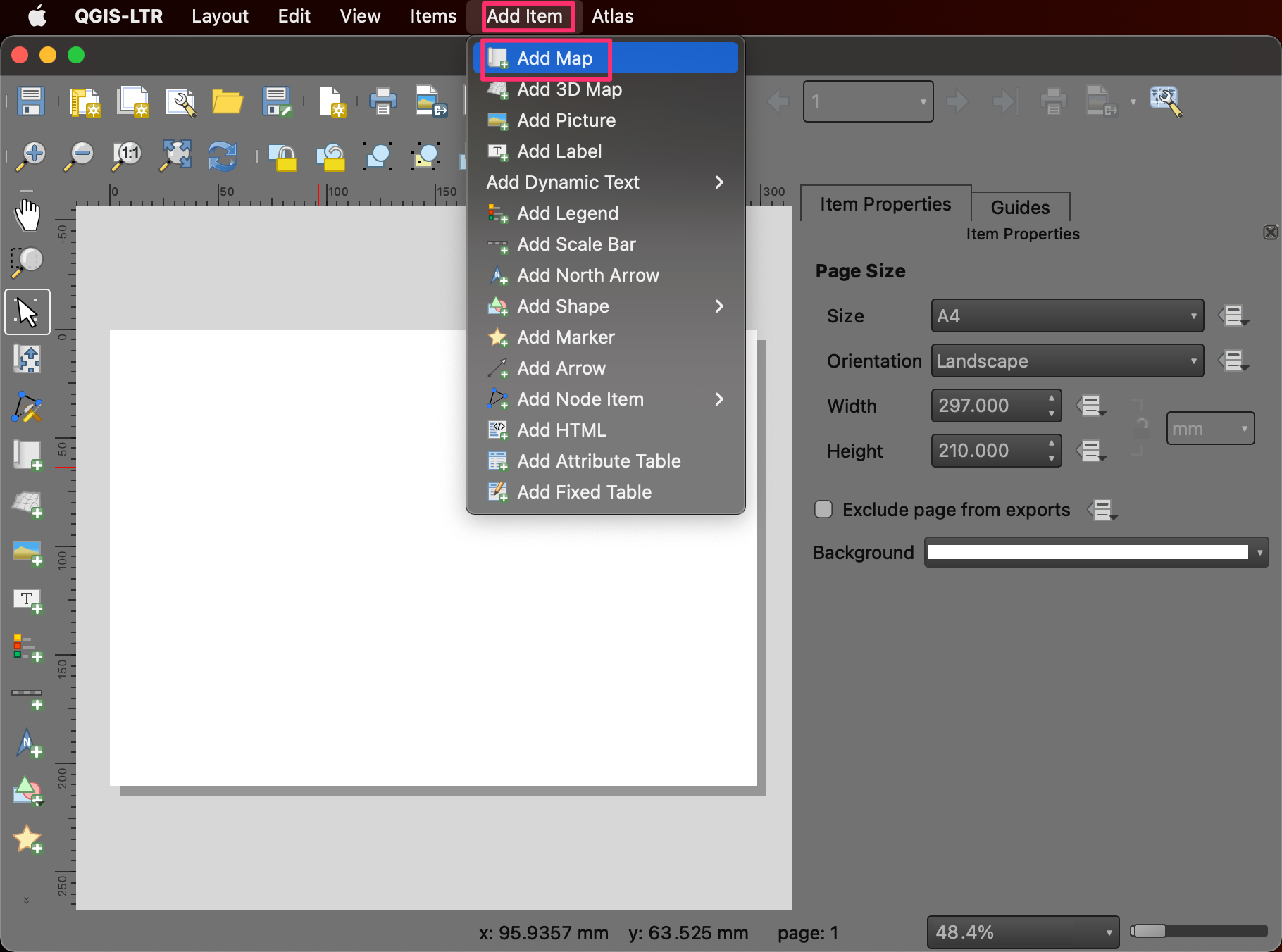
- Maintenez le bouton gauche de la souris enfoncé et sélectionnez la partie du canevas où vous voulez que la carte apparaisse. Nous utiliserons toute la largeur pour la carte mais laisserons de l'espace en haut pour un titre et en bas pour des informations supplémentaires.
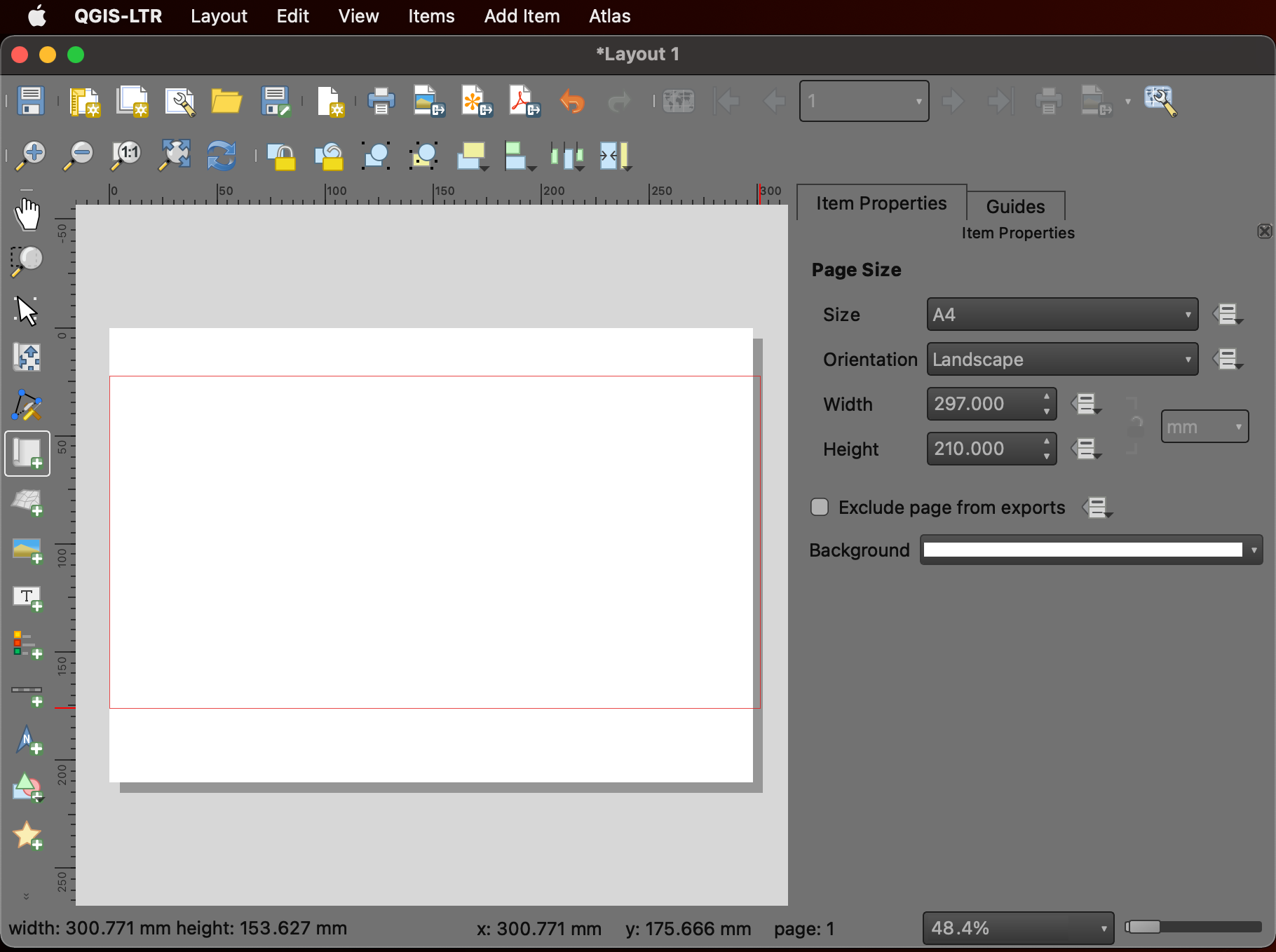
- La carte sera rendue à l'emplacement choisi. Vous pouvez ajuster l'échelle pour faire correspondre la carte à la zone et entrer 120 000 000 comme valeur pour Échelle. Vous pouvez également sélectionner le bouton Modifier l'étendue de la carte de manière interactive et cliquer sur la carte pour la déplacer.
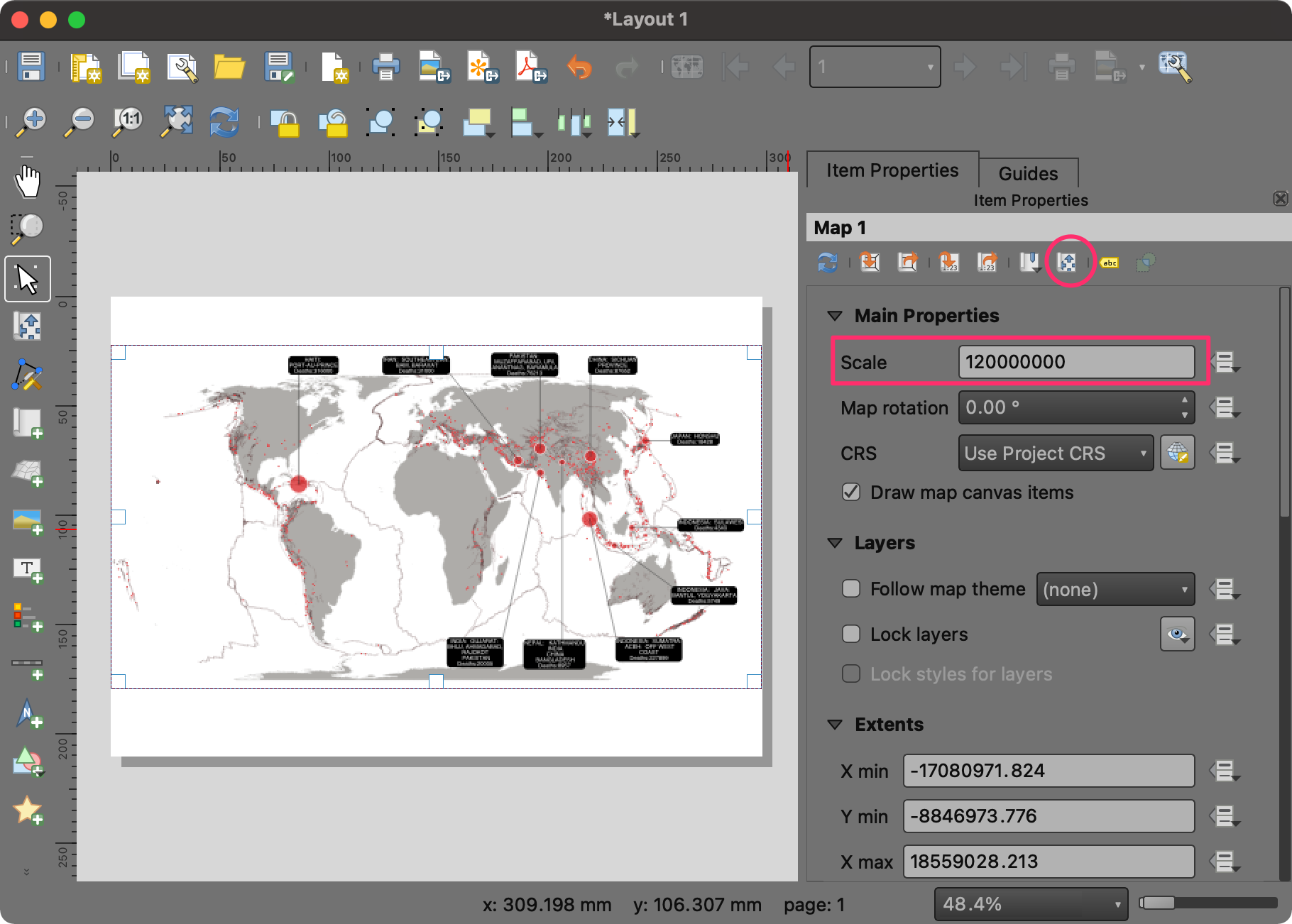
- Une fois satisfait de la vue de la carte, allez à Ajouter un élément → Ajouter un libellé.
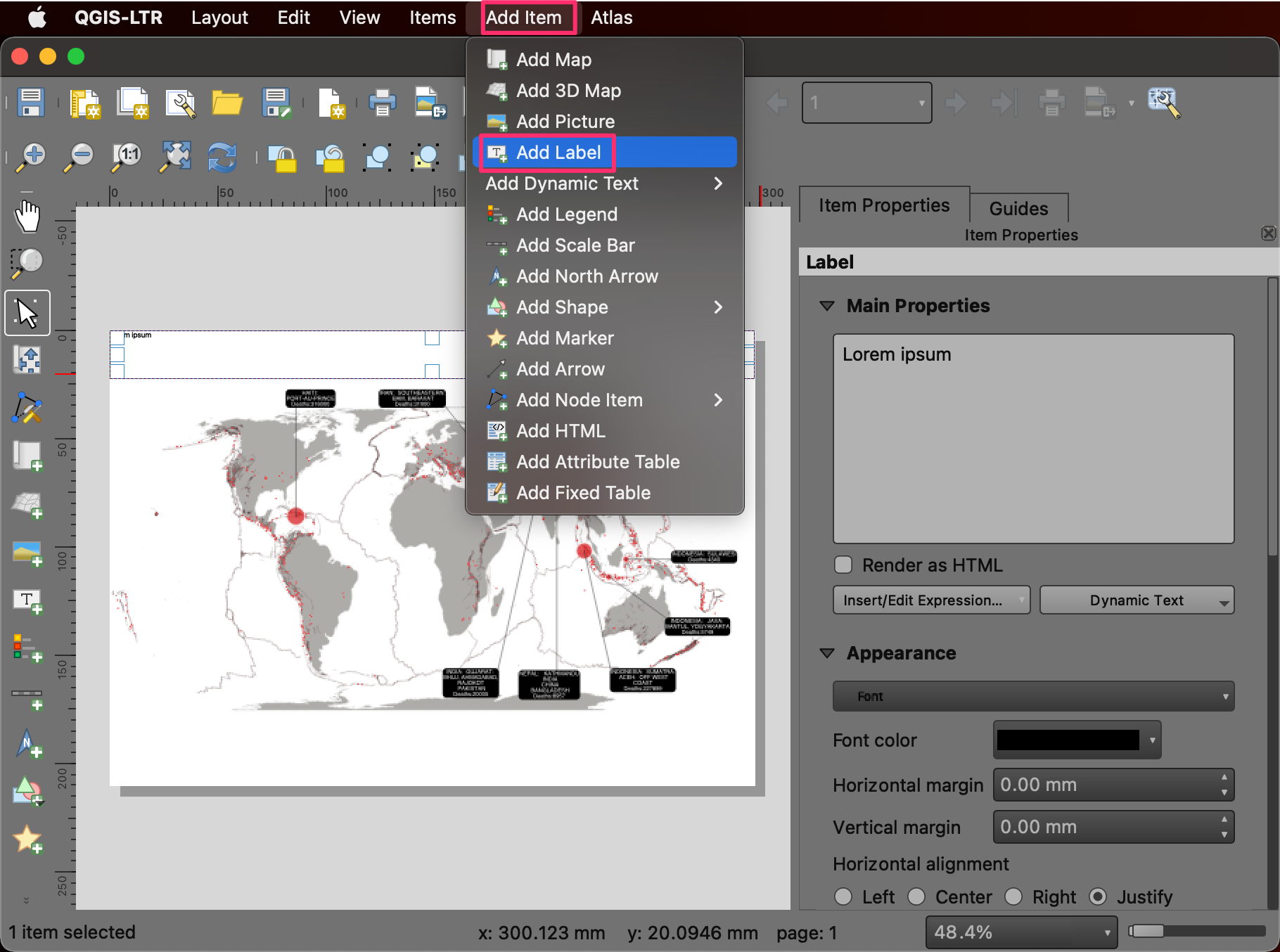
- Tirez un rectangle en haut. Dans le panneau Propriétés de l'élément sur le côté droit, entrez 10 Plus Grands Séismes (2000-2020) comme texte. Cliquez sur le bouton Police sous Apparence et définissez la Taille de la police sur 24. Vous pouvez également aligner le libellé au centre en sélectionnant Centre comme Alignement horizontal et Milieu comme Alignement vertical.
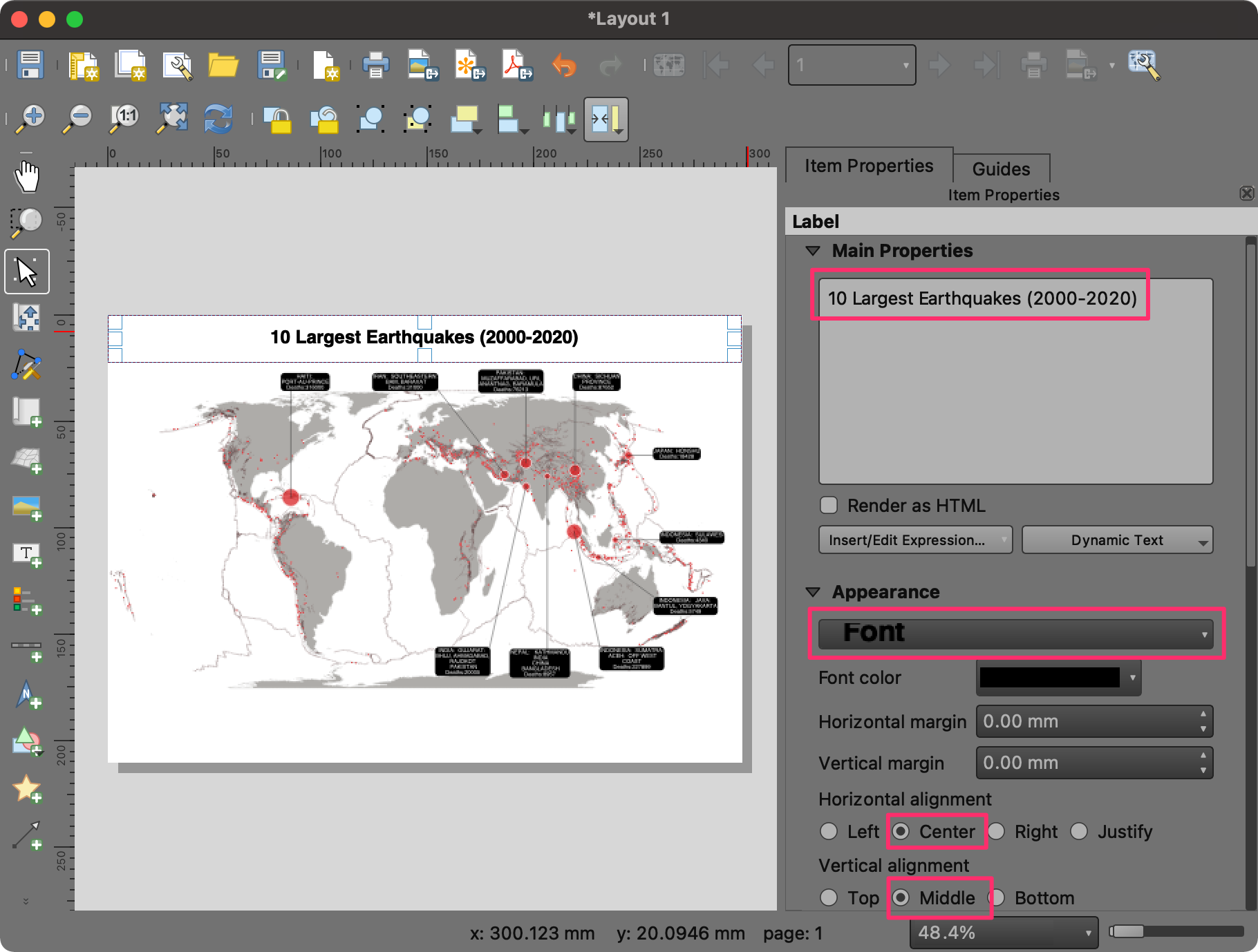
- Nous allons maintenant ajouter une légende à la carte. Allez à Ajouter un élément → Ajouter une légende. Dessinez un rectangle dans une région vide sur la carte.
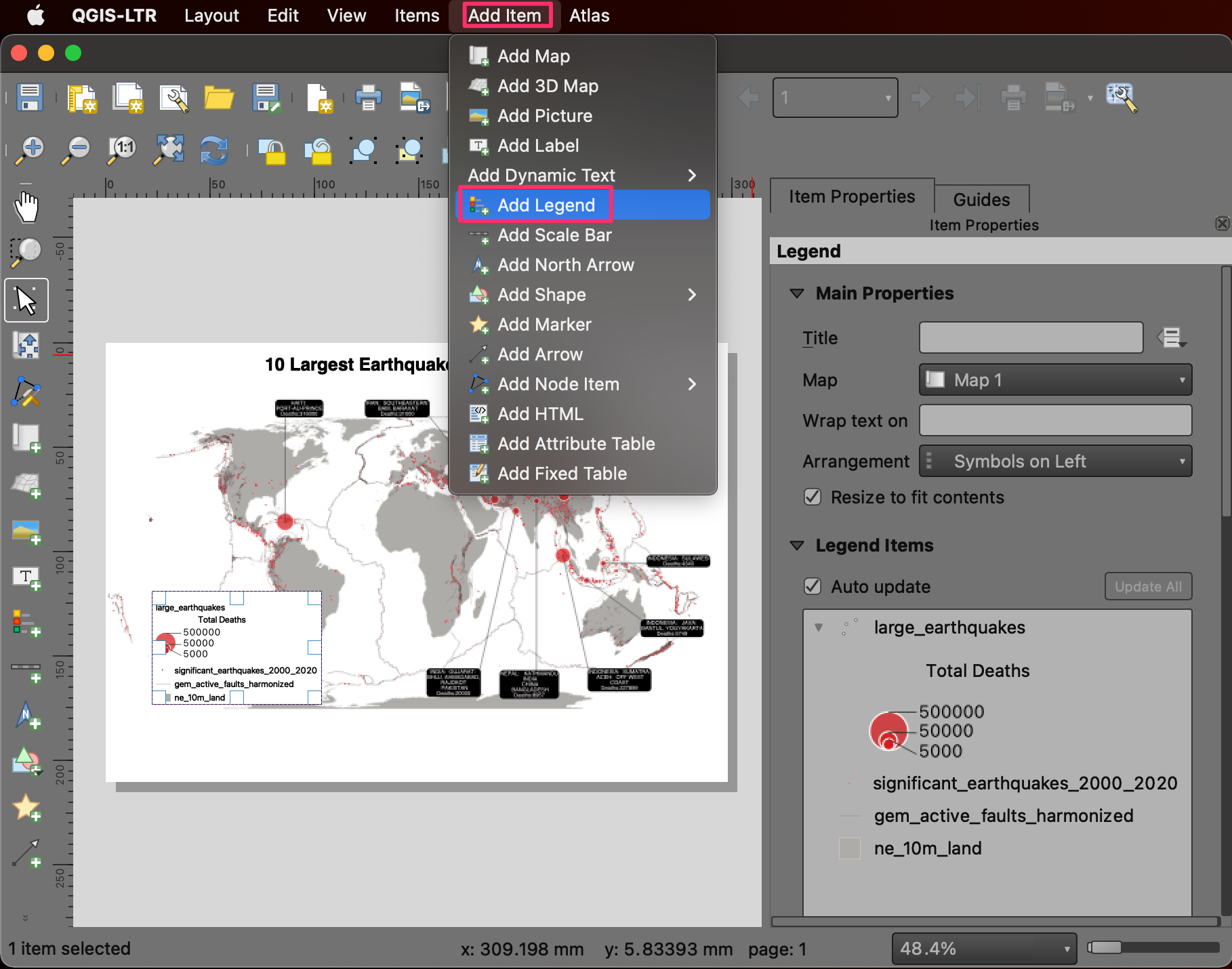
- Une fois la légende ajoutée, décochez la case Mise à jour automatique. Cela nous permettra de personnaliser les éléments dans la légende. Sélectionnez la couche
ne_10m_landet cliquez sur le Supprimer les éléments sélectionnés de la légende.
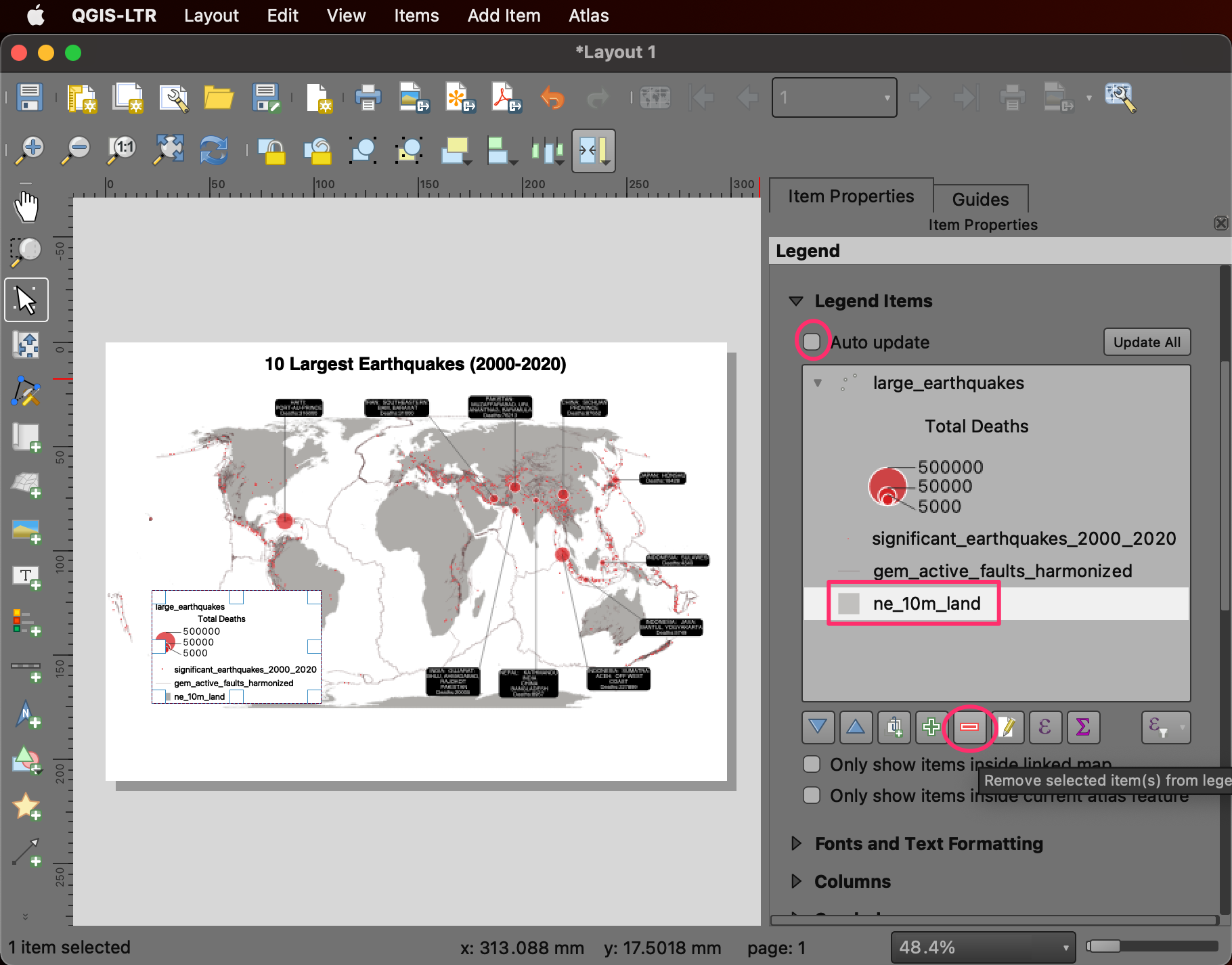
- Vous pouvez également modifier le nom de la couche pour qu'il soit plus adapté à la carte. Sélectionnez la couche
gem_active_faults_harmonizedet cliquez sur le bouton Modifier les propriétés de l'élément sélectionné. Changez le nom de la couche enFaults. De même, changez le nom de la couchelarge_earthquakesenDeaths.
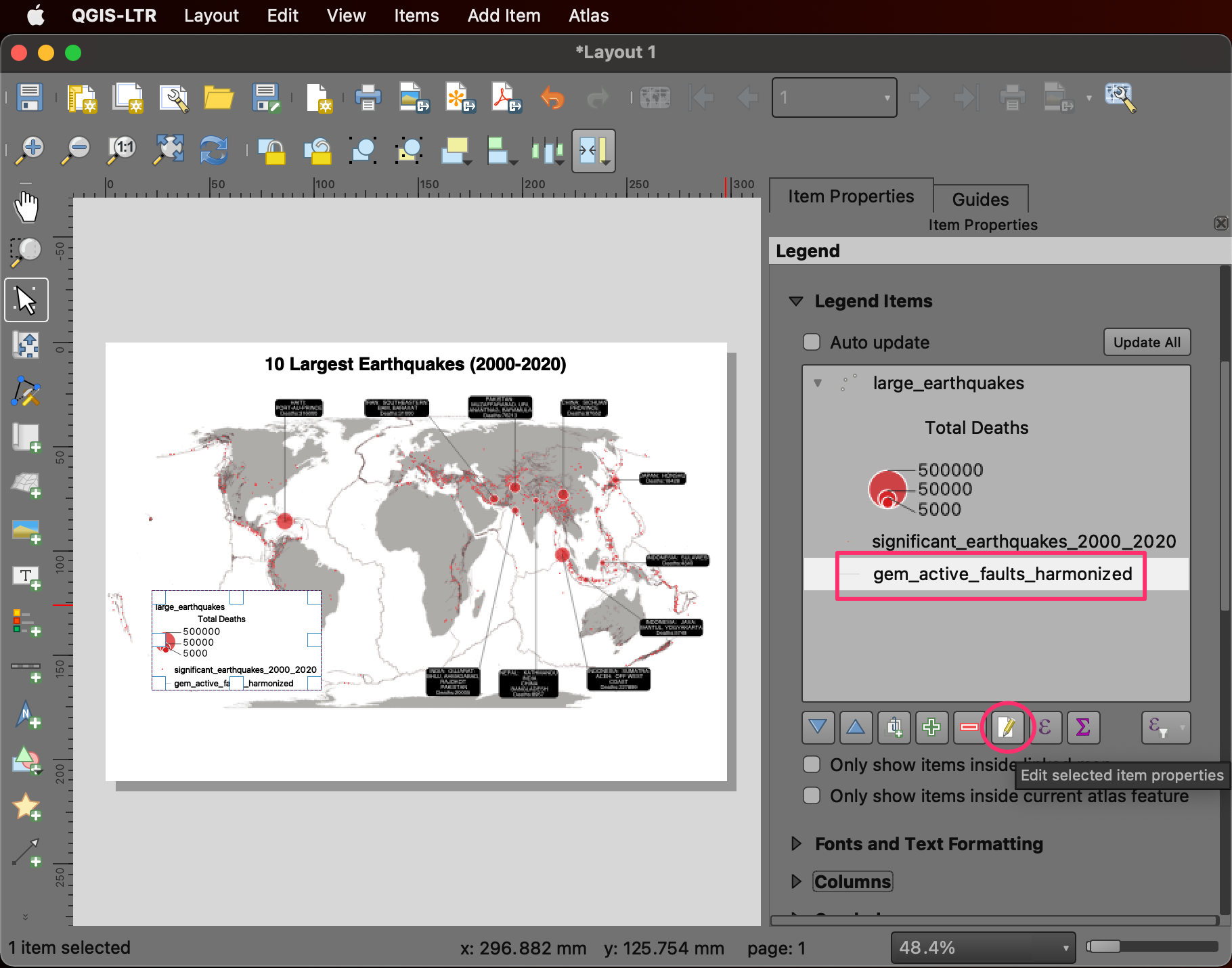
- Sélectionnez la couche
Total Deathset cliquez sur Supprimer les éléments sélectionnés de la légende. La légende contient désormais uniquement les éléments faciles à interpréter et qui ajoutent du contexte aux symboles sur la carte.
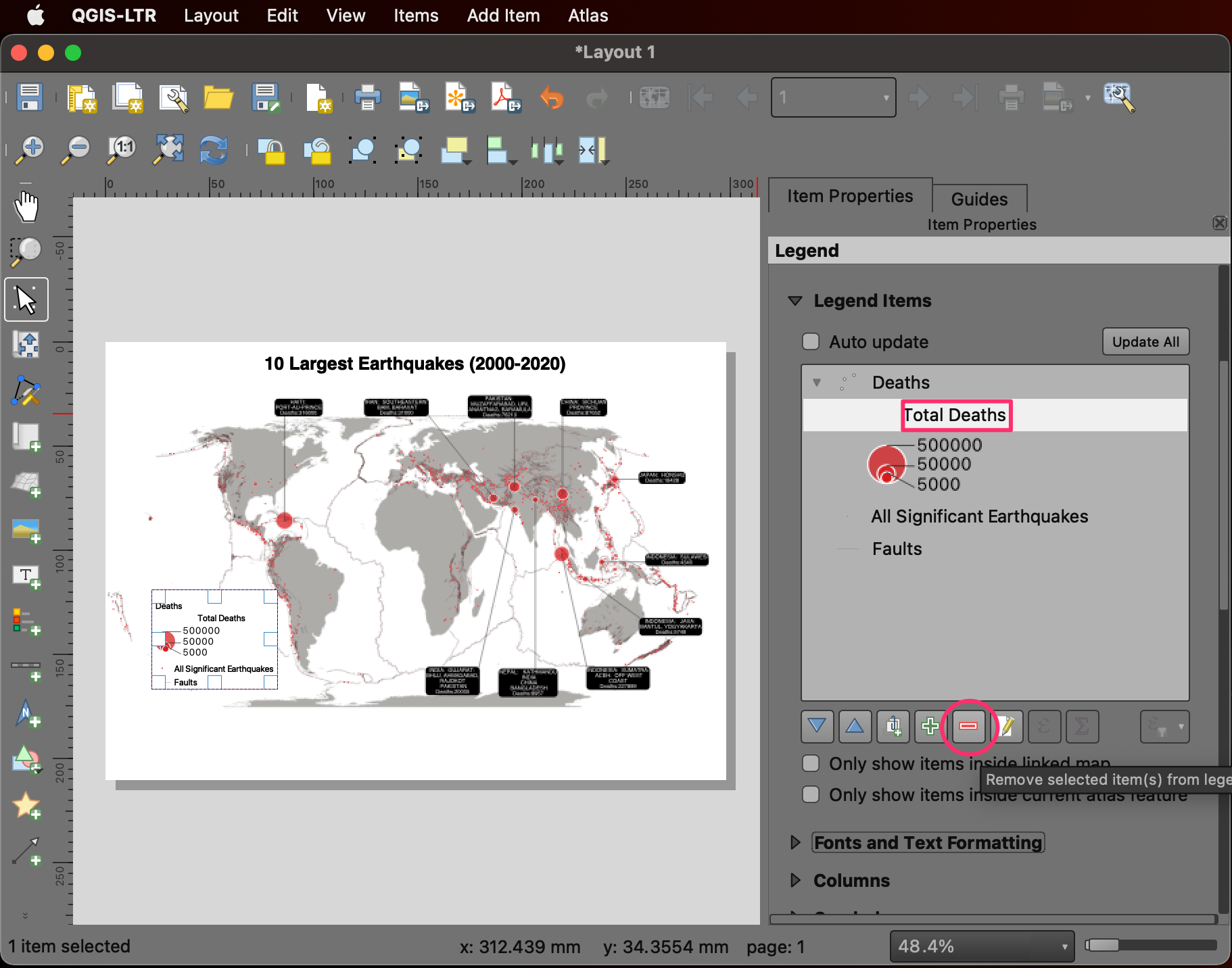
- Vous pouvez également ajouter une bordure à tous les éléments en activant le Cadre dans les Propriétés de l'élément respectives. Ensuite, nous ajouterons quelques logos à la carte. Allez à Ajouter un élément → Ajouter une image.
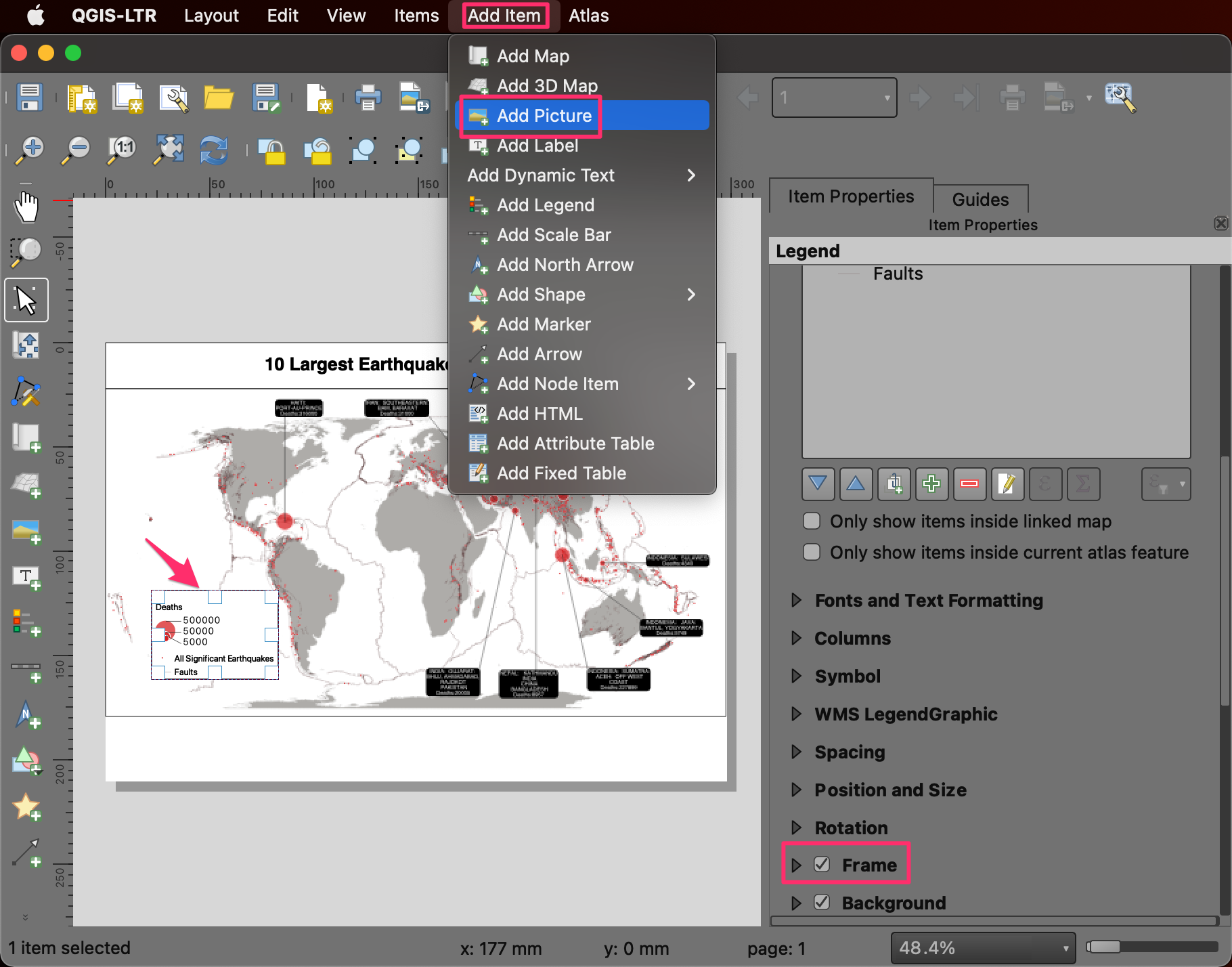
- Ajoutez l'image dans le coin inférieur droit. Localisez le dossier App Symbols → logos dans le panneau Propriétés de l'élément. Sélectionnez le logo Fait avec QGIS. Vous pouvez également ajouter le logo de votre organisation en parcourant un fichier SVG/PNG sur votre ordinateur.
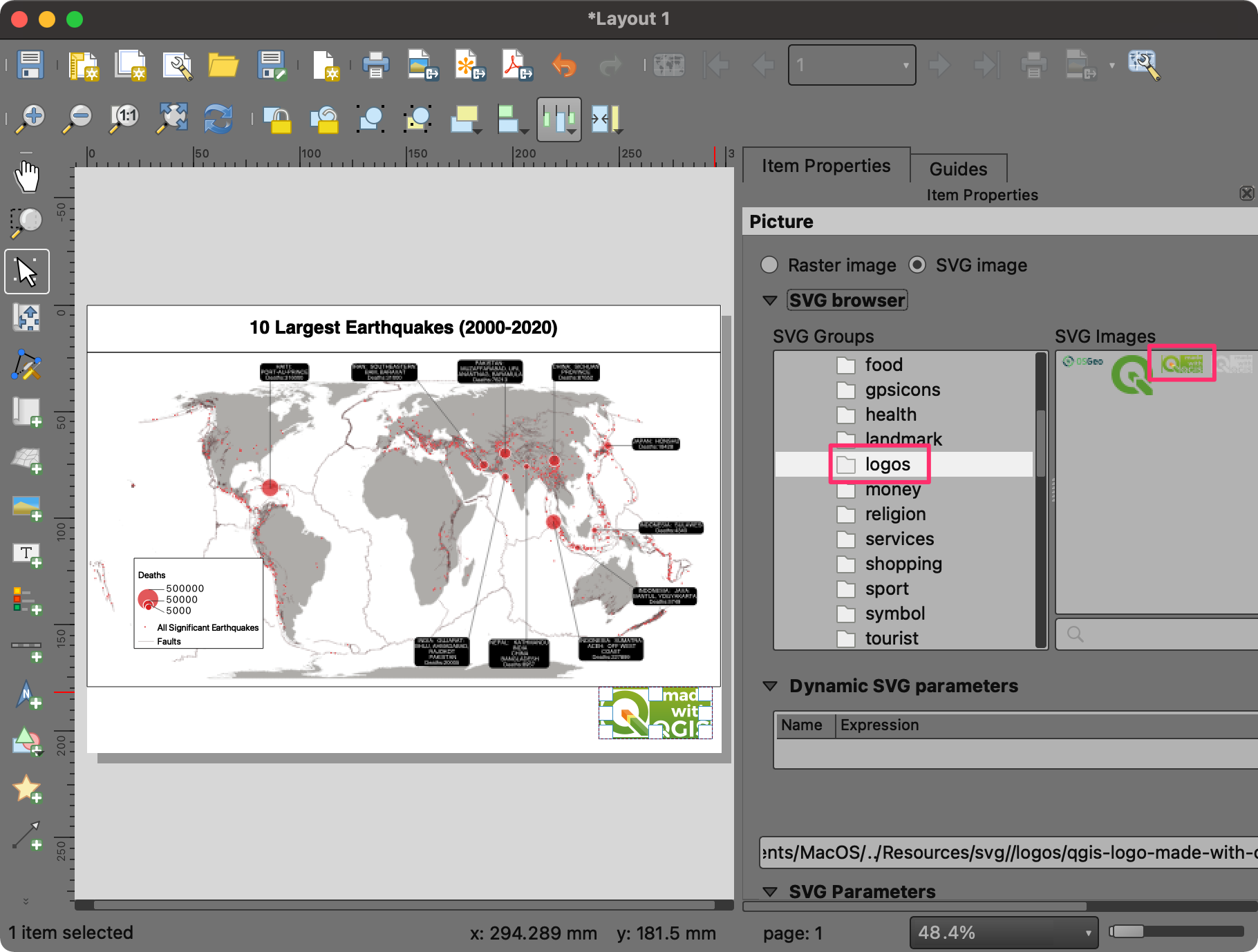
- Une bonne pratique est de créditer les sources de données utilisées pour créer la carte. Cela peut être ajouté en utilisant Ajouter un élément → Ajouter un libellé. Une fois satisfait de la mise en page, vous pouvez l'exporter. Allez à Disposition → Exporter en tant qu'image….
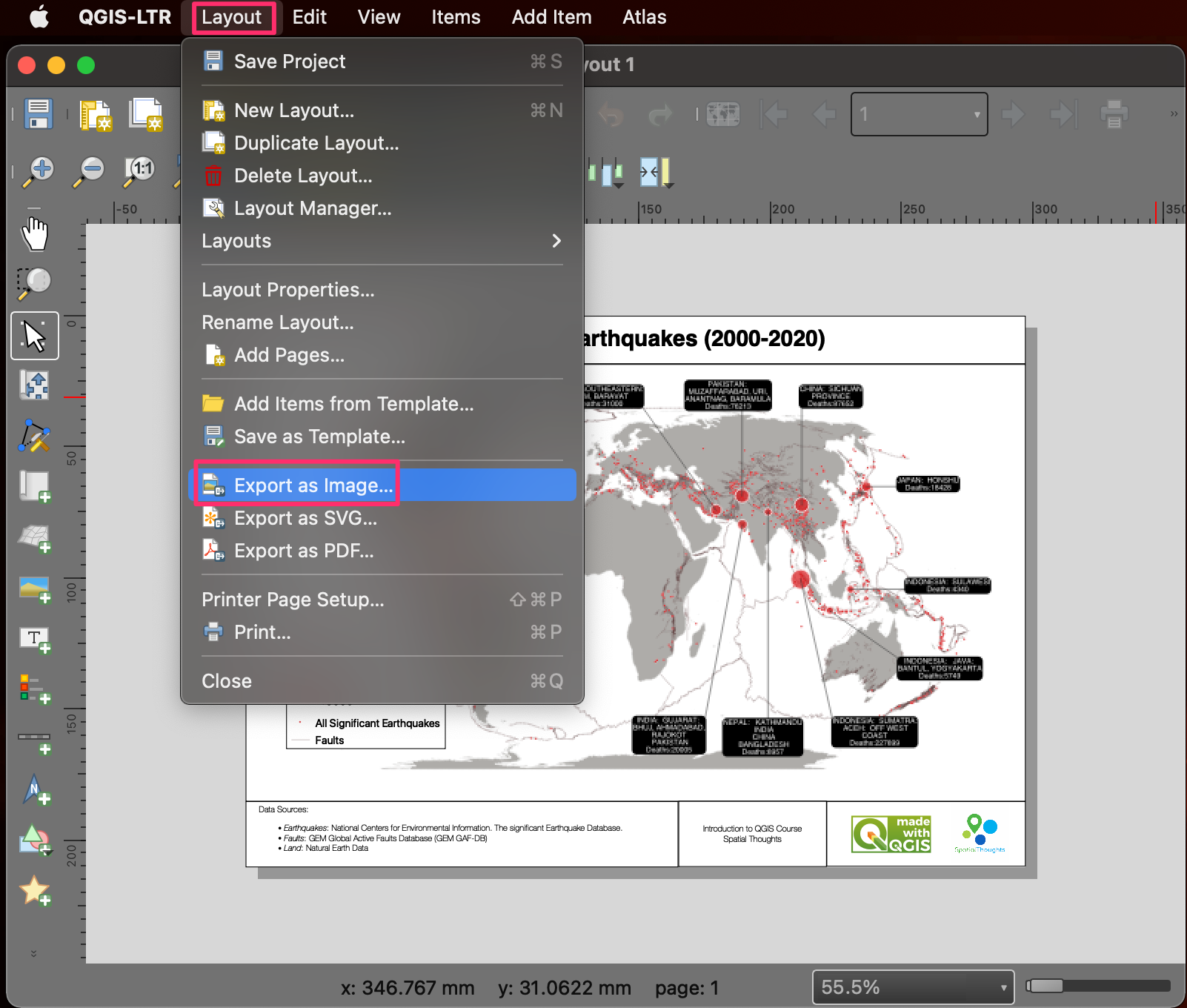
- Accédez au dossier des données et saisissez le nom de l'image en tant que large_earthquakes.png. Cliquez sur Enregistrer. Vous serez invité à choisir les Options d'exportation d'image. Laissez les paramètres par défaut et cliquez sur Enregistrer.
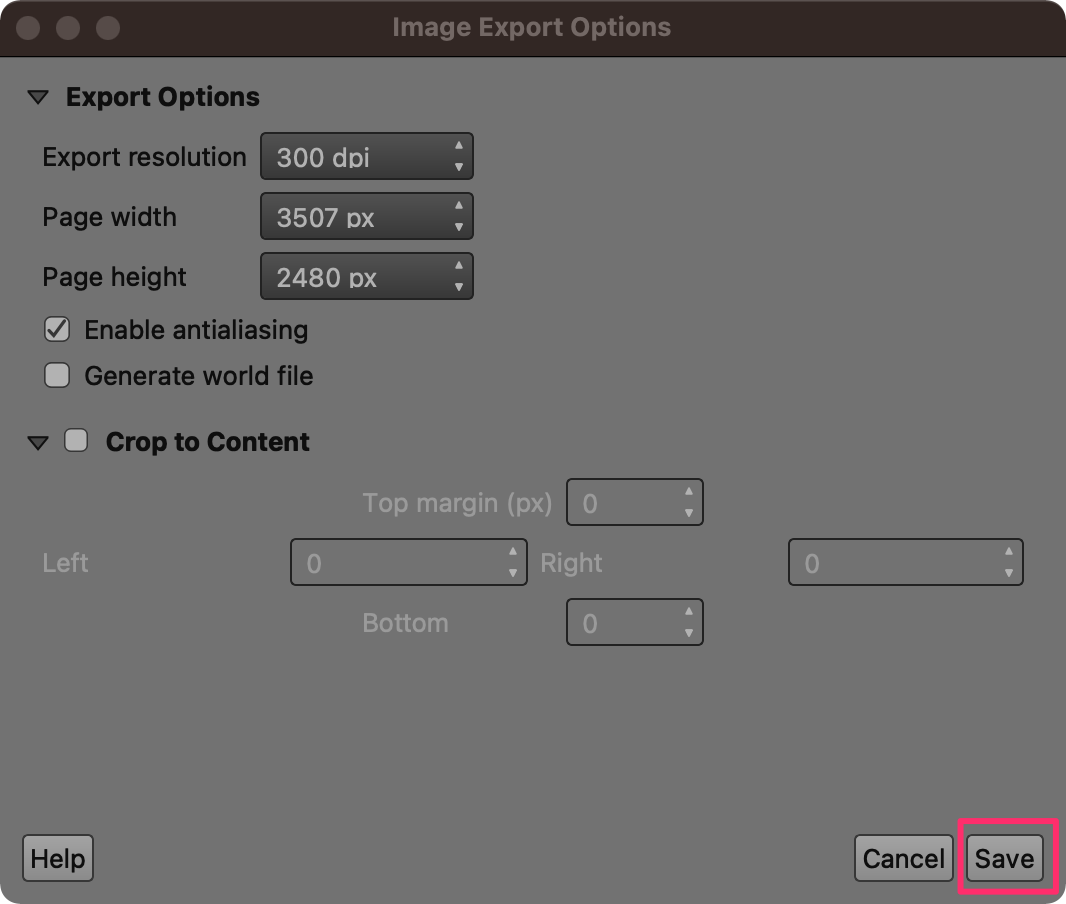
- La mise en page sera enregistrée sous forme d'image statique. Vous pouvez intégrer cette image dans un rapport, une présentation ou la partager sur les médias sociaux.
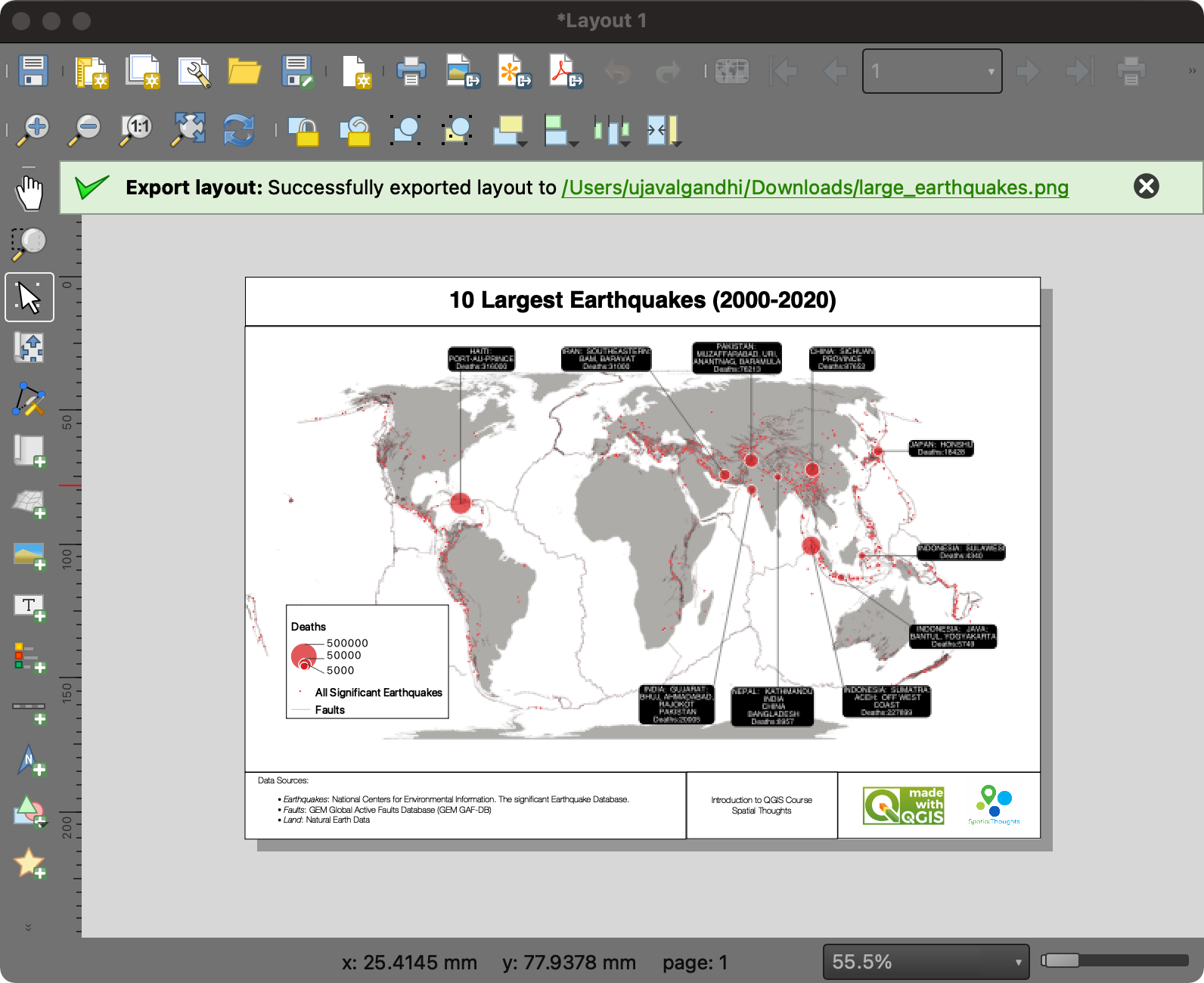
Nous arrivons à la fin de cet exercice. Votre sortie devrait correspondre au contenu du fichier Earthquakes_Checkpoint4.qgz dans le dossier solutions.
1.4.1 Défi
Exportez votre mise en page au format PDF.
Astuce : La boîte de dialogue Options d'exportation PDF comporte une option Simplifier les géométries pour réduire la taille du fichier de sortie en bas. Bien que utile, cela peut avoir des effets inattendus sur la sortie. Décochez-le lors de l'exportation.
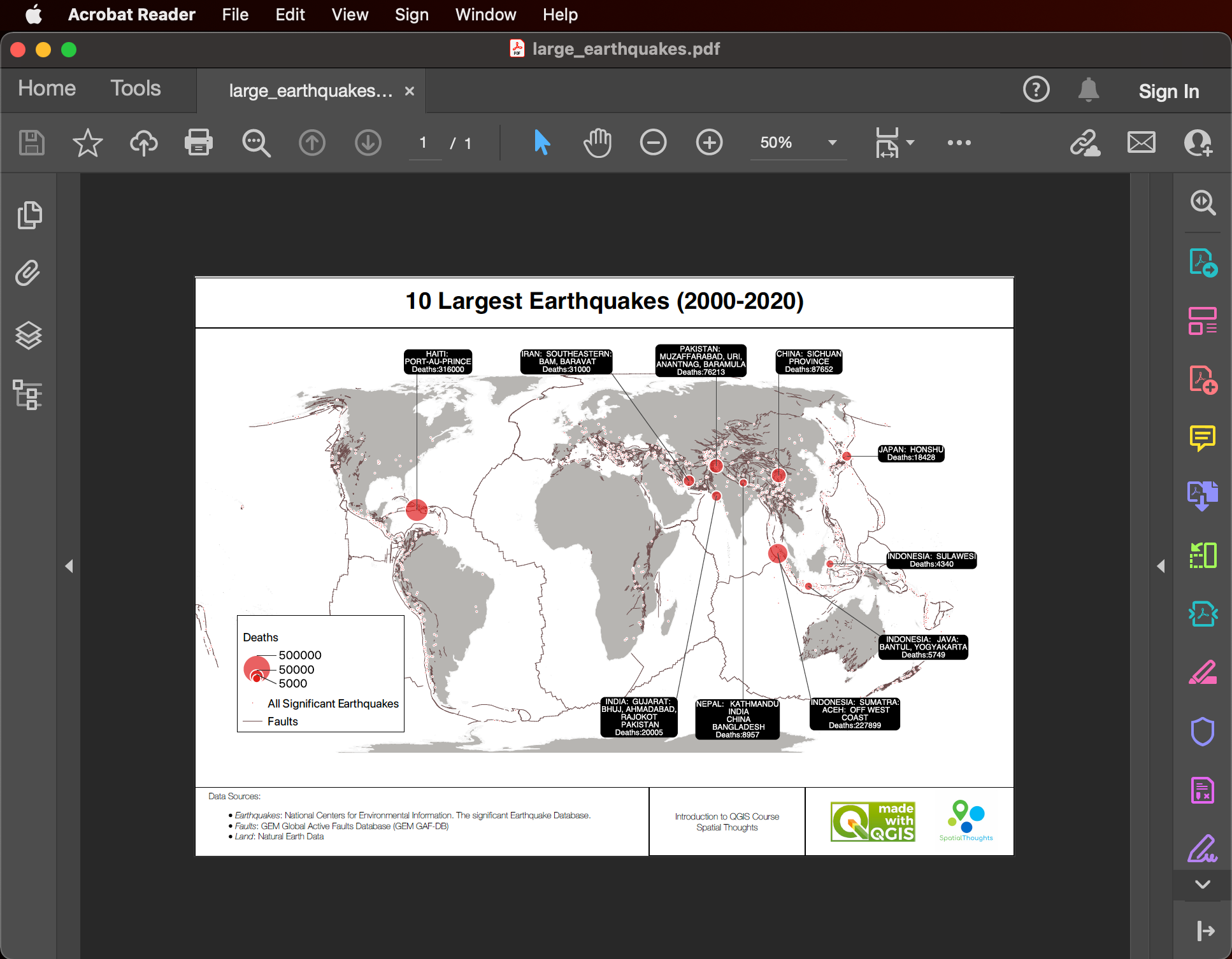
Mise en page imprimée exportée au format PDF